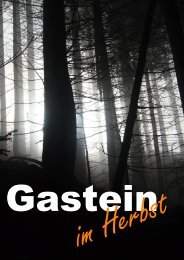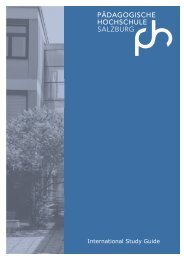So gelingen schwierige Fotos
Sie wollen auch ein ePaper? Erhöhen Sie die Reichweite Ihrer Titel.
YUMPU macht aus Druck-PDFs automatisch weboptimierte ePaper, die Google liebt.
Christian Haasz<br />
Digitale <strong>Fotos</strong>chule<br />
<strong>So</strong> <strong>gelingen</strong><br />
<strong>schwierige</strong> <strong>Fotos</strong><br />
Perfektes Fotografieren in <strong>schwierige</strong>n Situationen<br />
Schärfe, Auflösung, Weißabgleich: Moderne Kameratechnik nutzen<br />
Blende, Verschlusszeit, Blitz: Immer perfekt belichten<br />
FRANZIS
Christian Haasz<br />
<strong>So</strong> <strong>gelingen</strong> <strong>schwierige</strong> <strong>Fotos</strong>
Christian Haasz<br />
Digitale <strong>Fotos</strong>chule<br />
<strong>So</strong> <strong>gelingen</strong><br />
<strong>schwierige</strong> <strong>Fotos</strong><br />
Mit 191 Abbildungen<br />
FRANZIS
Bibliografische Information der Deutschen Bibliothek<br />
Die Deutsche Bibliothek verzeichnet diese Publikation in der Deutschen Nationalbibliografie;<br />
detaillierte Daten sind im Internet über http://dnb.ddb.de abrufbar.<br />
Wichtiger Hinweis<br />
Alle Angaben in diesem Buch wurden vom Autor mit größter <strong>So</strong>rgfalt erarbeitet bzw. zusammengestellt und unter<br />
Einschaltung wirksamer Kontrollmaßnahmen reproduziert. Trotzdem sind Fehler nicht ganz auszuschließen. Der<br />
Verlag und der Autor sehen sich deshalb gezwungen, darauf hinzuweisen, dass sie weder eine Garantie noch die<br />
juristische Verantwortung oder irgendeine Haftung für Folgen, die auf fehlerhafte Angaben zurückgehen, übernehmen<br />
können. Für die Mitteilung etwaiger Fehler sind Verlag und Autor jederzeit dankbar.<br />
Internetadressen oder Versionsnummern stellen den bei Redaktionsschluss verfügbaren Informationsstand dar. Verlag<br />
und Autor übernehmen keinerlei Verantwortung oder Haftung für Veränderungen, die sich aus nicht von ihnen zu<br />
vertretenden Umständen ergeben.<br />
Evtl. beigefügte oder zum Download angebotene Dateien und Informationen dienen ausschließlich der nicht gewerblichen<br />
Nutzung. Eine gewerbliche Nutzung ist nur mit Zustimmung des Lizenzinhabers möglich.<br />
© 2008 Franzis Verlag GmbH, 85586 Poing<br />
Alle Rechte vorbehalten, auch die der fotomechanischen Wiedergabe und der Speicherung in elektronischen Medien. Das Erstellen und Verbreiten von<br />
Kopien auf Papier, auf Datenträgern oder im Internet, insbesondere als PDF, ist nur mit ausdrücklicher Ge-nehmigung des Verlags gestattet und wird<br />
widrigenfalls strafrechtlich verfolgt.<br />
Die meisten Produktbezeichnungen von Hard- und <strong>So</strong>ftware sowie Firmennamen und Firmenlogos, die in diesem Werk genannt werden, sind in der Regel<br />
gleichzeitig auch eingetragene Warenzeichen und sollten als solche betrachtet werden. Der Verlag folgt bei den Produktbezeichnungen im Wesentlichen den<br />
Schreibweisen der Hersteller.<br />
Herrausgeber: Ulrich Dorn<br />
Satz & Layout: Phoenix publishing services GmbH<br />
art & design: www.ideehoch2.de<br />
Druck: Delo Tiskarna d.d., Ljubljana<br />
Printed in Slovenia<br />
ISBN 978-3-7723-6457-0
Vorwort<br />
Was macht ein richtig gutes Foto aus? Das wollen doch alle ambitionierten<br />
Fotografen wissen, nicht wahr? Und auf der Suche nach der Antwort liest<br />
man Bücher, Weblogs, Fachmagazine und sieht sich Fernsehsendungen oder<br />
Model-Shows an. Findet man dort die Antwort? Ja und Nein. Denn die<br />
Antwort ist – leider – sehr vielschichtig.<br />
Ein gutes Foto entsteht, wenn mehrere Faktoren beachtet und aufeinander<br />
abgestimmt werden. Motiv, Licht, Gestaltung, Farben, Kontraste – all das ist<br />
wichtig. Aber auch die Technik spielt eine große Rolle. Digital oder analog,<br />
Kleinbild, Mittelformat oder sogar Großformat, welcher Bildausschnitt wird<br />
letztendlich ausgewählt und in welcher Größe wird das Foto präsentiert?<br />
Aber bei all den Faktoren, die man unter dem Begriff Nachbearbeitung zusammenfassen kann, ist das<br />
Wichtigste die Aufnahme selber. Wie fotografiert man eine Landschaft, einen Menschen, eine Pflanze, ein<br />
Tier oder ein Gebäude, um optimales Ausgangsmaterial zu schaffen? Zwei Antworten: erstens mit den in<br />
diesem Buch vorgestellten Tipps und Kniffen zu Motivauswahl, Bildgestaltung und Kamerahandling und<br />
zweitens mit einer Menge Erfahrung bei der Beurteilung und Auswahl von Bildern. Erfahrung müssen Sie<br />
selber sammeln, den Blick für gute oder schlechte Motive und Bildgestaltung müssen Sie im Laufe der Zeit<br />
schulen. Aber die wichtigsten technischen und gestalterischen Grundlagen für gute Bilder finden Sie auf<br />
den folgenden Seiten – kompakt, zielgerichtet, klar und deutlich.<br />
Viel Spaß bei der kreativen Arbeit wünscht Ihnen<br />
Christian Haasz
Inhaltsverzeichnis<br />
Vorwort 5<br />
Gute <strong>Fotos</strong> – kein Problem 12<br />
Jederzeit sofort schussbereit 13<br />
Auf Reisen fotografieren 13<br />
Stimmungsvolle Landschaftsfotos 15<br />
Schnelle Bewegungen fotografieren 15<br />
Mit Blitzlicht fotografieren 16<br />
Aufnahmen mit großer Schärfentiefe 16<br />
Zubehör für Makrofotografie 17<br />
Schnappschüsse und Porträts 18<br />
Auflösung dreimal anders 20<br />
Was ist ein Pixel? 20<br />
Basiswissen Auflösung 21<br />
Auflösung von Digitalkameras 26<br />
Auflösung von Monitoren 26<br />
Auflösung von Druckern 26<br />
Schnelle Tipps zum Thema Auflösung 28<br />
Weißabgleich richtig einstellen 30<br />
Basiswissen Weißabgleich 30<br />
Auswahl eines festgelegten Weißabgleichs 32<br />
Besondere Lichtstimmungen erzielen 33<br />
Mit Farben experimentieren 34<br />
Worauf Sie achten müssen 35<br />
Farbstiche mit einer Graukarte ausgleichen 36<br />
Farbneutrale <strong>Fotos</strong> Schritt für Schritt 36<br />
Die Belichtung muss stimmen 38<br />
Blende und Verschlusszeit abstimmen 38<br />
Arbeitsweise des Belichtungsmessers 40<br />
Mehrfeldmessung 40<br />
Mittenbetonte Messung 41<br />
Spotmessung 41<br />
Brennweitenbereiche von Digitalkameras 42
Ein Motiv, neun Brennweiten 42<br />
Blende und Verschlusszeit manuell steuern 42<br />
Immer ein Blick auf die Verschlusszeit 45<br />
Verwacklungsunschärfen vermeiden 47<br />
Bewegungen einfrieren 47<br />
Arbeitsweise von Motivprogrammen 47<br />
Porträt 47<br />
Landschaft 48<br />
Sport 48<br />
Nacht 48<br />
Nah-/Makromodus 48<br />
Tipps für den Einsatz von Motivprogrammen 49<br />
Mit dem Autofokus fotografieren 50<br />
Aktiver Autofokus 50<br />
Passiver Autofokus 51<br />
Autofokusmesspunkt verschieben 52<br />
Autofokus für unbewegliche und bewegliche Motive 52<br />
Außermittige Motive fotografieren 55<br />
Arbeiten mit manueller Fokussierung 56<br />
Tipps für die perfekte Fokussierung 56<br />
Wie Sie Bildrauschen vermeiden 58<br />
Ursachen und Lösungen 58<br />
Hohe ISO-Werte verstärken den Rauscheffekt 60<br />
Helligkeits- und Farbrauschen durch Aufhellung 61<br />
Bildrauschen in Abhängigkeit zur Bildgröße 63<br />
Rauschen durch zu hohe Umgebungstemperaturen 63<br />
Rauschen bei Innenaufnahmen in Grenzen halten 64<br />
Rauschen bei Langzeitbelichtungen mindern 66<br />
Schnelle Tipps für rauscharme Bilder 66<br />
Helle Punkte im Bild – ist die Kamera kaputt? 66<br />
Bildung von Hot-Pixeln einschränken 69<br />
Fotografieren mit Sucher oder Monitor 70<br />
Durch den optischen Sucher fotografieren 71<br />
Mit elektronischem Sucher fotografieren 72
Monitoranzeige und tatsächliche Bildgröße 72<br />
Unterschiede in den Darstellungs flächen vergleichen 73<br />
Probleme beim Fotografieren mit dem Kameramonitor 74<br />
Optimale Einstellungen für Sucher und Monitor 75<br />
Kamerablitz richtig einsetzen 76<br />
Ausleuchtung beim Einsatz des Kamerablitzes 77<br />
Reichweite des Blitzlichts berechnen 79<br />
Zusatzblitzgerät für bessere Lichtausbeute 79<br />
Aufsteckblitz für noch mehr Spielraum 80<br />
Entfesselt blitzen 81<br />
Aufhellblitzen – Blitzleistung manuell verstellen 82<br />
Aufhellblitzen – und so geht’s 83<br />
Aufhellblitzen auch bei Gegenlicht 84<br />
Funktionen für optimale Blitzlichtaufnahmen 84<br />
Das müssen Sie beim Einsatz von Blitzlicht beachten 86<br />
Im Studio mit Blitzlicht fotografieren 87<br />
Die Wirkung unterschiedlicher Lichtformer 88<br />
Setzen Sie zusätzliche Lichtquellen 91<br />
Studiozubehör, das Sie brauchen 91<br />
Kreative Farbexperimente mit Blitz 92<br />
Kleine Fototipps mit großer Wirkung 94<br />
Makroaufnahmen 94<br />
Manuell fokussieren 94<br />
Kleine Blenden 94<br />
Aufheller verwenden 94<br />
Stativ und Fernauslöser verwenden 94<br />
Maximale Bildqualität einstellen 97<br />
Niedrigen ISO-Wert verwenden 97<br />
Porträts 98<br />
Große Blenden für unscharfen Hintergrund 98<br />
Weg vom Hintergrund 98<br />
Telebrennweiten einsetzen 98<br />
Mit Blitz – wenn möglich 98<br />
Blitz für leuchtende Farben 99<br />
Auch mal höhere ISO-Werte probieren 99<br />
Perspektiven wechseln 99<br />
Kinderfotos 101<br />
Sportprogramm für schnelle Bewegungen 101
Perspektiven ausprobieren 101<br />
Blick in die Kamera 101<br />
Kuscheln für die Stimmung 101<br />
Kinder neugierig machen 103<br />
Keine harten Lichtquellen 103<br />
Weichzeichner für harmonische Stimmungen 103<br />
Blitzen 103<br />
Aufhellblitzen 103<br />
Indirekt blitzen – wenn möglich 103<br />
Lange Verschlusszeit für mehr Umgebungslicht 103<br />
Mehr Abstand für mehr Licht 103<br />
Wärmeres Blitzlicht 105<br />
Sportaufnahmen 106<br />
Nachführender Autofokus 106<br />
Serienaufnahmen = mehr Ausbeute 107<br />
Sportprogramm nutzen 107<br />
Große Blende für kurze Verschlusszeiten 107<br />
Hohe Empfindlichkeit für kurze Verschlusszeiten 107<br />
Kurze Brennweiten gegen Verwackeln 107<br />
Architektur 109<br />
Stürzende Linien vermeiden 109<br />
Extreme Perspektiven ausprobieren 109<br />
Auf Details achten 109<br />
Grauverlaufsfilter für hellen Himmel 111<br />
Licht am Morgen und Abend 111<br />
Landschaften 111<br />
Ein Auge zudrücken 111<br />
Brennweiten variieren 112<br />
Morgenstund hat Gold im … 112<br />
Immer mit Stativ 112<br />
Markantes im Blickfeld 113<br />
Grauverlaufsfilter gegen ausgebleichten Himmel 114<br />
Knackige Farben mit Polfilter 114<br />
Nachtaufnahmen 114<br />
Stativ ist Pflicht 114<br />
Individueller Weißabgleich 115<br />
Vordergrund anblitzen 115<br />
Blitzen auf den 2. Verschlussvorhang 115<br />
Vorsicht, Bildstabilisator! 117<br />
Besser mit Weitwinkelbrennweite 117<br />
Gegenlicht 118
Belichtungsmessung optimieren 118<br />
Mit Gegenlichtblende arbeiten 118<br />
Hohe Kontraste ausgleichen 118<br />
Blitzlicht für Personen 118<br />
Belichtungsreihen helfen 118<br />
<strong>So</strong>nnenauf- und -untergänge 123<br />
Belichtungsreihen 123<br />
Manuelle Belichtung 125<br />
Weißabgleich variieren 125<br />
Nicht nur <strong>So</strong>nne 125<br />
Mittlere und lange Brennweiten einsetzen 125<br />
Nicht direkt in die <strong>So</strong>nne sehen 125<br />
Panoramen 125<br />
Stativ, Stativ, Stativ 125<br />
Belichtung mit Problemen 125<br />
Bilder überlappen lassen 127<br />
Hochformat für noch mehr Auflösung 127<br />
Durch Scheiben fotografieren 127<br />
Nah ran 127<br />
Polfilter gegen Reflexe und Spiegelungen 127<br />
Blitz ist tabu 128<br />
Getönte Scheiben – Tipp 1 128<br />
Getönte Scheiben – Tipp 2 128<br />
Stimmungsvolle Tierbilder 128<br />
Bildgestaltung durch Nähe 129<br />
Blitzen für lebendige Augen 129<br />
Augenhöhe 129<br />
Bewegungen verfolgen 132<br />
Große Blendenöffnung 133<br />
Schwarzweißbilder mit der Digitalkamera 136<br />
Auf Kontraste achten 136<br />
Monitorkontrolle wegen Farbwiedergabe 136<br />
Strukturen suchen 137<br />
Himmel verstärken 137<br />
Kontraste am Computer verstärken 137<br />
Mehr Ausdruck für Porträts 137<br />
Akt in Schwarzweiß 139<br />
Schwarzweißbilder tonen 142<br />
Bewegungseffekte 144<br />
Verwischter Hintergrund 144<br />
Verwischtes Motiv 145
Zoomeffekt 145<br />
Sich selbst bewegen 146<br />
Kamera werfen 146<br />
Kreativblockaden auflösen 146<br />
Fotoreportage planen 148<br />
Dauerthema ausdenken 149<br />
Fototechnische Abläufe trainieren 149<br />
Kamera reinigen 151<br />
Eine Frage der Sichtweise 151<br />
Aus Sicht der Frösche 151<br />
Über den Wolken … 151<br />
Bauchnabelperspektive 152<br />
Auf Augenhöhe 152<br />
Winzige Veränderungen – riesige Wirkung 154<br />
Index 156<br />
Bildnachweis 160
Gute <strong>Fotos</strong> – kein Problem<br />
Gute <strong>Fotos</strong> – kein Problem<br />
Dicke Bücher zum Thema Fotografie gibt es viele.<br />
Aber vermutlich haben Sie manchmal weder Zeit<br />
noch Lust, sich durch einen großen Ratgeber zu<br />
arbeiten, um irgendwann den einen kleinen entscheidenden<br />
Tipp zu finden. Das Ihnen hier vorliegende<br />
Buch bringt auf den Punkt, was woanders<br />
ausführlich und zuweilen etwas langatmig<br />
erklärt wird. Sie erhalten handfeste Vorschläge<br />
für fotografische Gestaltungstechniken und kurze<br />
Anleitungen für viele immer wiederkehrende<br />
Foto motive.<br />
Ein kurzer Blick ins Inhaltsverzeichnis genügt, und Sie<br />
finden, was Sie brauchen. Deshalb sollten Sie die Fototipps<br />
auch immer dabeihaben, wenn Sie auf Motivsuche<br />
sind. Sind Sie unsicher und wissen nicht, wie<br />
Sie ein bestimmtes Motiv am besten mit der Kamera<br />
erfassen, bekommen Sie jederzeit schnelle Hilfe.<br />
Ob diese Weitwinkelaufnahme mit einer digitalen oder mit einer analogen Kamera aufgenommen wurde, spielt für die Stimmung, die das Motiv<br />
transportiert, keine Rolle. Erst bei extremer Vergrößerung würde man sehen können, ob die feinsten Strukturen vom Filmkorn oder den Bildpunkten<br />
(Pixeln) einer Digitalaufnahme stammen.<br />
12
Gute <strong>Fotos</strong> – kein Problem<br />
Jederzeit sofort schussbereit<br />
Ob Schnappschüsse, Porträts, Landschaften, Gebäude<br />
oder Stillleben – Sie sehen durch den Sucher<br />
oder auf den LCD-Monitor der Kamera, legen den<br />
Bildausschnitt fest und drücken nach der manuellen<br />
oder automatischen Einstellung von Belichtung<br />
und Schärfe auf den Auslöser. Wie gut das<br />
Foto wird, also welchen ästhetischen Wert es erreicht,<br />
entscheidet allein Ihr Blick für die Gestaltung<br />
eines interessanten Motivs und nicht, ob es<br />
analog oder digital aufgenommen wurde.<br />
Einschränkungen in Bezug auf Arbeitsgeschwindig<br />
keit, Qualität des Objektivs oder Bedienungsfreundlichkeit<br />
der Kamera gelten bei analoger<br />
und digitaler Fotografie in gleicher Weise. Ist<br />
das Objektiv verschmutzt, leidet die Bildqualität<br />
immer. Ist die Bedienung zu kompliziert, macht<br />
das Foto grafieren weder analog noch digital viel<br />
Freude. Und benötigt die Kamera mehrere Sekunden,<br />
bis sie für eine Aufnahme bereit ist, sind die<br />
Möglichkeiten für spontane Schnappschüsse eingeschränkt.<br />
Je nach Motiv wirken sich die technischen<br />
und optischen Einschränkungen mehr oder<br />
weniger stark auf das Fotografieren aus.<br />
Auf Reisen fotografieren<br />
Durch den Einsatz leistungsstarker Zoomobjektive<br />
sind digitale Bridge-Kameras wie auch Kompaktkameras<br />
für Reisen gleichermaßen gut geeignet.<br />
Musste man sonst mehrere Objektive für unterschiedliche<br />
Brennweiten mit sich herumschleppen,<br />
können Sie sich mit einer digitalen Kompakten mit<br />
Zoomobjektiv das Gewicht einer Spiegelreflexausrüstung<br />
sparen.<br />
Die Brennweiten von Zoomobjektiven reichen<br />
je nach Kameramodell vom leichten Weitwinkel<br />
für Landschafts-, Gebäude- und Gruppenfotos<br />
bis hin zu mittleren oder langen Telebrennweiten<br />
Ob selbst gestaltete Urlaubskarten (im Labor zu bestellen), die <strong>Fotos</strong>how nach der Heimkehr oder<br />
ein Fotoalbum mit den besten Motiven als Papierabzüge oder als Komplettdruck – auf Reisen sind<br />
Digitalkameras nicht zuletzt wegen der großen Speicherkapazität enorm praktisch. Besitzen Sie<br />
dazu noch ein Zoomobjektiv, sind Sie für fast alle Situationen gut gerüstet.<br />
13
Gute <strong>Fotos</strong> – kein Problem<br />
Obwohl die professionelle Landschaftsfotografie noch immer eine Domäne von Mittel- und Großformatkameras ist, können auch mit Digitalkameras stimmungsvolle <strong>Fotos</strong><br />
<strong>gelingen</strong>. Für einen Ausdruck oder Abzug in Größen bis zu A4 ist die Qualität der meisten Digitalkameras auf jeden Fall ausreichend.<br />
14
Gute <strong>Fotos</strong> – kein Problem<br />
zum Heran holen einzelner Details. Generell ist bei<br />
Kompaktkameras dieser Brennweitenbereich aber<br />
beschränkt. Es gilt: Je größer er ist, desto teurer ist<br />
auch die Kamera.<br />
Stimmungsvolle Landschaftsfotos<br />
Die Landschaftsfotografie lebt von der bewussten<br />
Bildgestaltung. Auf eine hohe Arbeitsgeschwindigkeit<br />
kommt es nicht an. Wichtig dagegen: LCD-<br />
Monitor oder Sucher der Kamera sollten den Bildausschnitt,<br />
der später auf dem Foto zu sehen ist,<br />
möglichst exakt wiedergeben.<br />
Durch die unmittelbare Bildkontrolle und die Möglichkeiten<br />
der Nachbearbeitung sind Digitalkameras<br />
den analogen gegenüber im Vorteil. Hier kann man<br />
sich an die richtigen Belichtungswerte herantasten<br />
und jedes Foto am Kameramonitor kontrollieren, bei<br />
falscher Belichtung löschen und mit neuen Werten<br />
wiederholen oder in <strong>schwierige</strong>n Lichtsituationen<br />
mehrere Aufnahmen mit unterschiedlichen Belichtungen,<br />
sogenannte Belichtungsreihen, erstellen (siehe<br />
auch den Abschnitt „Belichtungsreihen helfen“ im<br />
Kapitel „Kleine Fototipps mit großer Wirkung“.<br />
Schnelle Bewegungen fotografieren<br />
Weil das Fotografieren mit der Digitalkamera so viel<br />
unbeschwerter ist und Sie nicht auf die Kosten für<br />
Filmmaterial Rücksicht nehmen müssen, können<br />
Sie bei bewegten Motiven so viel ausprobieren, wie<br />
Einfach die Kamera in eine Szene halten und abdrücken: Experimentieren Sie mit den unterschiedlichen Aufnahmeprogrammen Ihrer Digitalkamera,<br />
um bewegte Motive einzufangen.<br />
15
Gute <strong>Fotos</strong> – kein Problem<br />
Sie möchten. Gerade hier ist Übung wichtig – wenn<br />
Sie sich nicht auf Ihr Glück verlassen möchten. Sie<br />
sollten sich mit der Kamera vertraut machen und<br />
lernen, wie sie am besten für bewegte Motive einzustellen<br />
ist. Falls Sie nicht manuell in Fokussierung<br />
und Belichtung eingreifen können oder wollen,<br />
stellen Sie ein Aufnahmeprogramm ein, das für<br />
schnelle Bewegungen ausgelegt ist.<br />
Die meisten Digitalkameras haben ein Einstellrad,<br />
auf dem Symbole für die verschiedenen Programme<br />
zu sehen sind. Das für Bewegungen geeignete Programm<br />
wird meistens durch einen Läufer symbolisiert.<br />
Ist die Kamera richtig eingestellt, halten Sie<br />
drauf und drücken im richtigen Moment – z. B.<br />
wenn ein Radfahrer, Auto oder Motorrad an Ihnen<br />
vorbeikommt – den Auslöser. Die Ausbeute an<br />
brauchbaren Bildern wird anfangs ziemlich gering<br />
sein. Da die Daten aber jederzeit von der Speicherkarte<br />
oder dem Computer gelöscht werden können,<br />
entsteht kein materieller Schaden durch fehlgeschlagene<br />
Versuche.<br />
Um wirklich professionelle <strong>Fotos</strong> etwa von Rennwagen,<br />
100-Meter-Läufern oder Schwimmern hinzubekommen,<br />
benötigen Sie wie in der analogen<br />
Fotografie eine professionelle Ausrüstung. Weder<br />
die kleine digitale noch die analoge Kompaktkamera<br />
ist dafür konstruiert, schnelle Bewegungen<br />
perfekt scharf und in Topqualität auf den<br />
Film oder den Sensor zu bannen (siehe auch den<br />
Abschnitt „Sportaufnahmen“ im Kapitel „Kleine<br />
Fototipps mit großer Wirkung“).<br />
Mit Blitzlicht fotografieren<br />
Eines der am häufigsten vorkommenden Probleme<br />
beim Blitzen zeigt sich in den leuchtend roten<br />
Augen der Fotografierten. Während man bei analog<br />
aufgenommenen Fotografien den roten Augen<br />
trotz des Vorblitzes im Allgemeinen relativ machtlos<br />
gegenübersteht, kann dieser Fehler bei der digitalen<br />
Bildbearbeitung am Computer korrigiert<br />
werden. Auch die Blitzfotos mit viel zu kräftigen<br />
Schlagschatten hinter dem Motiv und überstrahlten<br />
Gesichtern lassen sich mithilfe des Computers<br />
und einem Programm zur Bildbearbeitung ausgleichen<br />
(siehe auch das Kapitel „Kamerablitz richtig<br />
einsetzen“).<br />
Aufnahmen mit großer Schärfentiefe<br />
Nahaufnahmen sind eine Stärke digitaler Kompaktkameras.<br />
Aufgrund der kleinen Sensoren und<br />
der Tatsache, dass die Aufnahmen mit Digitalkameras<br />
im Vergleich zu analogen Bildern eine<br />
viel größere Schärfentiefe aufweisen, sind perfekte<br />
Nah- und Makroaufnahmen oft ganz ohne Zubehör<br />
möglich. Der Grund für so viel Schärfentiefe<br />
bei digitalen Kompakten: Weil die Sensoren<br />
im Vergleich zum Kleinbildfilm viel kleiner sind,<br />
kommen in Digitalkameras kleinere Objektive mit<br />
entsprechend kleineren Brennweiten zum Einsatz.<br />
Die Schärfentiefe hängt von der Brennweite ab<br />
und ist umso größer, je kleiner die Brennweite ist,<br />
mit der fotografiert wird.<br />
Für gelungene Nahaufnahmen brauchen Sie ein<br />
Stativ, weil die Verwacklungsgefahr bei solchen Bildern<br />
sehr hoch ist. Bedingt durch die Bauart, können<br />
Sie sich mit Ihrer Digitalkamera kleinen Motiven<br />
bis auf wenige Zentimeter nähern. Hat Ihre<br />
Digitalkamera zusätzlich noch einen ausklappbaren<br />
LCD-Monitor, müssen Sie sich beim Blick durch<br />
den Sucher nicht unnötig verrenken, um den Bildausschnitt<br />
zu beurteilen. Ein Blick auf den Monitor<br />
genügt, und selbst ungewöhnliche Aufnahmewinkel<br />
– z. B. direkt vom Boden aus schräg nach<br />
oben – sind kein Problem (siehe auch den Abschnitt<br />
„Makroaufnahmen“ im Kapitel „Kleine Fototipps mit<br />
großer Wirkung“.<br />
16
Gute <strong>Fotos</strong> – kein Problem<br />
Besitzt Ihre Digitalkamera einen schwenkbaren LCD-Monitor, sind Nahaufnahmen aus den interessantesten Perspektiven möglich, weil Sie nicht durch den Sucher blicken müssen.<br />
Zubehör für Makrofotografie<br />
Am Zubehör für die Nah- und Makrofotografie<br />
hat sich von der analogen zur digitalen Fotografie<br />
nichts geändert: Nahlinsen zum Aufschrauben<br />
oder Aufstecken, für die Spiegelreflexkamera Balgengeräte,<br />
Spezialobjektive oder Zwischenringe.<br />
Sie können nach einem Wechsel von der analogen<br />
zur digitalen Fotografie häufig sogar das bereits<br />
vorhandene Nahzubehör weiterhin nutzen. Bei<br />
Kompaktkameras ist dieses Zubehör allerdings<br />
meist nur eingeschränkt einsetzbar. Da bei ihnen<br />
die Objektive komplett im Gehäuse verschwinden<br />
müssen, können lediglich bei wenigen Geräten<br />
Zubehörteile angeschlossen werden.<br />
17
Gute <strong>Fotos</strong> – kein Problem<br />
Bei jeder Gelegenheit ergeben sich Situationen, die zu einem attraktiven Porträtfoto führen können. Die Spontaneität, mit der digital fotografiert werden kann, unterstützt Sie<br />
dabei, einzigartige Situationen nicht zu verpassen.<br />
Schnappschüsse und Porträts<br />
Rasche Schnappschüsse sind mit einer schnellen<br />
Digitalkamera ohne große Auslöseverzögerung<br />
gar kein Problem. Sie können sorglos drauflosfotografieren,<br />
bis die Speicherkarte voll ist. Einfach<br />
Belichtungs- und Schärfeautomatik einschalten,<br />
draufhalten und den Auslöser drücken.<br />
Sind die Bilder nichts geworden (Kontrolle am<br />
LCD-Monitor), werden sie gelöscht. Kleine Belichtungsfehler<br />
lassen sich mithilfe der Bildbearbeitung<br />
auch noch korrigieren (siehe auch den<br />
Abschnitt „Porträts“ im Kapitel „Kleine Fototipps<br />
mit großer Wirkung“).<br />
18
Gute <strong>Fotos</strong> – kein Problem<br />
Viele kompakte Digitalkameras besitzen ein Programmwahlrad, mit dem man automatische Belichtungsprogramme z. B. für Landschaften, Sport<br />
oder Porträts einstellen kann.<br />
Nicht nur Schnappschüsse, auch geplante Porträts<br />
profitieren von der Arbeitsweise mit der Digitalkamera.<br />
Sie können die Beleuchtung so oft verändern<br />
und Probefotos schießen, bis die Bilder hinsichtlich<br />
Aufbau, Hintergrund und Licht genau so sind, wie<br />
Sie sie haben wollen. Diese Kontrollfunktion war<br />
bislang die Domäne von <strong>So</strong>fortbildkameras. Jetzt<br />
benötigt man dazu nur noch seine Digitalkamera.<br />
Noch nie war es einfacher, das Leben mit all seinen<br />
aufregenden und alltäglichen Momenten dokumentarisch<br />
festzuhalten als heute mit einer digitalen<br />
Kamera. Ob Sie mit einer kompakten oder mit<br />
einer Spiegelreflexkamera fotografieren – halten<br />
Sie Ihren Fotoapparat immer griffbereit, um nichts<br />
zu verpassen.<br />
19
Auflösung dreimal anders<br />
Auflösung dreimal anders<br />
Bevor Sie Ihre Kamera einsatzbereit machen und<br />
Auflösung sowie Bilddateiformat festlegen, hier zunächst<br />
ein kurzes Kapitel zum Thema Auflösung.<br />
Die Angabe bzw. die Festlegung auf eine Auflösung<br />
ist eines der entscheidenden Kriterien für die<br />
Qualität Ihrer Aufnahmen. In der analogen Fotografie<br />
jahrzehntelang maßgebliche Aspekte wie<br />
Objektivqualität und Abbildungsgüte rutschen<br />
dagegen in den Hintergrund.<br />
Was ist ein Pixel?<br />
Der Begriff Pixel setzt sich zusammen aus den<br />
englischen Begriffen „picture“ und „element“. Ein<br />
Pixel oder Bildpunkt ist die kleinste Bildeinheit in<br />
der Digitalfotografie. Jedes Pixel, oder auch Bildpunkt<br />
genannt, steht für einen bestimmten Helligkeits-<br />
und einen Farbwert. Diese Werte und die<br />
Information zu seiner Lage im Bild definiert ein<br />
Pixel in einer sogenannten Bitmap. Alle Digitalfotos<br />
werden auch als Bitmap-Bilder bezeichnet. Je<br />
höher die Auflösung eines <strong>Fotos</strong> ist, desto mehr Pixel<br />
hat es, und desto mehr digitale Informationen<br />
stehen in der Bilddatei, die das Foto definiert.<br />
Info<br />
Bitmap<br />
Eine aus quadratischen Einheiten bestehende Matrix.<br />
Bei der Bildbearbeitung werden die Informationen<br />
einzelner Pixel in der Bitmap verändert. Die<br />
Größe einer Bitmap-Grafik ist abhängig von der<br />
Auflösung, also der Anzahl der Pixel, die auf der<br />
Matrix fläche verteilt sind.<br />
Die gleiche Aufnahme, oben mit 1.200 x 900 Pixeln Kameraauflösung (ca. 1,1 Megapixel), unten mit<br />
30 x 20 Pixeln (300 Pixel). Es gibt keine Kamera, die mit nur 600 Pixeln Auflösung <strong>Fotos</strong> macht. Diese<br />
würden sonst aus lediglich 300 quadratischen Pixeln zusammengesetzt.<br />
Ein Bildpunkt in der digitalen Fotografie sowie in<br />
der gesamten computergestützten Welt der digitalen<br />
Bildverarbeitung ist quadratisch. Hätte ein<br />
Foto die theoretische Auflösung von 300 Pixeln –<br />
20
Auflösung dreimal anders<br />
moderne Kameras liefern 8 Millionen Pixel –,<br />
würde es aus 20 x 15 quadratischen und deutlich<br />
sichtbaren Bildpunkten zusammengesetzt. Damit<br />
ist klar: Je höher die Auflösung eines Sensors<br />
bzw. der aufgenommenen <strong>Fotos</strong> ist, desto weniger<br />
werden einzelne Bildpunkte auf einem Ausdruck<br />
sichtbar, und desto mehr und feinere Details eines<br />
Motivs sind zu erkennen.<br />
Basiswissen Auflösung<br />
Fotografieren Sie einen sanften <strong>So</strong>nnenuntergang<br />
mit analogem Filmmaterial, wird der Farbverlauf<br />
am Himmel stufenlos vom Film aufgenommen<br />
und wiedergegeben. Die Helligkeits- und<br />
Farbunter schiede zwischen benachbarten Punkten<br />
auf analogem Filmmaterial sind höchstens unter<br />
Der sanfte Farbverlauf des <strong>So</strong>nnenuntergangs erfordert eine hohe<br />
Auflösung und eine ausreichende Menge an Farbinformationen, um als<br />
fließend empfunden zu werden. Das Bild unten zeigt eine auf 64 Farben<br />
reduzierte Version, in der deutliche Farbsprünge sichtbar werden.<br />
dem Mikroskop zu erkennen. Bei digitalen Bildern<br />
dagegen nehmen die nebeneinanderliegenden Bildpunkte<br />
etwa bei dem Farbverlauf eines Himmels<br />
21
Auflösung dreimal anders<br />
während des <strong>So</strong>nnenuntergangs mathe matisch<br />
unterschiedliche Werte an, wodurch scharfkantige<br />
Stufen entstehen. Diese Abstufungen sind jedoch<br />
nicht wahrnehmbar, wenn der Unterschied zwischen<br />
einzelnen Bildpunkten besonders klein ist.<br />
Digitalfotos bestehen aus Bildpunkten, die über<br />
16,7 Millionen unterschiedliche Farb- und Helligkeitswerte<br />
annehmen können. Wie kommt diese<br />
Zahl zustande?<br />
Computer und Geräte, die digitale Daten verarbeiten,<br />
verstehen lediglich das mathematische Binärsystem.<br />
Ein elektrischer Schalter kann zwei Zustände<br />
annehmen, die mit „an“ und „aus“ oder „0“<br />
und „1“ bezeichnet werden. Die kleinste Informationseinheit<br />
in der digitalen Datenverarbeitung<br />
heißt Bit und kann entweder den Wert 1 oder den<br />
Wert 0 annehmen. Hätte ein Bildpunkt nur einen<br />
der beiden Zustände „Weiß“ oder „Schwarz“, würde<br />
als Informationseinheit 1 Bit genügen, damit ein<br />
Computer oder eine Digitalkamera den Bildpunkt<br />
beschreiben kann. Eine Bilddatei, deren Pixel nur<br />
jeweils 1 Bit an Information enthielten, wäre eine<br />
Strich- bzw. Punktgrafik aus schwarzen und weißen<br />
Pixeln. Graustufen gäbe es nicht.<br />
Ein Bit kann nur zwei Werte (0 und 1) annehmen.<br />
Deshalb können mit einem Bit an Information<br />
nur zwei Tonwerte beschrieben werden, nämlich<br />
Schwarz und Weiß. Eine 1-Bit-Grafik besteht also<br />
ausschließlich aus schwarzen und weißen Pixeln.<br />
Werden für die Beschreibung eines Pixels zwei<br />
Bit verwendet, lassen sich schon vier Zustände<br />
(Tonwerte) beschreiben (Schwarz, Weiß und zwei<br />
dazwischenliegende Graustufen). Mit vier Bit,<br />
also einer vierstelligen Binärzahl, sind 16 Tonwerte<br />
(0 bis 15) möglich. Je höher die Anzahl an<br />
verfügbaren Bits für die Beschreibung des Zustands<br />
eines Bildpunkts ist, desto präziser kann der<br />
Punkt digital erfasst werden.<br />
8 Bit (8-stellige Binärzahl) bilden ein Byte. Eine<br />
8-stellige Binärzahl kann insgesamt 256 unterschiedliche<br />
Werte zwischen 0 und 255 annehmen.<br />
Betrachtet man einen Graustufenverlauf von Weiß<br />
nach Schwarz, genügen dem menschlichen Auge<br />
rund 100 Abstufungen, um den Verlauf als fließend<br />
und ohne sichtbare Tonwertstufen wahrzunehmen.<br />
256 Stufen für die digitale Erfassung von<br />
Helligkeitsstufen sind also bei Weitem ausreichend.<br />
Können von einem Kamerasensor aufgenommene<br />
Pixel jeweils einen von 256 Helligkeitswerten annehmen,<br />
simuliert dies für das menschliche Auge<br />
den Eindruck fließender Übergänge.<br />
Zahlen im Dezimal- und im<br />
Binärsystem<br />
Dezimal<br />
Binär (4 Bit)<br />
0 0000<br />
1 0001<br />
2 0010<br />
3 0011<br />
4 0100<br />
5 0101<br />
6 0110<br />
7 0111<br />
8 1000<br />
9 1001<br />
10 1010<br />
11 1011<br />
12 1100<br />
13 1101<br />
14 1110<br />
15 1111<br />
Einzelne Dioden auf einem Kamerasensor können<br />
nur Helligkeitsunterschiede erfassen. Allerdings<br />
liegt über den Sensoren ein Mosaikfilter, der für jedes<br />
Pixel nur eine der drei Grundfarben Rot, Grün<br />
und Blau durchlässt. Für jeden der drei Farbkanäle<br />
22
Auflösung dreimal anders<br />
Das Farbfoto wurde mit 24 Bit Farbtiefe (8 Bit pro Farbkanal) aufgenommen. Die Schwarzweißumsetzung besteht ausschließlich aus weißen und<br />
schwarzen Pixeln und hat eine Farbtiefe von 1 Bit. Die Reduzierung der Farben verringert auch die Dateigröße. Farbig hat sie eine Größe von ca.<br />
2 MByte (JPG-Datei), als Schwarzweißversion nur noch von ca. 70 KByte bei gleicher Druckgröße und Auflösung.<br />
speichert eine Digitalkamera 8 Bit an Informationen<br />
(256 verschiedene Farbschattierungen), insgesamt<br />
also 24 Bit ab. Wie in der Tabelle weiter<br />
unten gezeigt, lassen sich mit 24 Bit über 16,7 Millionen<br />
Farbwerte darstellen, was für die Ausgabe<br />
eines <strong>Fotos</strong> auf einem Monitor oder Drucker mehr<br />
als genug ist.<br />
Diese Festlegung auf 8 Bit pro Farbkanal ist insofern<br />
sinnvoll, als die meisten Programme zur Bildbearbeitung<br />
am PC maximal nur mit dieser Farbtiefe<br />
umgehen können. Eine geringere Farbtiefe ist<br />
Info<br />
Bildqualität und Auflösung<br />
Die Auflösung allein sagt noch nichts über die<br />
Qualität eines Digitalfotos aus. Hier spielen auch<br />
die Güte des Objektivs und des Sensors sowie die<br />
interne Datenverarbeitung der Kamera eine große<br />
Rolle. Es kann also durchaus sein, dass eine Kamera<br />
mit vier Millionen Bildpunkten ebenso gute Bilder<br />
macht wie ein preiswertes 6-Megapixel-Modell.<br />
23
Auflösung dreimal anders<br />
Die beiden Graukeile (oben 256 Stufen, unten 50 Stufen) verdeutlichen,<br />
dass die Wahrnehmung eine bestimmte Anzahl an Abstufungen voraussetzt,<br />
um einen Farbübergang als fließend zu empfinden. Hier sieht<br />
man deutlich die Kanten zwischen den einzelnen Graustufen.<br />
dagegen kein Problem. Einfache Grafiken mit 256<br />
Farben (8 Bit), wie sie oft für einfache Internetillustrationen<br />
verwendet werden, lassen sich mit jedem<br />
Programm zur Bildbearbeitung erstellen und<br />
manipulieren. Für den fotorealistischen Ausdruck<br />
von Farbbildern genügt die geringe Informationsmenge<br />
von 256 Farben nicht, da bei Verläufen<br />
deutlich sichtbare Tonwertsprünge entstehen. Hier<br />
sind 24 Bit (8 Bit pro Farbkanal) notwendig. Für<br />
einen professionellen Schwarzweißausdruck genügen<br />
dagegen 256 Helligkeitsstufen.<br />
Wie Sie an der Tabelle mit den Tonwerten sehen<br />
können, steigt die Datenmenge mit jedem zusätzlichen<br />
Bit, das bei der Bilderfassung zur Verfügung<br />
steht, an. Wichtig zu wissen: Jede Erhöhung der<br />
Farbtiefe um 1 Bit verdoppelt die Datenmenge.<br />
Info<br />
Farbtiefe<br />
Gibt an, mit wie vielen Abstufungen die Farben<br />
eines Farbkanals dargestellt werden können. Die<br />
Farbtiefe von 8 Bit pro Farbkanal besagt, dass für<br />
jede der Farben Rot, Grün und Blau, aus denen<br />
Digital fotos zusammengesetzt werden, 256 Abstufungen<br />
möglich sind. Insgesamt resultiert daraus<br />
ein Farbspektrum von ca. 16,7 Millionen Farben<br />
(256 x 256 x 256).<br />
Ein Beispiel: Für eine Graustufendatei genügen<br />
8 Bit, um 256 Abstufungen zwischen Weiß und<br />
Schwarz zu beschreiben. Jedes Pixel produziert<br />
eine maximale Datenmenge von einem Byte<br />
(1 Byte = 8 Bit). Ein Graustufenbild mit der Größe<br />
von 2.000 x 1.500 Pixeln (3 Megapixel) hat demnach<br />
eine Datengröße von maximal 3.000.000<br />
Byte (3 MByte). Wenn das gleiche Motiv nicht in<br />
8, sondern in 16 Bit Farbtiefe (65.536 Graustufen)<br />
erfasst würde, stiege der Umfang der Datei auf 636<br />
MByte – eine Datenmenge, die in keinem Verhältnis<br />
mehr zum Nutzen steht und die Bildqualität<br />
z. B. eines Ausdrucks nicht weiter verbessert.<br />
Info<br />
Interne Farbtiefe<br />
Anzahl erfassbarer Tonwerte<br />
Wenn das Handbuch Ihrer Digitalkamera behauptet,<br />
1 Bit 2 1<br />
die interne Aufzeichnung von Bildern erfolge mit<br />
2 Bit 2 2<br />
mehr als 8 Bit pro Kanal – manche Modelle erfassen<br />
3 Bit 2 3<br />
intern mit 10 oder 12 Bit pro Kanal –, ist das durchaus<br />
4 Bit 2 4<br />
sinnvoll. Dadurch können mehr Informationen<br />
8 Bit 2 8<br />
in sehr dunklen und sehr hellen Bildpartien aufgenommen<br />
10 Bit 2 10<br />
werden. Allerdings werden die Bilddaten<br />
12 Bit 2 12<br />
beim Speichern wieder in den 24-Bit-Farbmodus<br />
16 Bit 2<br />
umgerechnet, um die Weiterverarbeitung am PC<br />
16<br />
oder den direkten Ausdruck zu gewährleisten.<br />
24 Bit 2 24 (ca. 16,7 Millionen )<br />
24
Auflösung dreimal anders<br />
Nur dann, wenn ein Digitalfoto aus genügend Farben besteht, entstehen realistische Abbildungen. Links ist bei der Meeresansicht der Farbverlauf des Himmels realistisch wiedergegeben.<br />
Rechts wurde das Originalfoto auf 256 Farben reduziert. Man sieht deutlich die Tonwertsprünge.<br />
Würde man das gleiche Motiv in der Größe von<br />
2.000 x 1.500 Pixeln nicht in Graustufen, sondern in<br />
Farbe in den drei Farbkanälen Rot, Grün und Blau<br />
mit jeweils 8 Bit erfassen, käme man auf eine maximale<br />
Datenmenge von 3 x 3 MByte = 9 MByte. Entsprechend<br />
würde die Erhöhung der Farbtiefe beim<br />
Erfassen des Motivs auf 12 Bit pro Kanal Daten in<br />
der Größe von 144 MByte produzieren. Die hier<br />
genannten Dateigrößen sind allerdings nur theoretischer<br />
Natur, weil die wirkliche Größe vom Motiv<br />
und der tatsächlichen Helligkeitsverteilung abhängt.<br />
In der Praxis werden die Bilddaten außerdem durch<br />
Komprimierung beim Speichern geringer. Da Bilddaten<br />
mit der Erhöhung der Farbtiefe immer riesiger<br />
werden und derartige Dateien auf normalen PCs und<br />
auch in der Kamera nur sehr langsam verarbeitet werden<br />
können, hat sich die Farbtiefe von 24 Bit (8 Bit<br />
pro Farbkanal) eingebürgert. Es sollten nicht zu viele<br />
Informationen in einer Datei gespeichert sein, damit<br />
diese noch sinnvoll verarbeitet werden kann.<br />
25
Auflösung dreimal anders<br />
Auflösung von<br />
Digitalkameras<br />
Leider haben sich im Laufe der Zeit für den Begriff<br />
der Auflösung verschiedene Bedeutungen ergeben,<br />
die zu unterscheiden sind. Auflösung hat,<br />
je nachdem, über welche Technologie gesprochen<br />
wird, einen jeweils anderen Sinn. Die Auflösung<br />
einer Digitalkamera wird in Mega pixeln angegeben.<br />
Der Wert besagt, wie viele einzelne Bildpunkte<br />
der Sensor einer Digitalkamera aufzeichnen<br />
kann. Sind dies z. B. 3.000 x 2.000 (6 Millionen)<br />
Pixel, hat die Kamera eine Auflösung von 6 Megapixeln.<br />
Auflösung von Monitoren<br />
Auflösungen der Monitorformate in der Computerwelt<br />
und ihre Kurz bezeich nungen<br />
VGA 640 x 480 Pixel<br />
SVGA<br />
XGA<br />
SXGA<br />
SXGA+<br />
UXGA<br />
QXGA<br />
800 x 600 Pixel<br />
1.024 x 780 Pixel<br />
1.280 x 1.024 Pixel<br />
1.400 x 1.050 Pixel (ca. 1,5 Megapixel)<br />
1.600 x 1.200 Pixel (ca. 2 Megapixel)<br />
2.048 x 1.536 Pixel (ca. 3 Megapixel)<br />
Auch Monitore haben eine Auflösung, wobei diese<br />
nicht in Megapixeln, sondern in Bildpunkten<br />
pro Inch (ppi = pixel per inch) angegeben wird.<br />
Die Monitorauflösung beträgt je nach Modell zwischen<br />
72 und 96 ppi. In Fachzeitschriften oder<br />
Prospekten wird die Monitorauflösung in der Einheit<br />
Druckpunkte pro Inch (dpi = dots per inch)<br />
angegeben. Das ist genau genommen nicht ganz<br />
richtig, denn die Maßeinheit dpi bezieht sich korrekterweise<br />
auf Drucker oder andere Geräte, die<br />
in irgendeiner Weise Punkte auf ein Medium setzen.<br />
Die Monitorauflösung wird außerdem auch<br />
in der Form Höhe mal Breite (z. B. 1.024 x 768<br />
Bildpunkte) ausgedrückt.<br />
Das bedeutet für die Praxis: Hat Ihr Monitor eine<br />
Auflösung von 1.280 x 1.024 Bildpunkten (1,3<br />
Megapixel) und würden Sie für eine Aufnahme<br />
eine 1,3-Megapixel-Kamera verwenden, hätte das<br />
Digitalfoto in Originalgröße exakt die Darstellungsfläche<br />
des Monitors. Jeder von der Kamera<br />
produzierte Bildpunkt würde also von einem Bildpunkt<br />
des Monitors dargestellt. Würden Sie Ihre<br />
Bilder ausschließlich am Monitor anzeigen, genügte<br />
also eine 1,3-Megapixel-Kamera.<br />
Dass Digitalkameras höhere Auflösungen haben,<br />
liegt in der Drucktechnik begründet, die mit den<br />
Informationen der Monitorauflösung von 72 bis<br />
96 dpi nur „pixelige“ <strong>Fotos</strong> kläglicher Qualität<br />
oder geringer Größe zustande brächte. Wird ein<br />
Foto in der Größe von 10 x 15 cm am Monitor angezeigt,<br />
muss es dafür nur ca. 72 dpi (die Monitorauflösung)<br />
haben, um gut auszusehen. Wird es<br />
dagegen in der gleichen Größe gedruckt, ist für<br />
eine fotorealistische Darstellung eine viel größere<br />
Auflösung nötig.<br />
Auflösung von Druckern<br />
Die Auflösung von Druckern wird in dpi angegeben.<br />
Der Wert besagt, wie viele Druckpunkte pro<br />
Längeneinheit Inch (2,54 cm) von einem Drucker<br />
erzeugt werden können. Manche Spezialdrucker<br />
für den Fotodruck arbeiten mit 300 dpi, setzen also<br />
300 Farbpunkte auf der Strecke von einem Inch.<br />
Diese Auflösung reicht aus, um Bilder in Fotoqualität<br />
zu drucken. Ein von einer Digitalkamera produziertes<br />
Pixel entspricht einfach ausgedrückt einem<br />
Druckpunkt. Digitalbild und Drucker haben<br />
die gleiche Auflösung, nämlich 300 dpi. Am wei-<br />
26
Auflösung dreimal anders<br />
Das linke Foto wurde mit der Auflösung von 300 dpi für den Druck in Fotoqualität gespeichert, das rechte in 72 dpi für die Darstellung am Monitor. Man erkennt deutlich, dass die<br />
72-dpi-Version für den Druck nicht geeignet ist, weil Pixelstrukturen sichtbar werden.<br />
testen verbreitet ist jedoch der Tintenstrahldruck,<br />
der mit viel höheren Auflösungen (4.800 dpi und<br />
mehr) wirbt.<br />
Die Auflösung von Tintenstrahldruckern muss so<br />
hoch sein, weil ein mit der Digitalkamera aufgenommener<br />
Bildpunkt aus vielen einzelnen, extrem<br />
kleinen Druckpunkten gemischt wird. Die Druckpunkte<br />
müssen unter anderem so klein sein, weil<br />
die Tinte beim Aufbringen auf Papier mehr oder<br />
weniger verläuft. Je kleiner die Druckpunkte, desto<br />
weniger fällt diese Unzulänglichkeit ins Gewicht.<br />
Welche Auflösung des Druckers für Ihre Papiersorte<br />
am besten geeignet ist, können Sie über die<br />
Eigenschaften des Druckers (den Druckertreiber)<br />
steuern. Die höchste Auflösung ist nur sinnvoll,<br />
wenn das Papier dazu passt.<br />
27
Auflösung dreimal anders<br />
Info<br />
Komprimierung<br />
Reduzierung der Dateigröße durch einen Komprimierungsalgorithmus<br />
um bis zu 90 % des ursprünglichen<br />
Umfangs. Es gibt verlustfreie und verlustbehaftete<br />
Komprimierung. Bei der Komprimierung<br />
durch ein Zip-Programm oder bei einem Foto im<br />
TIFF-Format geht kein Bit an Information verloren<br />
(verlustfrei). <strong>So</strong>bald dagegen ein Digitalfoto im<br />
JPEG-Format gespeichert wird – alle Digitalkameras<br />
können dies –, wird das Foto einer einstellbaren,<br />
mehr oder weniger starken Komprimierung unterzogen.<br />
Bei diesem verlustbehafteten Verfahren gehen<br />
Bildinformationen beim Speichern verloren.<br />
Schnelle Tipps zum Thema<br />
Auflösung<br />
Der Aspekt der Auflösung ist also in verschiedener<br />
Hinsicht technisch relevant, hat aber auch konkrete<br />
Auswirkungen darauf, was auf Ihren Bildern<br />
dargestellt werden kann bzw. was Sie mit Ihren<br />
Bildern machen können. Die Auflösung entscheidet<br />
darüber, wie detailliert ein Bild aufgenommen<br />
werden kann, wenn das Objektiv die nötige<br />
Qualität liefert. Kann ein feines Muster in großer<br />
Entfernung nicht mehr richtig aufgelöst werden,<br />
ist es auch nicht druckbar. Das ist zunächst unabhängig<br />
von einer möglichen oder gewünschten<br />
Vergrößerung. Ein Mehr an Auflösung kann<br />
diese Details sicht- und druckbar machen. Ob<br />
das gelingt, hängt von der möglichen Auflösung<br />
des Sensors, der Qualität des Objektivs und den<br />
kamerainternen Verarbeitungsmechanismen beim<br />
Speichern der Bilder ab. Auf keinen der Faktoren<br />
haben Sie direkten Einfluss.<br />
Bei identischer Auflösung ist die optische Qualität<br />
von entscheidender Bedeutung: Details, die der<br />
Sensor erfassen könnte, aber aufgrund optischer<br />
Defizite des Objektivs nicht erfasst, sind verloren.<br />
Deshalb ist die Auflösung nur ein Faktor für die<br />
Qualität von Kameras. Zusätzlich wirkt sie sich<br />
auch auf die Nutzbarkeit der Bilder aus. Eine größere<br />
Menge an Informationen ermöglicht, kleinere<br />
Ausschnitte aus einem Bild herauszulösen und<br />
auf übliche Maßstäbe zu vergrößern. Da in einem<br />
Ausschnitt nur eine begrenzte Pixelzahl zur Verfügung<br />
steht, ist die maximale Vergrößerung davon<br />
abhängig.<br />
Hier die wichtigsten Tipps:<br />
• Haben Sie keine Speicherprobleme, nutzen<br />
Sie die maximale Auflösung. <strong>So</strong> können Sie<br />
problemlos Ausschnitte erstellen oder leichte<br />
Vergrößerungen vornehmen. Es ist besser,<br />
Informationen zu verwerfen, als sie nicht zu<br />
haben.<br />
• Welche Auflösungseinstellungen bietet Ihre<br />
Kamera an? Oft ist die Standardeinstellung<br />
nicht die mit der höchsten Auflösung.<br />
• Verzichten Sie nach Möglichkeit auf die<br />
Nutzung des Digitalzooms. Er verschlechtert<br />
die Auflösung, weil Bildinhalte künstlich<br />
hochgerechnet werden. Das klappt mit der<br />
Bildbearbeitung am PC besser.<br />
• Wenn Ihre Kamera in einem unkomprimierten<br />
Format speichern kann (TIFF oder<br />
RAW) und Sie Wert auf maximale Bildqualität<br />
legen, nutzen Sie dieses Format. Dazu benötigen<br />
Sie eine größere Speicherkarte.<br />
• Da sich die Auflösung direkt auf die Datenmenge<br />
auswirkt, sollten Sie bei Bildfolgen,<br />
bei denen es auf Geschwindigkeit ankommt,<br />
möglichst eine schnelle Speicherkarte einsetzen.<br />
Das gilt vor allem dann, wenn Sie<br />
Ihre Kamera nicht die relativ kleinen JPG-<br />
Dateien, sondern unkomprimierte Daten<br />
(TIFF oder RAW) speichern lassen.<br />
28
Auflösung dreimal anders<br />
• Wenn Sie öfter die Auflösung wechseln,<br />
prüfen Sie vor wichtigen Bildern die Einstellungen.<br />
Tolle Aufnahmen nur in kleiner<br />
Auflösung zu besitzen ist ärgerlich.<br />
• Knausern Sie nicht beim Kauf einer zusätzlichen<br />
Speicherkarte. Wenn Sie zunächst nur<br />
eine Karte erwerben, nehmen Sie gleich eine<br />
etwas größere. Erfahrungsgemäß werden es<br />
immer mehr Bilder als geplant.<br />
29
Weißabgleich richtig einstellen<br />
Weißabgleich richtig einstellen<br />
Die Farben eines Motivs sind abhängig von der<br />
Farbtemperatur des Lichts, das eine Szene beleuchtet,<br />
und von der Objektoberfläche, die bestimmte<br />
Wellenlängen reflektiert. In der analogen<br />
Fotografie kann die Farbwiedergabe einerseits<br />
durch die Wahl der Filmart – Tages- oder Kunstlichtfilm<br />
– beeinflusst werden, andererseits mithilfe<br />
von Filtern (sogenannten Konversionsfiltern<br />
zum Ausgleich von Farbstichen). Diese helfen<br />
dabei, bestimmte Lichtfarben zu neutralisieren<br />
oder kreativ zu verstärken. In der Digitalfotografie<br />
ist es nicht nötig, verschiedene Filme und<br />
Farbfilter einzusetzen, um farblich korrekte <strong>Fotos</strong><br />
zu erhalten. Eine Technik, die in Videokameras<br />
schon länger eingesetzt wird, führt auch in der digitalen<br />
Fotografie zur korrekten Farbwiedergabe:<br />
der Weißabgleich.<br />
Basiswissen Weißabgleich<br />
Mithilfe des Weißabgleichs erkennt die Kamera<br />
auf Wunsch automatisch, welche Farbtemperatur,<br />
angegeben in Kelvin, das gerade vorherrschende<br />
Licht hat, und gleicht mögliche Farbstiche auf den<br />
<strong>Fotos</strong> noch vor der Speicherung der Bilddateien<br />
aus. Hierzu wird die Gewichtung der Farbanteile<br />
(Rot, Grün, Blau) eines Digitalfotos von der Kamera<br />
verschoben. Der automatische Weißabgleich<br />
führt bei der überwiegenden Mehrzahl der Motive<br />
zu natürlichen Farben. Besonders gut klappt er,<br />
wenn weiße Motivteile im Bild sind und nur eine<br />
Lichtquelle vorhanden ist.<br />
Schnappschüsse lassen sich immer mit dem automatischen<br />
Weißabgleich machen. In Situationen,<br />
in denen es einmal exakt sein soll, ein einfarbiger<br />
30
Weißabgleich richtig einstellen<br />
Die Aufnahmen wurden mit einer Kamera gemacht, die<br />
es neben den Weißabgleichsvoreinstellungen für Tageslicht,<br />
Schatten etc. erlaubt, die vorherrschende Farbtemperatur<br />
in Kelvin (K) anzugeben. Die Farbtemperatureinstellungen<br />
waren auf der vorigen Seite links 7.500<br />
K, in der Mitte 5.500 K (Tageslicht), rechts 3.800 K, auf<br />
dieser Seite links 2.500 K gegenüber 4.650 K (automatischer<br />
Weißabgleich der Kamera) im rechten Bild.<br />
Hintergrund die Kamera täuscht oder der automatische<br />
Weißabgleich nicht ausreichend funktioniert,<br />
weil mehrere Lichtquellen eine Szene beleuchten,<br />
können Sie auch eine der Weißabgleichsvoreinstellungen<br />
beispielsweise für Kunstlicht, bewölkten<br />
Himmel oder Leuchtstoffröhren an der Kamera<br />
einstellen, sofern Ihr Kameramodell diese Einstellungsmöglichkeiten<br />
anbietet. Die Digitalkamera<br />
zeigt im Sucherbild oder auf dem Kameramonitor<br />
nach einer Umstellung des Weißabgleichs sofort<br />
das farblich korrigierte Motiv.<br />
Stimmt die Farbe des neu eingestellten Weißabgleichs<br />
nicht, probieren Sie einen anderen aus.<br />
Führt keine der Voreinstellungen zu einem befriedigenden<br />
Ergebnis, bieten viele Kameras den<br />
manuellen Weißabgleich an. Dabei teilen Sie der<br />
Kamera durch ein Referenzfoto mit, welchen Farbstich<br />
eine weiße Fläche wie eine weiße Wand oder<br />
ein weißes Blatt Papier hat.<br />
Tipp<br />
Weißabgleich-Bracketing<br />
Einige Digitalkameras können eine Aufnahme automatisch<br />
mit verschiedenen Weißabgleichseinstellungen<br />
abspeichern (sogenanntes Weißabgleich-<br />
Bracketing). Das ist besonders in <strong>schwierige</strong>n<br />
Mischlichtsituationen eine gute Möglichkeit, ein<br />
farblich befriedigendes Foto zu bekommen, ohne<br />
manuell eingreifen zu müssen. Sie drücken bei<br />
dieser Methode zwar nur einmal auf den Auslöser,<br />
die Kamera speichert jedoch drei Versionen des<br />
<strong>Fotos</strong> mit unterschiedlichen Farbnuancen. Ob Ihre<br />
Kamera diese Funktion beherrscht, erfahren Sie im<br />
Kamerahandbuch.<br />
Auf den folgenden Seiten erfahren Sie beispielhaft<br />
an den Einstellungen einer Kamera der gehobenen<br />
Klasse, wie man den automatischen Weißabgleich<br />
oder eine der Voreinstellungen nutzt und wie man<br />
den Weißabgleich manuell vornimmt.<br />
31
Weißabgleich richtig einstellen<br />
Info<br />
Die Farbtemperatur des Lichts<br />
Die Farbtemperatur von Licht wird in Kelvin (K) angegeben.<br />
Je höher der Wert ist, desto blauer ist auch<br />
das Licht. Im Folgenden sehen Sie einige typische<br />
Farbtemperaturen für bestimmte Licht situationen.<br />
Tageslicht im Gebirge:<br />
Bewölkter Himmel:<br />
Tageslicht:<br />
Kunstlicht/Fotolampen:<br />
Glühlampen:<br />
ca. 10.000 K<br />
ca. 8.000 K<br />
ca. 5.500 K<br />
ca. 3.500 K<br />
ca. 2.500 K<br />
Zunächst wird das Menü für die Weißabgleichseinstellungen<br />
aufgerufen. Bei den meisten Kameras<br />
lässt sich das Menü zum Verändern des<br />
Weißabgleichs ebenfalls über einen Schalter am<br />
Gehäuse aufrufen. Falls das nicht geht, rufen Sie<br />
über die Funktions- oder Menütaste das Hauptmenü<br />
der Kamera auf, in dem Sie die Weißabgleichseinstellungen<br />
finden. Wenn die Einstellung<br />
bei Ihnen über das Menü gesteuert wird, müssen<br />
Sie in der Regel zunächst das Menü komplett verlassen,<br />
bevor Sie eine Veränderung des Weißabgleichs<br />
sehen.<br />
Auswahl eines festgelegten<br />
Weißabgleichs<br />
Die im Folgenden beschriebenen Schritte zur<br />
Auswahl eines festgelegten Weißabgleichs gelten<br />
prinzipiell für jede Digitalkamera. Zur besseren<br />
Darstellung wurde hier der LCD-Monitor auf<br />
der Kamerarückseite verwendet. Hat Ihre Kamera<br />
einen elektronischen Sucher, können Sie die Einstellungen<br />
auch anhand eines Blicks auf den Sucher<br />
vornehmen, der die gleiche Ansicht zeigt.<br />
An dieser Kamera, einer Olympus E-420, rufen Sie den Weißabgleich<br />
über eine Monitorfunktionsanzeige auf. An anderen Kameras gibt es<br />
entweder eine Taste, einen Joystick oder einen Wippschalter.<br />
Welche Weißabgleichseinstellungen zur Verfügung stehen, hängt vom<br />
Kameramodell ab. Hier sind die Einstellungen für den automatischen<br />
Weißabgleich bei einer Olympus E-420 zu sehen.<br />
Beim manuellen Weißabgleich, den nicht jede<br />
Digitalkamera unterstützt, wird zunächst die ent-<br />
32
Weißabgleich richtig einstellen<br />
sprechende Einstellung im Menü ausgewählt. Anschließend<br />
wird die Kamera auf eine weiße Fläche<br />
(Blatt Papier, weiße Wand) gerichtet. Durch das<br />
Drücken des Auslösers erhält die Digitalkamera<br />
eine Referenz, anhand derer sie die nächsten <strong>Fotos</strong><br />
ausgleichen kann. Bei manchen Kameras ist es nötig,<br />
zunächst die weiße Referenzfläche zu fotografieren<br />
und erst dann im Menü den manuellen Weißabgleich<br />
auszuwählen. Ob und wie der manuelle<br />
Weißabgleich mit Ihrer Kamera möglich ist, steht<br />
in Ihrem Kamerahandbuch.<br />
Besondere Lichtstimmungen<br />
erzielen<br />
Es gibt fotografische Situationen, in denen Sie<br />
sich nicht auf den automatischen Weißabgleich<br />
Würde man ein solches Motiv farblich neutralisieren und das rötliche Licht des <strong>So</strong>nnenuntergangs ausgleichen, wäre die Stimmung dahin. Achten Sie<br />
bei so einer Szene ganz besonders auf die richtige Voreinstellung.<br />
33
Weißabgleich richtig einstellen<br />
recht langweilig. Die Abendstimmung lebt gerade<br />
vom Licht der roten, untergehenden <strong>So</strong>nne.<br />
Die Stimmung im Licht grünlicher Leuchtstoffröhren<br />
in einem Café ist genauso schwierig: Dieses<br />
Kunstlicht können Sie mit dem automatischen<br />
Weißabgleich nicht problemlos einfangen. Mit der<br />
Voreinstellung für Leuchtstoffröhren dürften Ihre<br />
<strong>Fotos</strong> jedoch farblich neutral werden.<br />
Der automatische Weißabgleich Ihrer Kamera<br />
kann bei farbintensiven Motiven tatsächlich zum<br />
Problem werden, wenn er die Farben neutralisiert.<br />
Hier müssen Sie die Weißabgleichsvoreinstellungen<br />
durchprobieren, um die beste Lichtstimmung zu<br />
erzielen.<br />
Die grünliche Beleuchtung des Raums könnte mit dem manuellen Weißabgleich zwar ausgeglichen<br />
werden, das Foto wirkt aber gerade wegen des ungewöhnlichen grünen Lichts.<br />
Ihrer Digitalkamera verlassen sollten. Auch der<br />
manuelle Weißabgleich oder die Voreinstellungen<br />
können manchmal dazu führen, dass ein Foto jede<br />
Stimmung verliert. Wenn Sie etwa eine in das rote<br />
Licht der untergehenden <strong>So</strong>nne getauchte Szenerie<br />
mit einer Weißabgleichseinstellung fotografieren,<br />
die die rote Lichtfarbe ausgleicht, wird Ihr Foto<br />
Mit Farben experimentieren<br />
Mit Farben zu experimentieren ist eine tolle Möglichkeit,<br />
seiner Fotografie einen neuen Ausdruck<br />
zu verleihen. In der analogen Fotografie kann man<br />
Farbfilter einsetzen oder bewusst den falschen<br />
Film – Tageslichtfilm für Kunstlichtbeleuchtung<br />
und umgekehrt – verwenden. Die <strong>Fotos</strong> zeigen<br />
dann unnatürliche, ungewöhnliche Farben, die<br />
den Blick des Betrachters zunächst anziehen. Stimmen<br />
neben der ungewöhnlichen Farbgebung auch<br />
noch Motiv und Bildaufbau, fesseln solche Bilder<br />
gerade wegen der „falschen“ Farben.<br />
Die Möglichkeiten, mit Farben zu experimentieren,<br />
sind mit der digitalen Fotografie ins Unermessliche<br />
gestiegen. Bei der Bildbearbeitung am Computer<br />
kann man jedem Bild mit ein wenig Know-how jeden<br />
beliebigen Farbcharakter geben. Auch ein mit<br />
einem Rotfilter digital aufgenommenes Foto, das<br />
einen dementsprechenden Rotstich hat, kann am<br />
Computer nachträglich jede nur erdenkliche Farbnuance<br />
annehmen.<br />
34
Weißabgleich richtig einstellen<br />
Manchmal lohnt es sich, mit dem Weißabgleich zu experimentieren. Die Szene wirkt im blauen und im rötlichen Farbton völlig unterschiedlich. Das<br />
blaue Bild mutet eher kühl, das rötliche eher warm und gemütlich an.<br />
Ähnlich kreativ wie mit Filter und Bildbearbeitung<br />
lässt sich mit dem Weißabgleich arbeiten. Stellen<br />
Sie den Weißabgleich für eine <strong>So</strong>nnenuntergangsaufnahme<br />
auf Tageslicht, wird das Rot der Szene<br />
noch verstärkt. Stellen Sie auf Kunstlicht, neutralisiert<br />
die Kamera die Farben weitgehend.<br />
Bietet Ihre Kamera die Option, eine Farbtemperatur<br />
in Kelvin anzugeben – meist in 100er-Schritten<br />
–, haben Sie einen noch größeren gestalterischen<br />
Spielraum und können jede Szene mit vielen verschiedenen<br />
Farbstimmungen fotografieren. Durch<br />
den bewusst falschen Weißabgleich können fast<br />
schon einfarbige (monochrome) <strong>Fotos</strong> entstehen.<br />
Besonders interessant ist diese Technik bei Motiven,<br />
die auch in Schwarzweiß gut wirken und eher<br />
vom Bildaufbau leben. Architektur, klar strukturierte<br />
Stillleben oder Abstraktionen sind immer<br />
einen Versuch mit einem falschen Weißabgleich<br />
wert.<br />
Worauf Sie achten müssen<br />
• Prüfen Sie bei kritischen Farben wie <strong>So</strong>nnenuntergängen,<br />
Neonlicht etc. nach der Aufnahme<br />
das Ergebnis im Kameramonitor.<br />
Dann können Sie notfalls die Einstellungen<br />
noch einmal korrigieren.<br />
35
Weißabgleich richtig einstellen<br />
• Probieren Sie die Kamera bei unterschiedlichen<br />
Lichtstimmungen aus. <strong>So</strong> bekommen<br />
Sie schnell ein Gefühl dafür, wann dem<br />
Weißabgleich nicht zu trauen ist.<br />
• Wenn Sie öfter Probleme mit dem automatischen<br />
Weißabgleich haben, sollten Sie, wenn<br />
möglich, die Serienbildfunktion nutzen. Das<br />
verdreifacht zwar die Zahl der Bilder, erhöht<br />
aber die Wahrscheinlichkeit, farblich passende<br />
Bilder zu bekommen.<br />
Farbstiche mit einer<br />
Graukarte ausgleichen<br />
Wenn Sie sich ein wenig mit der Bildbearbeitung<br />
auseinandersetzen oder die entsprechenden Anleitungen<br />
zum Ausgleich von Farbstichen in diesem<br />
Buch nutzen möchten, besorgen Sie sich bei Ihrem<br />
Fotohändler eine 18-%-Graukarte. Gerade wenn<br />
nicht viel Zeit bleibt, den manuellen Weißabgleich<br />
der Kamera zu benutzen, oder Ihre Kamera den manuellen<br />
Weißabgleich nicht unterstützt, ist der Einsatz<br />
dieser neutral grauen Fläche eine hervorragende<br />
Möglichkeit, die Bildbearbeitung am Computer zu<br />
vereinfachen und farbneutrale Bilder zu erzielen.<br />
Farbneutrale <strong>Fotos</strong> Schritt für Schritt<br />
Zur Vorbereitung der Arbeit am Computer machen<br />
Sie zunächst ein Foto. Stellen oder halten Sie beim<br />
Fotografieren die Graukarte in eine Ecke des Bildausschnitts,<br />
sodass sie auf dem Foto gerade noch<br />
zu sehen ist. Der Bildrand mit der Graukarte wird<br />
Beachten Sie die Graukarte, die vor der Kerze steht. Mit ihrer Hilfe ist es in der Bildbearbeitung möglich, die Farben vollkommen neutral wiederzugeben.<br />
Der Trick: Man macht ein Foto mit und ein weiteres Foto ohne Graukarte, korrigiert dann das erste Bild und merkt oder speichert sich für die<br />
Korrektur des zweiten die Einstellungen. Auch für die natürliche Wiedergabe von <strong>schwierige</strong>n Farben wie Hauttönen kann eine Graukarte enorm<br />
hilfreich sein – wenn Zeit bleibt, sie einzusetzen.<br />
36
Weißabgleich richtig einstellen<br />
bei der Bildbearbeitung weggeschnitten. Achten<br />
Sie darauf, dass auf der Karte keine Lichtreflexe zu<br />
sehen sind, und kippen oder drehen Sie sie, falls nötig.<br />
Auf die Graukarte sollte das gleiche Licht fallen,<br />
das auch das Hauptmotiv beleuchtet. Machen Sie<br />
Ihr Foto entweder mit dem automatischen Weißabgleich<br />
oder einer seiner Voreinstellungen, die der<br />
neutralen Farbwiedergabe am nächsten kommt.<br />
Wenn Sie das Foto am Computer mit der <strong>So</strong>ftware<br />
Adobe Photoshop öffnen, können Sie mit dem Befehl<br />
Gradationskurven die abgebildete Graukarte<br />
als Referenz nutzen.<br />
• Laden Sie Ihr Referenzbild und stellen Sie<br />
es im Bildfenster in Originalgröße 100 %<br />
dar. Im Menü Bild/Anpassungen rufen Sie die<br />
Funktion Gradationskurven auf<br />
• Verschieben Sie das Bild so, dass Sie die<br />
Graukarte bzw. die mittelgraue Referenzfläche<br />
sehen können.<br />
• Aktivieren Sie die mittlere der drei Pipetten<br />
unter dem Vorschaufenster der Gradationskurve.<br />
Jeder Punkt, den Sie mit der Pipette<br />
nun anklicken, wird in neutrales Grau umgewandelt.<br />
Die Bildbearbeitungssoftware, hier<br />
Adobe Photoshop, gleicht also die gesamten<br />
Farbinformationen im Bild so aus, dass die<br />
mit der Pipette angeklickte Stelle gleiche Anteile<br />
an Rot, Grün und Blau erhält.<br />
Hat ein Bildpunkt gleiche Farbanteile der drei<br />
Grundfarben, ist er grau. Alle anderen Farben im<br />
Bild werden ebenfalls entsprechend angeglichen,<br />
wodurch ein Farbstich automatisch entfernt wird.<br />
• Ein Klick auf OK berechnet Ihr Foto mit den<br />
jetzt aktuellen Farbeinstellungen neu. Speichern<br />
Sie Ihr Foto mit der Funktion Datei/<br />
Speichern unter mit einem neuen Dateinamen,<br />
um das Originalbild zu erhalten.<br />
Die Ansicht in Originalgröße hilft dabei, eine Stelle als Graureferenz<br />
exakt zu bestimmen.<br />
Vor dem Klick mit der Pipette hat das Bild – eine Kunstreproduktion<br />
– einen deutlichen Farbstich. Nach dem Klick zeigt die Vorschau ein<br />
farblich korrektes Bild.<br />
37
Die Belichtung muss stimmen<br />
Die Belichtung muss stimmen<br />
Je intensiver Sie die digitale Fotografie betreiben,<br />
desto mehr Möglichkeiten zur Beeinflussung<br />
der Kamera für gelungene Aufnahmen brauchen<br />
Sie. Mit einer vollautomatischen Kompakt- oder<br />
Spiegel reflexkamera ist es in den meisten Fällen<br />
kein Problem, korrekt belichtete <strong>Fotos</strong> zu machen.<br />
Es gibt jedoch Situationen, in denen Sie manuell<br />
eingreifen müssen, um gute Bilder zu bekommen.<br />
Dazu bieten fast alle Kameras sogenannte Motivprogramme,<br />
die Verschlusszeit und Blende zwar<br />
auch automatisch, aber immerhin auf ein bestimmtes<br />
Motiv abgestimmt regeln. An leistungsfähigeren<br />
(und teureren) Digitalkameras lassen<br />
sich über die Motivprogramme hinaus Blende<br />
und Verschlusszeit auch manuell auswählen. Erst<br />
damit haben Sie die volle Kontrolle über die gestalterischen<br />
Möglichkeiten.<br />
Blende und Verschlusszeit<br />
abstimmen<br />
<strong>So</strong>bald Sie auf den Auslöser Ihrer Digitalkamera<br />
drücken, wird der Verschluss geöffnet, und durch<br />
die Blende hindurch fällt Licht auf den Sensor. Dieser<br />
nimmt das auftreffende Licht für jeden einzelnen<br />
Bildpunkt auf und leitet es an den Prozessor der Kamera<br />
zur Aufbereitung und Speicherung weiter. Um<br />
ein korrekt belichtetes Foto zu bekommen, müssen<br />
Verschlusszeit (das Zeitintervall, in dem Licht durch<br />
das Objektiv auf den Sensor fallen kann) und Blende<br />
(Öffnung mit einem bestimmten Durchmesser,<br />
durch die Licht einfällt) präzise aufeinander abgestimmt<br />
sein. Nur bei jeweils ganz bestimmten Blende-Verschlusszeit-Paaren<br />
stimmt die Belichtung.<br />
Hochwertige Digitalkameras haben Einstellungsmöglichkeiten für verschiedene Aufnahmeprogramme.<br />
Beim Foto des Skaters wurde das Automatikprogramm für Sportbilder eingestellt. Für<br />
die richtige Belichtung sorgte die Kamera dann selbsttätig.<br />
Das bedeutet für den bewussten Einsatz von Blende<br />
und Verschlusszeit: Wird einer der beiden Werte<br />
für gestalterische Zwecke verändert, muss der andere<br />
Wert entsprechend angepasst werden. Ist etwa<br />
für die korrekte Belichtung eines Motivs eine Blende<br />
von 5,6 bei einer Verschlusszeit von 1/250 sek<br />
nötig und wird die Blende auf 2,8 vergrößert (ein<br />
kleinerer Blendenwert bedeutet eine Vergrößerung<br />
38
Die Belichtung muss stimmen<br />
Die beiden <strong>Fotos</strong> entstanden im Abstand von wenigen Minuten unter den gleichen Lichtverhältnissen. Für die Darstellung der Bewegung war eine<br />
relativ lange Verschlusszeit (1/45 sek, Blende 11) wichtig. Um den vor den Zuschauern vorbeifahrenden Radfahrer einzufrieren, musste mit kleiner<br />
Blende und extrem kurzer Verschlusszeit fotografiert werden (1/750 sek, Blende 2,8). In beiden Fällen war die Belichtung korrekt, und jeweils die<br />
gleiche Menge Licht fiel auf den Sensor.<br />
der Blendenöffnung), muss die Verschlusszeit auf<br />
1/500 sek verringert werden, da die Blende von 2,8<br />
wegen der größeren Öffnung mehr Licht auf den<br />
Sensor fallen lässt. In der Summe muss das auf den<br />
Sensor fallende Licht also gleich bleiben.<br />
In den folgenden Tabellen sehen Sie mögliche Werte<br />
für Blenden und Verschlusszeiten. Neben den<br />
vollen Blenden- bzw. Verschlusswerten stehen die<br />
Werte für dazwischen liegende 1/3-Stufen. Manche<br />
Kameras lassen sich auch auf 1/2-Stufen einstellen.<br />
Diese Werte werden hier nicht gesondert wiedergegeben,<br />
da für die exakte Belichtungssteuerung<br />
1/3-Stufen geeig neter sind.<br />
Blende Drittelstufen<br />
32 29 25<br />
22 20 18<br />
16 14 13<br />
11 10 9<br />
8 7,1 6,3<br />
5,6 5 4,5<br />
4 3,5 3,2<br />
2,8 2,5 2,2<br />
2 1,8 1,6<br />
1,4 1,2 1,1<br />
1<br />
39
Die Belichtung muss stimmen<br />
Zeiten<br />
Drittelstufen<br />
1/1000 1/800 1/640<br />
1/500 1/400 1/320<br />
1/250 1/200 1/160<br />
1/125 1/100 1/80<br />
1/60 1/50 1/40<br />
1/30 1/25 1/20<br />
1/15 1/13 1/10<br />
1/8 1/6 1/5<br />
1/4 0,3 0,4<br />
1/2 0,6 0,8<br />
1 1,3 1,6<br />
2 2,5 3,2<br />
4 5 6<br />
8 10 13<br />
15 20 25<br />
30<br />
Ein Schuss in die Wolken geht aus fotografischer Sicht meistens schief. Der Belichtungsmesser der<br />
Kamera glaubt, auch die weißen Wolken hätten die Helligkeit von mittlerem Grau, und belichtet sie<br />
deshalb zu dunkel. Das passiert übrigens auch bei weißen Brautkleidern.<br />
Arbeitsweise des<br />
Belichtungsmessers<br />
Jede Kamera besitzt einen eingebauten Belichtungsmesser,<br />
der die Helligkeitsverteilung eines<br />
Motivs mehr oder weniger zuverlässig analysiert<br />
und entsprechend Blende und Verschlusszeit regelt.<br />
Bei manueller Einstellung blendet er einen<br />
Hinweis im LCD-Monitor oder Sucher ein, der Ihnen<br />
sagt, ob die manuellen Werte zu einer korrekten<br />
Belichtung führen. Belichtungsmesser gehen<br />
davon aus, dass ein Motiv eine durchschnittliche<br />
Helligkeitsverteilung hat, die einem 18-prozentigen<br />
Grau entspricht. Asphalt oder eine Wiese haben<br />
ungefähr diese Helligkeit. Richten Sie Ihre<br />
Kamera also auf eine graue Straße und überlassen<br />
dem Belichtungsmesser die automatische Auswahl<br />
von Blende und Verschlusszeit, stimmt die Belichtung.<br />
Ist Ihre Kamera mit einem Messwertspeicher<br />
ausgestattet (siehe Kamerahandbuch), können Sie<br />
die korrekten Werte für den Asphalt oder die Wiese<br />
ermitteln, die Werte speichern und die Kamera<br />
auf das eigentliche, vielleicht neben der Straße stehende<br />
Motiv schwenken und auslösen.<br />
Jeder Belichtungsmesser weist das folgende Problem<br />
auf: Fotografieren Sie ein sehr helles oder<br />
sehr dunkles Motiv, dessen Helligkeitsverteilung<br />
vom Durchschnitt abweicht, wird der Belichtungsmesser<br />
irritiert. Um dem entgegenzuwirken, können<br />
Sie die Belichtung manuell variieren, was<br />
einige Erfahrung erfordert. Sie können auch eine<br />
spezielle Messmethode nutzen, um die Helligkeit<br />
einer Szene zu analysieren. Sehen Sie im Handbuch<br />
Ihrer Kamera nach, welche der verschiedenen<br />
Messmethoden diese unterstützt.<br />
Mehrfeldmessung<br />
Belichtungsmesser teilen das gesamte Bildfeld in<br />
Sektionen ein. Die Anzahl der Sektionen oder<br />
40
Die Belichtung muss stimmen<br />
Messfelder ist je nach Kameramodell unterschiedlich.<br />
Aus den Werten für jedes einzelne Messfeld<br />
ermittelt die Kamera Mittelwerte für Blende und<br />
Verschlusszeit und stellt diese ein. Für Schnappschüsse<br />
und Motive mit durchschnittlicher Helligkeitsverteilung<br />
ist diese Messmethode, die bei allen<br />
Kameras standardmäßig eingestellt ist, die richtige<br />
Wahl.<br />
Messen Sie z. B. ein weißes Hemd an, geht die Kamera<br />
davon aus, dass dieser Bildteil in der Helligkeit<br />
von 18-prozentigem Grau wiedergegeben<br />
werden muss. Das Bild wird entsprechend zu dunkel<br />
belichtet. Erfahrene Fotografen wissen, wann<br />
und wie sie die durch die Spotmessung ermittelten<br />
Werte kompensieren oder manuell verändern<br />
müssen. Für den Einsteiger ist diese Messmethode<br />
nur insofern geeignet, als er dadurch lernt, wie der<br />
Belichtungsmesser der Kamera arbeitet.<br />
Mittenbetonte Messung<br />
Auch bei dieser Messmethode ermittelt die Kamera<br />
für sämtliche Messfelder Werte, legt aber bei der<br />
Berechnung den Schwerpunkt auf die mittleren<br />
Bildbereiche. Die mittenbetonte Messung ist für<br />
spontane Schnappschüsse von Personen, die sich in<br />
der Bildmitte befinden, besonders geeignet. Selbst<br />
wenn sich hinter dem Hauptmotiv eine starke<br />
Lichtquelle befindet, ermittelt die Kamera durch<br />
die Schwerpunktlegung auf die Mitte noch korrekte<br />
Belichtungswerte.<br />
Spotmessung<br />
Bei diesen Messmethoden wird ein mehr oder weniger<br />
eng begrenzter Bildwinkel von wenigen Grad<br />
angemessen, ohne die Außenbereiche des Bildfelds<br />
einzurechnen. Der bei der Selektivmessung berücksichtigte<br />
Bildwinkel ist etwas größer als bei<br />
der Spotmessung. Die Selektiv- oder Spotmessung<br />
ist eher etwas für erfahrene Fotografen, da man<br />
mit ihr zwar sehr exakt die wichtigen Bildbereiche<br />
anmessen kann, sie aber durch die Eichung auf<br />
18-prozentiges Grau schnell zu Fehlbelichtungen<br />
führt.<br />
Gegenlicht ist für den Belichtungsmesser einer Kamera fast immer eine Überforderung. Richten<br />
Sie die Belichtung am dunklen Vordergrund aus, wird der Himmel einfach nur weiß und unrettbar<br />
überbelichtet. Die standardmäßige Mehrfeldmessung (Bild oben) führt in diesem Fall zu einer<br />
interessanten Gegenlichtaufnahme, weil der Himmel einen Großteil des Bildes ausmacht. Das helle<br />
Bild unten entsteht, wenn per Spotmessung die Person im Vordergrund angemessen wird. Die<br />
Person wird nahezu korrekt belichtet, der Himmel dann aber zu hell.<br />
41
Die Belichtung muss stimmen<br />
Brennweitenbereiche von<br />
Digitalkameras<br />
Auf Objektiven ist immer ein Wert bzw. Wertebereich<br />
für die Blende in der Form f2,8 oder f2,8–5,6<br />
angegeben. Diese Zahlenwerte variieren je nach<br />
Objektiv und geben dessen Lichtstärke und maximale<br />
Blendenöffnung bei bestimmten Brennweiten<br />
an. Je kleiner die Werte sind, desto lichtstärker ist<br />
das Objektiv. Dies bedeutet, dass Sie weniger Licht<br />
für korrekt belichtete <strong>Fotos</strong> benötigen.<br />
Die auf dem Objektiv eingravierte Blendenzahl errechnet<br />
sich aus dem Verhältnis von tatsächlicher<br />
Objektivöffnung zu seiner Brennweite. Der Öffnungsdurchmesser<br />
ist also bei eingestellter Blende<br />
2,8 je nach Objektivbrennweite ein anderer. Ein<br />
Objektiv mit der Brennweite von 50 mm und einem<br />
Öffnungsdurchmesser von 25 mm etwa hätte<br />
eine maximale Blende von 2,0.<br />
An Digitalkameras mit im Vergleich zu einer analogen<br />
Kamera sehr viel kleineren Brennweiten ist<br />
die tatsächliche Blendenöffnung entsprechend<br />
kleiner, um auf den gleichen maximalen Blendenwert<br />
zu kommen. Hat das Objektiv einer Digitalkamera<br />
z. B. eine Brennweite von 8 mm, genügt<br />
ein tatsächlicher Öffnungsdurchmesser von 4 mm<br />
für Blende 2.<br />
Dieses EF-Objektiv hat einen Brennweitenbereich von 50 mm bei einer<br />
Lichtstärke von 1:1,2. <strong>So</strong>lche Angaben sind auf jedem Objektiv zu finden.<br />
Ein Motiv, neun Brennweiten<br />
Die Brennweite beschreibt den Abstand zwischen<br />
dem Mittelpunkt der Linse und dem Sensor. Abhängig<br />
von der Brennweite ist der Größenfaktor<br />
des durch das Objektiv einfallenden Bildes auf den<br />
Sensor. Mit einer langen Brennweite bilden Sie einen<br />
relativ kleinen Motivausschnitt groß ab. Mit<br />
einer kurzen Brennweite bilden Sie einen großen<br />
Motivausschnitt relativ klein ab. Die Brennweite<br />
eines Objektivs wird in Millimetern gemessen.<br />
Je größer die Millimeterangabe ist, umso näher<br />
erscheint ein anvisiertes Motiv auf dem späteren<br />
Foto.<br />
Brennweiten<br />
Objektiv Brennweite Blickwinkel<br />
Standard mittlere mittlerer<br />
Tele lange kleiner<br />
Weitwinkel kurze großer<br />
Blende und Verschlusszeit<br />
manuell steuern<br />
Wenn Sie kreativ und bewusst fotografieren möchten,<br />
sollten Sie von Zeit zu Zeit die Automatik<br />
ab- und ein Belichtungsprogramm zur manuellen<br />
Steuerung von Blende und Verschlusszeit einstellen.<br />
Die Automatik führt zwar bei einer modernen<br />
Kamera zu guten <strong>Fotos</strong>. Über den Charakter von<br />
dokumentarischen Schnappschüssen werden Ihre<br />
Aufnahmen aber auf Dauer nicht hinauskommen.<br />
Vergleichen Sie einmal Ihre Bilder mit denen von<br />
Profis. Sie werden sehen, dass professionelle Porträts,<br />
Landschafts- oder Architekturfotos ganz<br />
anders wirken, denn Profis setzen ganz bewusst<br />
Blende und Verschlusszeit ein. Hinzu kommen<br />
Faktoren wie Licht, Brennweite und Farbgestaltung.<br />
42
Die Belichtung muss stimmen<br />
Brennweite 17 mm<br />
Brennweite 35 mm<br />
Brennweite 50 mm<br />
Brennweite 70 mm<br />
Brennweite 100 mm<br />
Brennweite 135 mm<br />
Brennweite 200 mm<br />
Brennweite 400 mm<br />
Brennweite 800 mm<br />
Ein Motiv, neun verschiedene Brennweiten: Die Dorfansicht wurde mit den Brennweiten 17 mm, 35 mm, 50 mm, 70 mm, 100 mm, 135 mm, 200 mm, 400 mm und 800 mm<br />
aufgenommen. Es wurde mit Blenden zwischen f8 und f5,6 sowie mit Belichtungszeiten von 1/1250 sek bis 1/250 sek gearbeitet.<br />
Info<br />
Schärfentiefe<br />
Der als scharf wahrgenommene Bereich vor und<br />
hinter dem Punkt, auf den die Kamera scharf gestellt<br />
wurde. Die Schärfentiefe kann sich von wenigen<br />
Millimetern bis unendlich erstrecken und ist<br />
von den Faktoren Abbildungsmaßstab, Blende und<br />
der Entfernung zwischen Kamera und fokussiertem<br />
Punkt abhängig.<br />
Das Bild auf der nächsten Seite zeigt eine Nahansicht<br />
eines Kindergesichts. Es ist alles andere als<br />
ein Schnappschuss, sondern eine gestaltete und<br />
überlegte Darstellung. <strong>So</strong>lche <strong>Fotos</strong> erzielen Sie<br />
nur, wenn Sie wissen, wie man mit Blende, Brennweite<br />
und Verschlusszeit richtig umgeht.<br />
Wie schon gesagt, die Blendenöffnung (ihr Durchmesser)<br />
wird vergrößert, je kleiner der Blendenwert<br />
ist. Blende 2,8 hat einen größeren Öffnungsdurchmesser<br />
als Blende 5,6 oder Blende 11. Wenn davon<br />
gesprochen wird, die Blende weiter zu öffnen oder<br />
43
Die Belichtung muss stimmen<br />
Sie dann auf einen nah gelegenen Punkt scharf<br />
stellen, erhält das Foto die gewünschte ausgedehnte<br />
Schärfentiefe.<br />
Durch die manuelle Festlegung auf einen Blendenwert<br />
wird neben der Schärfentiefe auch die Verschlusszeit<br />
beeinflusst. Blende und Verschlusszeit<br />
müssen aufeinander abgestimmt sein, um eine<br />
richtige Belichtung zu gewährleisten. Je kleiner<br />
also die Blende ist, desto länger ist die nötige Verschlusszeit.<br />
zu vergrößern, bedeutet das also eine Verringerung<br />
des Blendenwerts. Eine Digitalkamera, an der sich<br />
die Blende manuell festlegen lässt, hat zwei Einstellungen:<br />
die manuelle Einstellung (M), bei der<br />
sowohl Blende als auch Verschlusszeit individuell<br />
gewählt werden, und die Zeitautomatik (A, Av),<br />
bei der nur die Blende manuell eingestellt und die<br />
Verschlusszeit von der Kamera automatisch berechnet<br />
wird.<br />
Mit der bewussten Wahl einer Blende bestimmen<br />
Sie die Schärfentiefe eines <strong>Fotos</strong>. Grundsätzlich<br />
gilt: Je kleiner die Blende (großer Blendenwert)<br />
ist, desto größer wird die Schärfentiefe. Gerade in<br />
der Landschaftsfotografie soll die Schärfentiefe in<br />
der Regel maximal sein. Dazu müssen Sie kleine<br />
Brennweiten (Weitwinkel) und kleine Blenden (11,<br />
16 oder höher) an Ihrer Kamera einstellen. Wenn<br />
Möchten Sie z. B. die Bewegung fließenden Wassers<br />
mit einer langen Verschlusszeit darstellen,<br />
wählen Sie eine so kleine Blende (großen Blendenwert)<br />
aus, dass die Kamera (bei Zeitautomatik A<br />
bzw. Av) eine entsprechend lange Verschlusszeit<br />
von z. B. 1/2 oder 1 sek beisteuert. Für derartig<br />
lange Verschlusszeiten brauchen Sie natürlich<br />
ein Stativ. Das Bild zeigt mit dieser Einstellung<br />
eine ausgedehnte Schärfentiefe, und das fließende<br />
Wasser gleicht verschwommenen hellen „Wolken“.<br />
Ein weiterer Motivbereich für den kreativen Einsatz<br />
der Blende sind Porträts. Meistens soll der<br />
Hintergrund dabei verschwommen oder unscharf<br />
gezeigt werden, damit er nicht vom Hauptmotiv<br />
ablenkt. Weil große Blendenöffnungen geringe<br />
Schärfentiefe verursachen, stellen Sie die Blende<br />
auf einen möglichst kleinen Wert von 2,8 oder<br />
noch weniger. Machen Sie dann ein paar Aufnahmen<br />
und kontrollieren Sie sie am Computermonitor,<br />
um die Schärfentiefe beurteilen zu können.<br />
Ist sie zu gering und das Gesicht z. B. nicht<br />
ausreichend scharf, stellen Sie eine etwas kleinere<br />
Blende (mit größerem Blendenwert) ein, wodurch<br />
die Schärfentiefe vergrößert wird.<br />
44
Die Belichtung muss stimmen<br />
Bei Landschaftsaufnahmen kommt es meist darauf an, dass vom Vorder- bis zum Hintergrund alles scharf ist – mit kleinen Blenden (großem Blendenwert)<br />
kein Problem.<br />
Immer ein Blick auf die Verschlusszeit<br />
Der Verschluss ist dafür verantwortlich, das Zeitintervall<br />
zu steuern, in dem Licht durch Objektiv<br />
und Blende auf den Sensor fällt. Spiegelreflexkameras<br />
arbeiten in der Regel mit Schlitzverschlüssen,<br />
während Kompaktkameras mit Zentralverschlüssen<br />
ausgestattet werden. Zentralverschlüsse<br />
haben im Vergleich zu Schlitzverschlüssen einen<br />
etwas eingeschränkten Spielraum. Der Bereich<br />
zwischen maximaler und minimaler Verschlusszeit<br />
ist nicht ganz so groß. Bei Spiegelreflexkameras<br />
sind Bereiche zwischen 1/4000 und 30 sek üblich.<br />
Hinzu kommt eine Einstellung, die es erlaubt, den<br />
Verschluss manuell auch über mehrere Minuten<br />
offen zu halten.<br />
Für den Effekt des rauschenden Wassers war eine lange Verschlusszeit von 1 sek nötig. Dazu<br />
musste mit Blende 11 fotografiert werden.<br />
45
Die Belichtung muss stimmen<br />
Porträts werden meistens mit großer Blende (kleinem Blendenwert) fotografiert, weil dadurch der Hintergrund in Unschärfe verschwimmt.<br />
Wird die Verschlusszeit um eine ganze Stufe erhöht<br />
(z. B. von 1/125 sek auf 1/60 sek), gelangt doppelt<br />
so viel Licht durch das Objektiv auf den Sensor.<br />
Jede volle Verschlusszeitstufe errechnet sich aus der<br />
Verdopplung bzw. Halbierung der nächsten Stufe.<br />
Sie sollten die Verschlusszeit in zweierlei Hinsicht<br />
immer im Auge behalten: Erstens muss die<br />
Verschlusszeit so kurz sein, dass Ihre Bilder nicht<br />
durch Verwacklungsunschärfe verdorben werden,<br />
und zweitens können Sie mit der Veränderung von<br />
Verschlusszeiten kreativ werden und z. B. Bewegungen<br />
verdeutlichen (lange Verschlusszeit) oder<br />
einfrieren (ultrakurze Verschlusszeit).<br />
Um die Verschlusszeit manuell festzulegen, muss<br />
Ihre Kamera entweder über die Möglichkeit manueller<br />
Einstellungen oder über die sogenannte<br />
Blenden automatik (Programm T oder Tv) verfügen.<br />
Tipp<br />
Verwacklungen vermeiden<br />
Um Verwacklungen zu vermeiden, sollten Sie Ihre<br />
Kamera immer sicher – am besten mit beiden Händen<br />
– festhalten. Halten Sie das Gewicht der Kamera<br />
mit der linken Hand und pressen Sie den Arm an<br />
den Körper. Mit der rechten Hand wird die Kamera<br />
seitlich gestützt und der Auslöser betätigt. Gewöhnen<br />
Sie sich an, beim Drücken des Auslösers kurz<br />
die Luft anzuhalten. Sind längere Verschlusszeiten<br />
als 1/30 sek nötig, um korrekt zu belichten, sollten<br />
Sie auf jeden Fall mit einem Stativ arbeiten.<br />
46
Die Belichtung muss stimmen<br />
Die Blendenautomatik hat den Vorteil, dass die Kamera<br />
die für eine korrekte Belichtung notwendige<br />
Blende automatisch auswählt, wenn Sie manuell<br />
die Verschlusszeit eingestellt haben.<br />
Verwacklungsunschärfen vermeiden<br />
Zum Vermeiden von Verwacklungsunschärfen<br />
prägen Sie sich eine einfache Faustregel ein: Die<br />
maximale Verschlusszeit sollte immer dem Kehrwert<br />
der ausgewählten Brennweite entsprechen.<br />
Fotografieren Sie mit einer Brennweite von 55<br />
mm (analog zum Kleinbildformat), sollte die Verschlusszeit<br />
bei maximal 1/50 oder besser noch bei<br />
1/60 sek liegen.<br />
Dazu müssen Sie allerdings wissen, mit welcher<br />
Brennweite analog zur Kleinbildfotografie Sie arbeiten.<br />
Die Brennweiten einer digitalen Kompaktkamera<br />
sind viel kleiner als die entsprechenden<br />
Brennweiten in der Kleinbildfotografie. Sehen Sie<br />
in Ihrem Kamerahandbuch nach, welche Brennweiten<br />
Ihre Kamera analog zur Kleinbildfotografie<br />
unterstützt. Die tatsächlichen Brennweiten werden<br />
bei den technischen Daten immer auch in Relation<br />
zur Kleinbildfotografie dargestellt.<br />
Bewegungen einfrieren<br />
Je nachdem, wie Sie ein sich bewegendes Motiv<br />
festhalten wollen, sind längere oder kürzere<br />
Verschluss zeiten nötig. Wollen Sie eine Bewegung<br />
„einfrieren“, muss die Verschlusszeit je nach Motiv<br />
bei z. B. 1/250 sek (Läufer) oder 1/2000 sek (nah<br />
vorbeifahrendes Fahrrad, Rennwagen) liegen.<br />
Möchten Sie die Bewegung eines Objekts verdeutlichen,<br />
können Sie die Kamera mit dem Motiv<br />
bewegen – das sogenannte Mitziehen – und mit<br />
einer längeren Verschlusszeit von z. B. 1/15 sek arbeiten.<br />
Arbeitsweise von<br />
Motivprogrammen<br />
Je nach Kameramodell gibt es neben der voll- und<br />
halbautomatischen Belichtungssteuerung, bei der<br />
die Kamera die Einstellungen für Blende und<br />
Verschlusszeit regelt, sogenannte Motivprogramme.<br />
Diese Programme sind auf bestimmte Motive<br />
wie Landschaft oder Porträt abgestimmt, für die<br />
jeweils andere Zeit-Blende-Kombinationen sinnvoll<br />
sind. Sie erhalten hier einen kurzen Überblick<br />
darüber, welche grundlegenden Einstellungen die<br />
Motivprogramme vornehmen. Wie die Motivprogramme<br />
exakt arbeiten und ob sie zusätzlich den<br />
integrierten Blitz oder die Empfindlichkeit (ISO)<br />
regeln, hängt vom Kameramodell ab.<br />
Unterschiedliche Varianten des Moduswahlrads, so wie Sie es an den<br />
meisten Digitalkameras vorfinden – links das Moduswahlrad der<br />
Panasonic LZ10 und rechts das Wahlrad einer Panasonic LX2: (1) Porträt,<br />
(2) Landschaft, (3) Sport und (4) Nachtmodus. Hinter dem Kürzel<br />
SCN (5) finden sich weitere spezielle Szenenmodi oder auch alle Motivprogramme<br />
wie bei der LX2.<br />
Porträt<br />
Bei Porträts sollte der Hintergrund in Unschärfe<br />
verschwimmen. Dazu wird in der Porträtfotografie<br />
meistens mit einer sehr großen Blendenöffnung gearbeitet,<br />
die für geringe Schärfentiefe sorgt. Deshalb<br />
stellt die Kamera im Porträtmodus eine den<br />
Lichtverhältnissen entsprechende, möglichst große<br />
Blende ein. Die Verschlusszeit wird zur Blende<br />
passend automatisch eingestellt.<br />
47
Die Belichtung muss stimmen<br />
Landschaft<br />
Beim Fotografieren von Landschaften kommt es<br />
meistens auf eine ausgedehnte Schärfentiefe an. Da<br />
die Schärfentiefe von der Blende abhängig ist (je<br />
kleiner die Blende, desto größer die Schärfentiefe),<br />
wählt die Kamera im Landschaftsmodus möglichst<br />
kleine Blenden (große Blendenzahlen) aus. Auch die<br />
Verschlusszeit wird dabei beachtet. Ist sie zu lang<br />
und würden die Aufnahmen dadurch verwackeln,<br />
stellt die Kamera automatisch eine etwas größere<br />
Blende ein, um dadurch die Verschlusszeit wieder<br />
zu reduzieren.<br />
Sport<br />
Bei Sportaufnahmen sind kurze Verschlusszeiten<br />
wichtig, um die Bewegungen möglichst scharf<br />
festzuhalten. Daher regelt die Kamera im Sportmodus<br />
die Verschlusszeiten auf möglichst niedrige<br />
Werte ein, die in erster Linie vom verfügbaren<br />
Licht abhängig sind. Je mehr Licht vorhanden ist,<br />
desto kürzer können die Verschlusszeiten sein. Um<br />
trotz der kurzen Verschlusszeit genügend Licht auf<br />
den Sensor fallen zu lassen, wird eine entsprechend<br />
große Blendenöffnung (kleine Blendenzahl) eingestellt.<br />
Der Sportmodus leistet übrigens auch dann<br />
gute Dienste, wenn Sie durch kurze Verschlusszeiten<br />
möglichst sicher vor verwackelten Aufnahmen<br />
sein möchten. Er ist also beispielsweise ideal<br />
für gelungene Aufnahmen spielender Kinder.<br />
Nacht<br />
Der Nachtmodus ist immer dann sinnvoll, wenn<br />
Sie in dunklen Räumen, auf Partys oder in der<br />
Disco fotografieren. Die Kamera schaltet automatisch<br />
den Blitz ein und stellt zusätzlich eine relativ<br />
lange Verschlusszeit ein, um den Hintergrund<br />
hinter dem eigentlichen Motiv ebenfalls korrekt<br />
belichten zu können. Die Reichweite des Blitzes<br />
genügt, um in der Nähe befindliche Motive richtig<br />
zu belichten. Die lange Verschlusszeit sorgt für den<br />
Hintergrund. Wichtig dabei: Das Blitzlicht zeigt<br />
das Hauptmotiv zwar scharf, bewegen Sie die Kamera<br />
aber während des Auslösens zu stark, entstehen<br />
um das Hauptmotiv herum wegen der langen<br />
Verschlusszeit Schlieren.<br />
Nah-/Makromodus<br />
Ähnlich wie bei Landschaftsaufnahmen kommt<br />
es bei Nah- und Makroaufnahmen auf maximale<br />
Schärfentiefe an. Da der Abbildungsmaßstab<br />
bei Nahaufnahmen sehr groß (z. B. 1:2) und die<br />
Schärfentiefe entsprechend gering ist, wählt die<br />
Kamera im Nahprogramm eine möglichst kleine<br />
Blende (großen Blendenwert) aus. Je nach Kamera<br />
wird hier auch der integrierte Blitz aktiviert, der<br />
im Landschaftsmodus nicht sinnvoll ist. Ihr Kamerahandbuch<br />
informiert Sie darüber, wie dicht<br />
Sie an das Motiv herangehen können. Bei Digitalkameras<br />
sind inzwischen Abstände bis unter 10 cm<br />
möglich.<br />
Weil genügend Licht vorhanden war und mit einem Stativ fotografiert wurde, konnte hier auf den<br />
Kamerablitz verzichtet werden, um die Lichtstimmung nicht zu zerstören.<br />
48
Die Belichtung muss stimmen<br />
Tipps für den Einsatz von<br />
Motivprogrammen<br />
• Für Makrobilder sind Pflanzen, kleine Tiere<br />
oder Details alltäglicher Gegenstände besonders<br />
gut geeignet. Wenn Sie einen blühenden<br />
Busch oder eine Blume schon aufgrund ihrer<br />
Farben fotografieren möchten, machen<br />
Sie am besten gleich einen Versuch mit dem<br />
Makromodus. Meist werden Sie mit einem<br />
tollen Bild belohnt.<br />
• Wenn Sie hauptsächlich Bilder von lebhaften<br />
Kindern machen, sollten Sie den Sportmodus<br />
als Standardeinstellung nutzen. Für andere<br />
Motive passen Sie die Wahl entsprechend an.<br />
• Trotz des Nachtmodus sollten Sie bei Nachtaufnahmen<br />
erst einmal testen, wie stark Ihre<br />
Kamera „rauscht“. Bei Neigung zum Rauschen<br />
bei hohen ISO-Einstellungen sollten<br />
Sie auf Nachtmotive verzichten.<br />
• Wenn Sie noch relativ unerfahren in der Fotografie<br />
sind, verwenden Sie bei wichtigen<br />
Anlässen ein passendes Motivprogramm<br />
oder die Vollautomatik. Die Ausbeute an<br />
richtig belichteten Bildern ist dann auf jeden<br />
Fall größer, zumal Fotolabors leichte Belichtungsprobleme<br />
beim Herstellen der Abzüge<br />
automatisch ausgleichen.<br />
• Um ein Gefühl für die Wirkung verschiedener<br />
Blenden zu erhalten, können Sie Fotoreihen<br />
eines Motivs machen. Besonders geeignet dafür<br />
sind Landschaftsaufnahmen, bei denen<br />
ein großes Vordergrundmotiv – eine Blume,<br />
ein Baum, ein Gartenzaun – dominiert. Fokussieren<br />
Sie bei der <strong>Fotos</strong>erie immer auf den<br />
gleichen Punkt am Vordergrundmotiv. Je nach<br />
Blende und Schärfentiefe wird die Dominanz<br />
des Motivs verstärkt oder abgeschwächt.<br />
• Arbeiten Sie mit dem Landschaftsprogramm,<br />
ist die Gefahr größer zu verwackeln, weil die<br />
Kamera die Priorität auf kleine Blenden legt<br />
und längere Verschlusszeiten einstellt. Bei<br />
hellem Tageslicht gibt es keine Probleme. In<br />
der Dämmerung sollten Sie unbedingt mit<br />
Stativ arbeiten.<br />
Im Nachtmodus wurde der Blitz automatisch von der Kamera zugeschaltet. Dies führte zu dem<br />
interessanten Effekt, dass die Frau relativ scharf wiedergegeben wird. Die Bewegungsschlieren<br />
entstanden, weil die Kamera während der langen Verschlusszeit leicht bewegt wurde.<br />
49
Mit dem Autofokus fotografieren<br />
Mit dem Autofokus<br />
fotografieren<br />
Die gute Nachricht vorweg: Der Autofokus einer<br />
Digitalkamera ist dem menschlichen Auge beim<br />
Scharfstellen in den meisten Fällen überlegen.<br />
Wollen Sie sorglos fotografieren, nutzen Sie am<br />
besten den Autofokus. Lediglich in einigen besonderen<br />
Situationen kann es nötig sein, die Automatik<br />
abzuschalten und manuell nachzuhelfen – falls<br />
Ihre Digitalkamera das erlaubt. Viele Schnappschussmodelle<br />
arbeiten ausschließlich mit dem Autofokus.<br />
Es gibt auch Kameras mit sogenanntem<br />
Fix-Fokus, bei denen Brennweite und Fokussierung<br />
so fixiert sind, dass praktisch jedes Motiv im<br />
Abstand von wenigen Zentimetern bis unendlich<br />
vor der Linse scharf abgebildet wird. <strong>So</strong>lche Kameras<br />
bieten jedoch wenig Spielraum für kreative<br />
Fotografie.<br />
Aktiver Autofokus<br />
Je nach Kameramodell werden grundsätzlich zwei<br />
unterschiedliche Autofokussysteme eingesetzt.<br />
Man spricht von aktivem und passivem Verfahren.<br />
Eine mit ausgedehnter Schärfentiefe aufgenommene Strandszene. Eine manuelle Fokussierung oder ein Autofokus ist bei solchen Motiven nicht nötig.<br />
50
Mit dem Autofokus fotografieren<br />
Eine Nahaufnahme wie diese von dem Schmetterling ist ohne schnelles Autofokussystem oder<br />
manuelle Fokussierung kaum möglich.<br />
ist problematisch, weil das Hauptmotiv nicht mehr<br />
korrekt vom Strahl getroffen wird.<br />
Fotografieren Sie Objekte wie diesen Wasserspritzer, müssen Sie manuell<br />
fokussieren. Der Autofokus kann bei spiegelnden Oberflächen<br />
Probleme bereiten, außerdem wäre er bei schnell spritzenden Wassertropfen<br />
natürlich zu langsam.<br />
Beim aktiven Autofokus wird von der Kamera ein<br />
Infrarot messstrahl in Richtung Motiv ausgesendet.<br />
Bei dieser Art der Messung wird die tatsächliche<br />
Entfernung zum Motiv ermittelt und die Fokussierung<br />
entsprechend angepasst. Großer Vorteil des aktiven<br />
Verfahrens ist die Möglichkeit, auch im Dunkeln<br />
zuverlässig automatisch fokussieren zu können.<br />
Die aktive Messung wird oft in Kompaktkameras<br />
eingesetzt, die vor allem für die spontane Fotografie<br />
von Standardmotiven, z. B. Menschen bei Feiern<br />
oder im Urlaub, geeignet sind. Ungenau wird der<br />
aktive Autofokus bei spiegelnden Oberflächen wie<br />
Glas oder Wasser, bei denen der Messstrahl eventuell<br />
abgelenkt wird. Auch der Tele- sowie Nahbereich<br />
Passiver Autofokus<br />
Professionellere Digitalkameras, etwa digitale<br />
Spiegelreflexkameras, arbeiten mit dem passiven<br />
Autofokus. Hierbei werden die Entfernung zum<br />
Objektiv und die erforderliche Fokussierung durch<br />
die Messung von Kontrastkanten festgestellt. Sehr<br />
einfach ausgedrückt, ermitteln spezielle Sensoren<br />
in der Kamera den maximalen Kontrast an feinen<br />
Strukturen innerhalb des Motivs. Das Prinzip dahinter:<br />
Je höher der Kontrast an einer Kontur ist,<br />
desto schärfer ist die Darstellung. Unschärfe durch<br />
falsche Fokussierung verringert nämlich den Kantenkontrast.<br />
Schwierigkeiten haben passive Autofokussysteme,<br />
wenn ein Motiv keine sichtbaren<br />
Strukturen oder Details aufweist. Der glatte Lack<br />
eines Autos, in dem sich der blaue Himmel spiegelt,<br />
ist ein Beispiel, bei dem Sie entweder manuell<br />
oder auf ein Objekt im gleichen Abstand wie die<br />
Motorhaube fokussieren müssten.<br />
51
Mit dem Autofokus fotografieren<br />
Autofokusmesspunkt<br />
verschieben<br />
Je hochwertiger eine Digitalkamera ist, desto variabler<br />
lässt sich der Autofokus einsetzen. Sie können<br />
also den Autofokusmesspunkt innerhalb des<br />
Bildbereichs mehr oder weniger verschieben und<br />
einen festen Messpunkt auswählen, um auf ein<br />
Motiv außerhalb der Bildmitte zu fokussieren.<br />
Spiegelreflexkameras haben drei, fünf oder mehr<br />
feste Messpunkte, die im Sucher dargestellt sind.<br />
Jeder Messpunkt kann einzeln angewählt werden<br />
und ist dann für die Fokussierung zuständig. Gerade<br />
bei Motiven, die sich nicht in der Bildmitte<br />
befinden, ist die Verschiebung oder Anwahl eines<br />
Autofokusmesspunkts sinnvoll. Wie Sie die Autofokusmesspunkte<br />
auswählen und den Messpunkt<br />
einer digitalen Kompaktkamera verschieben, erfahren<br />
Sie im Handbuch Ihrer Kamera.<br />
Autofokus für unbewegliche<br />
und bewegliche Motive<br />
Bei besser ausgestatteten Digitalkameras können<br />
Sie zusätzlich auch die Arbeitsmethode des Auto-<br />
Damit der Autofokus korrekt arbeitet, benötigt er Kontrastkanten. Die Kamera auf den völlig<br />
kontrastlosen Strand zu richten würde daher nichts nützen.<br />
Tipp<br />
Im Nahbereich auf AF verzichten<br />
In der Makrofotografie kann es sinnvoll sein, auf den<br />
Autofokus zu verzichten und manuell zu fokussieren.<br />
Im Nah- und Makrobereich ist die Schärfen tiefe<br />
sehr gering und daher die richtige Fokussierung<br />
für gelungene Aufnahmen enorm wichtig. Deshalb<br />
sollten Sie die Schärfe besser manuell einstellen<br />
und zum millimetergenauen Scharfstellen die auf<br />
einem Stativ befindliche Kamera vor- und zurückbewegen.<br />
52
Mit dem Autofokus fotografieren<br />
Im Sucher werden die Autofokusmessfelder von digitalen Spiegelreflexkameras durch Markierungen (hier rechteckig) dargestellt. Über eine Taste am<br />
Gehäuse lassen sich die Messfelder einzeln anwählen, um auch auf Motive außerhalb der Mitte scharf zu stellen.<br />
fokus auswählen. Man unterscheidet hier den<br />
Autofokus für unbewegliche und für bewegliche<br />
Motive.<br />
Die übliche Standardeinstellung für die Arbeitsweise<br />
des Autofokus ist dafür vorgesehen, statische<br />
oder sich nur langsam bewegende Motive zu<br />
fotografieren. Schnappschüsse, aber auch bewusst<br />
gestaltete Landschafts- und Gebäudeaufnahmen<br />
oder Stillleben lassen sich damit am besten realisieren.<br />
Die zweite Methode ist der nachführende Autofokus,<br />
über den nur hochwertige Digitalkameras<br />
und Spiegelreflexmodelle verfügen. Sie funktioniert<br />
am besten bei Motiven, die sich mit relativ kons-<br />
Dies ist ein typischer Fall für den nachführenden Autofokus. Wenn Ihre Kamera mit einer solchen<br />
Funktion ausgestattet ist, können Sie sich bewegende Motive leichter in der Schärfe halten.<br />
53
Mit dem Autofokus fotografieren<br />
Mit der Standardeinstellung des Autofokus wird die Kamera auf das Motiv gerichtet und der Auslöser halb durchgedrückt. Dadurch wird der Autofokus aktiviert. Hat die Kamera<br />
scharf gestellt, wird der Auslöser ganz durchgedrückt und die Aufnahme gemacht.<br />
tanter Geschwindigkeit auf die Kamera zu oder<br />
von ihr weg bewegen. Das Autofokussystem passt<br />
den Schärfepunkt ständig neu an und rechnet sogar<br />
die Zeit zwischen dem Drücken des Auslösers<br />
und dem Öffnen des Verschlusses mit ein, um das<br />
Hauptmotiv in der Schärfe zu halten.<br />
Der Umgang mit dem nachführenden Auto fokus<br />
kann anfangs ein wenig frustrierend sein, da die<br />
Ausbeute an wirklich scharfen Bildern nie so<br />
hoch ist wie beim Fotografieren statischer Motive.<br />
Machen Sie beim nächsten Radrennen oder dem<br />
nächsten Marathonlauf viele <strong>Fotos</strong>, um zu üben.<br />
Wenn beim Arbeiten mit dem nachführenden<br />
Auto fokus ein oder zwei perfekte <strong>Fotos</strong> herausspringen,<br />
sollten Sie zufrieden sein. Benutzen Sie<br />
bei Sportaufnahmen ein Einbeinstativ.<br />
54
Mit dem Autofokus fotografieren<br />
Um auf die Frau links zu fokussieren, wurde die Kamera zunächst auf sie gerichtet und der Auslöser halb durchgedrückt. Danach wurde die Kamera geschwenkt, um den gewünschten<br />
Bildaufbau mit beiden Frauen, die außerhalb der Bildmitte sitzen, zu erhalten.<br />
Tipp<br />
Einbeinstativ für den schnellen<br />
Standortwechsel<br />
Wenn Sie mit dem nachführenden Autofokus arbeiten,<br />
sollten Sie ein Stativ benutzen. Für Sportaufnahmen<br />
hilfreich ist ein Einbeinstativ, weil Sie<br />
damit schnell den Standort wechseln können. Dreibeinstative<br />
sind zwar noch stabiler, mit ihnen kann<br />
es aber ziemlich schwierig werden, sich durch Zuschauerreihen<br />
zu zwängen.<br />
Außermittige Motive<br />
f o t o g ra fi e r e n<br />
Viele Schnappschusskameras verfügen nicht über<br />
die Möglichkeit, den Autofokusmesspunkt zu verschieben.<br />
In diesem Fall müssen Sie die Fokuseinstellung<br />
speichern, um ein außermittiges Motiv<br />
zu fotografieren. Dazu richten Sie die Kamera auf<br />
das Hauptmotiv und drücken den Auslöser halb<br />
durch. Wird die Kamera im Automatikmodus betrieben,<br />
werden dadurch die Belichtungswerte und<br />
auch die Fokussierung festgelegt.<br />
55
Mit dem Autofokus fotografieren<br />
Wenn Sie den Auslöser halb durchgedrückt halten,<br />
verändern sich Belichtungswerte und Fokussierung<br />
nicht, und Sie können die Kamera so schwenken,<br />
dass sich das Hauptmotiv nicht mehr in der Bildmitte<br />
befindet.<br />
Klassisches Beispiel: Sie fotografieren zwei Menschen,<br />
die sich etwas entfernt voneinander befinden.<br />
Fokussieren Sie zunächst auf eine der Personen<br />
mit halb gedrücktem Auslöser, schwenken Sie die<br />
Kamera dann auf die Mitte zwischen die beiden<br />
und drücken Sie den Auslöser schließlich ganz<br />
durch. Würden Sie die Kamera auf den Bereich<br />
zwischen den Personen richten, würde der Autofokus<br />
auf den Hintergrund scharf stellen.<br />
Arbeiten mit manueller<br />
Fokussierung<br />
Digitale Kompaktkameras der Mittel- und Oberklasse<br />
erlauben es, manuell zu fokussieren. Um auf<br />
den manuellen Modus umzustellen, muss entweder<br />
eine Taste am Kameragehäuse gedrückt oder<br />
eine entsprechende Einstellung im Kameramenü<br />
gewählt werden. Üblicherweise erscheint der Bereich<br />
des Autofokusmesspunkts im Sucher oder<br />
auf dem LCD-Monitor dann vergrößert, damit<br />
man das Hauptmotiv etwas besser im Blick hat<br />
und die Schärfe kontrollieren kann. Mit einem<br />
Wippschalter oder durch Drehen am Objektiv fokussieren<br />
Sie dann.<br />
Fotografieren Sie mit einer digitalen Spiegelreflexkamera,<br />
ist die manuelle Fokussierung immer möglich,<br />
sobald ein Schalter am Objektiv umgestellt<br />
wird. Mit manchen älteren oder Spezialobjektiven<br />
lässt sich der Autofokus nicht nutzen. Deshalb<br />
müssen Sie hier immer manuell scharf stellen.<br />
Bei dieser Kamera muss die runde MF-Taste gedrückt werden, um vom<br />
Autofokus zum manuellen Fokus zu wechseln.<br />
Tipps für die perfekte<br />
Fokussierung<br />
• Wenn Ihre Kamera kein spezielles Messfeld<br />
bietet, sollten Sie sich angewöhnen, immer<br />
zuerst auf Ihr Hauptmotiv zu fokussieren,<br />
den Auslöser halb durchzudrücken und<br />
dann die Bildgestaltung vorzunehmen. Das<br />
erspart Ihnen misslungene Bilder mit unscharfen<br />
Personen, aber einem perfekten<br />
Hintergrund.<br />
• Die meisten Kameras brauchen ein wenig<br />
Zeit, um das Motiv scharf zu stellen. Allerdings<br />
können Sie bei vielen Modellen<br />
„durchdrücken“, also die Kamera zwingen,<br />
den Fokussierungsprozess abzubrechen.<br />
Dabei werden die Bilder jedoch mit großer<br />
Wahrscheinlichkeit unscharf. Es gibt auch<br />
Kameras, die nicht auslösen, wenn der Autofokus<br />
nicht meldet, dass korrekt scharf gestellt<br />
ist. Hier hilft dann nur, auf manuellen<br />
Fokusbetrieb umzustellen.<br />
56
Mit dem Autofokus fotografieren<br />
• Neben der Zeit für die Scharfstellung sollten<br />
Sie auch noch die Auslöseverzögerung einplanen.<br />
Gerade bei Tieren oder Kindern<br />
kann die Kombination beider Wartezeiten<br />
kritisch werden. Denn schnell ist eine schöne<br />
<strong>Fotos</strong>ituation vorüber.<br />
• Der Autofokus funktioniert besser bei hellem<br />
Umgebungslicht. Wenn Sie abends im Freien<br />
oder in schlecht beleuchteten Räumen fotografieren,<br />
kann dabei der Wechsel zur manuellen<br />
Scharfstellung sinnvoll sein.<br />
• Üben Sie die manuelle Fokussierung anhand<br />
der Angaben im Handbuch Ihrer Kamera.<br />
Stehen Sie vor einer <strong>schwierige</strong>n Situation<br />
und der Autofokus funktioniert nicht, ist es<br />
zu spät, sich mit der Handhabung vertraut<br />
zu machen.<br />
Tipp<br />
Schnell sich nähernde Objekte scharf<br />
fotografieren<br />
Um ein sich schnell näherndes Objekt scharf zu<br />
fotografieren, kann die manuelle Fokussierung<br />
manchmal die bessere Lösung sein. Stellen Sie<br />
den Fokus dazu manuell auf einen Punkt ein, den<br />
das sich bewegende Objekt passieren wird. Wenn<br />
Sie den Verschluss zu dem Zeitpunkt, an dem das<br />
Motiv den fokussierten Punkt erreicht, auslösen,<br />
wird es scharf abgebildet. Vermutlich müssen Sie<br />
für diesen Trick ein wenig mit Ihrer Kamera üben,<br />
um herauszufinden, wie lange die sogenannte Auslöseverzögerung<br />
dauert. Darunter versteht man<br />
die Zeit zwischen dem Betätigen des Auslösers und<br />
dem Öffnen des Verschlusses. Bei vielen digitalen<br />
Kompaktkameras liegt die Auslöseverzögerung bei<br />
einigen Zehntelsekunden. An dieses Zeitintervall<br />
müssen Sie sich erst gewöhnen. Der Auslöser wird<br />
entsprechend kurz vor dem Zeitpunkt ausgelöst, an<br />
dem das Objekt den richtigen Punkt erreicht.<br />
57
Wie Sie Bildrauschen vermeiden<br />
Wie Sie Bildrauschen<br />
vermeiden<br />
Schnappschüsse aus dem Urlaub haben es, mehr<br />
noch <strong>Fotos</strong> im schummrigen Abendlicht und am<br />
meisten Langzeitbelichtungen über mehrere Sekunden<br />
– Bildrauschen. Dieses technische Problem<br />
jeder Digitalkamera kann nicht völlig unterdrückt<br />
werden. Jeder digitale Bildsensor ist von einem gewissen<br />
Grundrauschen betroffen. Dessen Intensität<br />
ist von verschiedenen Faktoren abhängig und je<br />
nach Güte des Sensors und der Kameraelektronik<br />
bei normalen Aufnahmen nicht wahrnehmbar.<br />
Das Rauschen entsteht bei der Umwandlung des<br />
vom Sensor aufgenommenen Lichtsignals in digitale<br />
Werte. Das Grundrauschen kann durch den<br />
Fotografen nicht beeinflusst werden, wohl aber die<br />
Verstärkung des Rauschens in bestimmten fotografischen<br />
Situationen.<br />
Vergleichbar ist das Grundrauschen eines Kamerasensors<br />
mit dem mehr oder weniger hörbaren Rauschen<br />
eines Mikrofons. Je besser das Mikro ist, desto<br />
weniger wahrnehmbar ist das Rauschen aus den<br />
Lautsprechern. Das Rauschen hat in beiden Fällen<br />
seine Ursache in elektrischen Spannungen und der<br />
Umwandlung der von der Aufnahmeeinheit empfangenen<br />
Signale Töne (beim Mikrofon) bzw. Licht (bei<br />
der Digitalkamera). Das Bildrauschen lässt sich am<br />
Computer mithilfe der Bildbearbeitung zwar nicht<br />
völlig wegretuschieren, zumindest aber eindämmen.<br />
Diese Korrektur geht allerdings immer mit mehr<br />
oder weniger hohen Schärfeverlusten einher.<br />
Ursachen und Lösungen<br />
Die in Digitalkameras eingesetzten Sensoren haben<br />
sehr kleine Flächen bei immer höher werdenden<br />
Auflösungen. Waren noch vor zwei Jahren<br />
drei Megapixel (entspricht drei Millionen Pixel)<br />
der Maßstab für eine Digitalkamera, sind es heute<br />
Die Aufnahme des Rennwagens entstand analog mit hochempfindlichem<br />
Filmmaterial. Das Bildrauschen ist dem von digitalen Bildern<br />
durchaus ähnlich. Die feinsten Strukturen des groben Filmkorns sind jedoch<br />
ein wenig weicher als die eckigen Pixel einer digitalen Aufnahme,<br />
wie in der Ausschnittvergrößerung rechts zu sehen ist.<br />
58
Wie Sie Bildrauschen vermeiden<br />
Das Foto der Lampe wurde mit einer Empfindlichkeit von ISO 1600 aufgenommen und weist das für diese Empfindlichkeit typische starke Bildrauschen auf. Bei Ausschnittvergrößerungen<br />
sind die „pixeligen“ Strukturen dann gut zu erkennen.<br />
sechs bis acht Megapixel, die eine Kamera für ein<br />
Foto erfassen und verarbeiten kann. Der Trend<br />
geht weiter zu höheren Auflösungen.<br />
Bei gestiegener Auflösung sind die Sensorflächen<br />
jedoch kaum vergrößert worden, sodass nun auf<br />
der gleichen Fläche doppelt so viele Einzelsensoren<br />
angeordnet werden müssen. Je kleiner die einzelnen<br />
jeweils für einen Bildpunkt zuständigen Sensoren<br />
auf einem CCD- oder CMOS-Chip sind,<br />
desto weniger Licht bekommt der einzelne Sensorpunkt<br />
bei der Belichtung ab. Aus diesem Grund<br />
müssen die empfangenen Signale deutlicher als bei<br />
größeren Einzelsensoren verstärkt werden. Diese<br />
Verstärkung bewirkt – einfach gesagt – mehr<br />
Erwärmung, was eine Hauptursache für das von<br />
Signalverarbeitungsfehlern verursachte Bildrauschen<br />
ist.<br />
59
Wie Sie Bildrauschen vermeiden<br />
Damit wird klar, warum großflächigere ( teurere)<br />
Chips, wie sie beispielsweise in digitalen Spiegelreflexkameras<br />
eingesetzt werden, grundsätzlich eine bessere<br />
Bildqualität liefern als die kleinen Chips von<br />
Kompaktkameras.<br />
Die gelbe Fläche entspricht der Größe eines 1/1,8“-Sensors, die orangefarbene<br />
der eines sogenannten Halbformatchips einer digitalen Spiegelreflexkamera.<br />
Beide Sensortypen können die gleiche Auflösung von<br />
z. B. 8 Megapixeln haben.<br />
Zum Vergleich: Eine oft eingesetzte Sensorgröße in<br />
digitalen Kompaktkameras ist der 1/1,8“-Chip (ca.<br />
7 x 5 mm), wogegen der Sensor z. B. einer aktuellen<br />
Spiegelreflexkamera eine Größe von ca. 23 x 16<br />
mm hat. Beide Sensorarten gibt es mit identischer<br />
Auflösung, was bedeutet, dass die einzelnen Sensorelemente<br />
auf dem großen Chip deutlich größer sind<br />
und mehr Licht bei ansonsten gleicher Belichtung<br />
empfangen.<br />
Hohe ISO-Werte verstärken den<br />
Rauscheffekt<br />
Haben Sie bisher analog fotografiert, kennen Sie<br />
das Phänomen: Je empfindlicher der Film (ISO<br />
400, 800, 1600 etc.) ist, desto deutlicher tritt das<br />
In dem Bildausschnitt links sieht man deutlich die eckigen Pixel des<br />
Digitalfotos. Die schattigen Bereiche des Originals wurden per Bildbearbeitung<br />
aufgehellt. <strong>So</strong> eine künstliche Aufhellung bewirkt immer,<br />
dass die für Digitalfotos typischen Pixelstrukturen sehr deutlich hervorgehoben<br />
werden.<br />
60
Wie Sie Bildrauschen vermeiden<br />
Filmkorn bei der Vergrößerung zutage. Der Vorteil<br />
hochempfindlicher Filme bzw. höherer Empfindlichkeit<br />
bei einer Digitalkamera ist, dass Sie<br />
auch unter widrigen Lichtverhältnissen noch <strong>Fotos</strong><br />
machen können. Diesen Vorteil erkauft man<br />
sich mit grobkörnigeren Aufnahmen (Film) bzw.<br />
höherem Bildrauschen (digital). Bei der Erhöhung<br />
der Empfindlichkeit werden die Signale, die vom<br />
Aufnahmechip der Digitalkamera erfasst werden,<br />
elektronisch verstärkt – die Ursache für stärkeres<br />
Bildrauschen, da das oben angesprochene Grundrauschen<br />
ebenfalls verstärkt wird.<br />
Obwohl Filmkorn und Bildrauschen jeweils auf höhere<br />
(Film-)Empfindlichkeit zurückzuführen sind,<br />
sehen die störenden Strukturen beim Vergleich digitaler<br />
und analoger <strong>Fotos</strong> völlig anders aus. Dennoch<br />
hat sich im Fachjargon eingebürgert, das Bildrauschen<br />
mit grobem Filmkorn gleichzusetzen. Hier<br />
wie dort entstehen feinste sichtbare Strukturen, die<br />
die Qualität eines Bildes beeinträchtigen.<br />
Info<br />
Filmkorn<br />
Ähnlich den Pixeln in der Digitalfotografie besteht<br />
die Bildinformation auf einem Stück analogen Films<br />
aus kleinsten Punkten bzw. Körnern. Wird ein analoges<br />
Foto stark vergrößert, werden diese Strukturen,<br />
die man als Filmkorn bezeichnet, sichtbar.<br />
Helligkeits- und Farbrauschen durch<br />
Aufhellung<br />
Einen ähnlichen Effekt wie durch hochempfindliches<br />
Filmmaterial erhält man in der analogen<br />
Foto grafie, wenn man seinen Film bei der Entwicklung<br />
pushen lässt. Hier tritt das Filmkorn ebenfalls<br />
deutlich hervor, und die Kontraste werden stärker.<br />
Vergleichbar auch in der Digitalfotografie:<br />
Das Foto des Bibers ist um drei Stufen unterbelichtet. Wenn man es in der Bildbearbeitung aufhellt,<br />
wird das in jedem Digitalfoto vorhandene Grundrauschen deutlich sichtbar. Achten Sie deshalb darauf,<br />
immer möglichst korrekt zu belichten, da der Korrektur per Computer Grenzen gesetzt sind.<br />
Hellen Sie ein Digitalfoto, das deutlich unterbelichtet<br />
wurde, bei der Bildbearbeitung auf, wird<br />
das vor allem in den Tiefen (Schattenpartien) des<br />
Bildes vorhandene Bildrauschen verstärkt. Eigentlich<br />
homogene Flächen zeigen dabei Helligkeitsund<br />
Farbrauschen. Je mehr Sie aufhellen, desto<br />
61
Wie Sie Bildrauschen vermeiden<br />
In der großen Aufnahme ist das Bildrauschen noch deutlich zu sehen, beim kleinen Bild fällt es nicht mehr ins Gewicht. Seien Sie also nicht voreilig<br />
beim Löschen verrauschter Bilder: Für das Internet oder als Teil einer Bildcollage sind verrauschte Aufnahmen vielleicht noch zu gebrauchen.<br />
Info<br />
Pushen<br />
Eine Technik, bei der analoges Filmmaterial anders<br />
als eigentlich vorgeschrieben entwickelt wird, weil<br />
der Fotograf die Kamera auf eine andere als die für<br />
den Film vorgeschriebene Empfindlichkeit eingestellt<br />
hatte.<br />
schlimmer werden diese ungewollten Strukturen,<br />
und desto schlechter lassen sie sich mithilfe der<br />
Bildbearbeitung korrigieren.<br />
Wenn man im Zusammenhang mit Digitalkameras<br />
von Bildrauschen spricht, meint man in erster Linie<br />
das Helligkeitsrauschen. Dabei werden Motivbereiche,<br />
die in natura eigentlich gleichmäßig hell sind,<br />
62
Wie Sie Bildrauschen vermeiden<br />
mit einer Struktur von unterschiedlich hellen Bildpunkten<br />
dargestellt. Der Sensor der Digitalkamera<br />
gibt also die Pixelinformationen für die Helligkeit<br />
falsch weiter. Die Ursachen für das Farbrauschen<br />
sind die gleichen. Beim Farbrauschen werden nicht<br />
nur die Helligkeits-, sondern auch die Farbinformationen<br />
von einzelnen Bildpunkten falsch gespeichert.<br />
Bildrauschen in Abhängigkeit zur<br />
Bildgröße<br />
Da sich Bildrauschen in winzigen Strukturen zeigt,<br />
hängt der optische Eindruck eines verrauschten<br />
Bildes von der Größe des gezeigten Motivs ab.<br />
Reduzieren Sie z. B. bei der Bildbearbeitung eine<br />
8-Megapixel-Aufnahme, die problemlos in einer<br />
Größe von 20 x 30 cm in Fotoqualität ausgedruckt<br />
werden kann, auf eine Fläche von 200 x 300 Bildpunkten<br />
für die Präsentation auf einer Internetseite,<br />
bleibt von leichtem Bildrauschen nichts mehr<br />
übrig.<br />
Die Strukturen sind einfach zu klein, um bei einer<br />
derart verringerten Bildfläche noch als störend empfunden<br />
zu werden. Vergrößern Sie umgekehrt eine<br />
verrauschte Bilddatei mit beispielsweise 2.000 x<br />
1.500 (3 Megapixel) auf etwa 6 Megapixel für den<br />
Ausdruck im Format A4, wird das Bildrauschen mit<br />
vergrößert und dadurch noch klarer erkennbar.<br />
Rauschen durch zu hohe<br />
Umgebungstemperaturen<br />
Wie schon erwähnt, wird Bildrauschen durch die<br />
Erwärmung des Aufnahmechips verstärkt. Aber<br />
auch die Umgebungs- und die Arbeitstemperatur<br />
der Kamera haben Einfluss darauf. Je wärmer die<br />
Umgebung ist, in der Sie fotografieren, desto größer<br />
ist die Gefahr des Bildrauschens etwa in den<br />
Schattenpartien eines Motivs. Es gibt übrigens<br />
digi tale Profikameras für den Studiobereich, deren<br />
Betriebstemperaturen künstlich extrem reduziert<br />
werden (um –100 °C), um das Bildrauschen effektiv<br />
zu unterdrücken.<br />
Info<br />
Electronic View Finder<br />
Electronic View Finder, zu Deutsch elektronischer<br />
Sucher. Der Minimonitor ersetzt bei vielen Digitalkameras<br />
den optischen Sucher. Der Vorteil: Er präsentiert<br />
einen Blick durch das Objektiv, weil die<br />
Darstellung vom Kamerasensor generiert wird. Die<br />
Darstellung im elektronischen Sucher ist identisch<br />
mit dem Bild auf dem LCD-Monitor auf der Kamerarückseite.<br />
Der Nachteil: Weil der Sensor permanent<br />
aufnimmt, um das Sucherbild zu erzeugen, wird er<br />
erwärmt. Dies verstärkt das Bildrauschen.<br />
Ein weiterer Faktor, der zur Erhöhung der Betriebstemperatur<br />
des Sensors führt: Die auf dem<br />
Kameramonitor gezeigte Vorschau wird ebenfalls<br />
durch den Sensor erzeugt. Je länger Sie vor einer<br />
Aufnahme mit dem Monitor oder dem elektronischen<br />
Sucher (EVF) arbeiten, desto stärker heizt<br />
sich der Chip auf, weil er dabei Licht empfängt<br />
und in Bildsignale umwandelt.<br />
Tipp<br />
Möglichst exakt belichten<br />
Viele Digitalkameras sind so eingestellt, dass sie<br />
eher zu dunkel als zu hell belichten. Das ist insofern<br />
sinnvoll, als sich aus dunklen Bereichen bei der<br />
Bildbearbeitung noch Informationen herausholen<br />
lassen, aus zu hellen (weißen) Bildstellen dagegen<br />
nicht. Leider wird durch die Aufhellung dunkler<br />
Bildbereiche mithilfe der Bildbearbeitung das dort<br />
vorhandene Rauschen verstärkt. Versuchen Sie deshalb<br />
immer, ein Foto möglichst exakt zu belichten,<br />
damit keine künstliche Aufhellung nötig ist.<br />
63
Wie Sie Bildrauschen vermeiden<br />
Um die Erhitzung des Sensors vor der Aufnahme<br />
zu verhindern, müsste Ihre Kamera über einen optischen<br />
Sucher verfügen. Eine andere Möglichkeit<br />
besteht darin, die Kamera erst kurz vor der Aufnahme<br />
einzuschalten und sich beim Festlegen des<br />
Bildausschnitts und beim Auslösen zu beeilen. Da<br />
viele digitale Kompaktkameras elektronische Sucher<br />
verwenden und keine optischen Sucher haben,<br />
sollte bei kritischen Motiven und Einstellungen<br />
(Dunkelheit/Nacht, hohe ISO-Empfindlichkeit)<br />
zwischen dem Einschalten der Kamera und dem<br />
Auslösen nicht zu viel Zeit vergehen.<br />
Tipp<br />
<strong>Fotos</strong> immer am Computer kontrollieren<br />
Leider ist die Kontrolle der Intensität des Bildrauschens<br />
auf den kleinen Kameramonitoren mit ihren<br />
niedrigen Auflösungen nur sehr unzureichend<br />
möglich. Selbst wenn Ihre Kamera über eine Lupenfunktion<br />
zur Vergrößerung der aufgenommenen<br />
Bilder verfügt, sieht man auf dem Monitor nicht genügend<br />
Details. Für eine wirklich exakte Kontrolle<br />
sollten Sie Ihre <strong>Fotos</strong> immer am Computermonitor<br />
begutachten.<br />
Rauschen bei Innenaufnahmen in<br />
Grenzen halten<br />
Es gibt einige Motivsituationen, in denen die Gefahr<br />
von Bildrauschen ganz besonders gegeben ist.<br />
Allerdings lassen sich fast immer Tricks anwenden,<br />
um das Rauschen zumindest in Grenzen zu<br />
halten.<br />
Orchestergräben sind meist dunkel und nur vom Licht der Notenpulte beleuchtet, sodass für richtig<br />
belichtete <strong>Fotos</strong> mit hoher Empfindlichkeit fotografiert werden muss. Weil für eine korrekte Belichtung<br />
(Blitzen war nicht erlaubt) die Empfindlichkeit maximal erhöht werden musste (auf ISO 1600),<br />
entstand kräftiges Bildrauschen.<br />
Die meisten Digitalkameras, mit denen sich vollautomatisch<br />
oder mit Motivprogrammen fotografieren<br />
lässt, steuern neben den Belichtungswerten<br />
für Blende und Verschlusszeit auch die ISO-Empfindlichkeit<br />
automatisch. Steht die Kamera auf<br />
Vollautomatik, wird bei geringem Umgebungs-<br />
64
Wie Sie Bildrauschen vermeiden<br />
licht automatisch der Blitz zugeschaltet, was zu<br />
korrekt belichteten Bildern ohne nennenswertes<br />
Bildrauschen führt. Sie können den Blitz aber<br />
meist auch manuell abschalten, wenn es darum<br />
geht, eine Lichtstimmung einzufangen. Dann<br />
muss entweder durch die Kameraautomatik oder<br />
manuell die Empfindlichkeit erhöht werden, um<br />
die Verschlusszeiten so gering wie möglich zu halten.<br />
Info<br />
Bildrauschen trotz Rauschfilter<br />
Manche Digitalkameras entfernen bis zu einem<br />
gewissen Grad schon während der Bildverarbeitung<br />
durch die Kamerasoftware störendes Bildrauschen.<br />
Diese internen Filtermechanismen sind<br />
je nach Qualität der Kamera mehr oder weniger<br />
erfolgreich. Einer mit hoher Empfindlichkeit von<br />
z. B. ISO 800 gemachten Aufnahme sieht man auch<br />
trotz integrierten Rauschfilters immer die typischen<br />
Rauschstrukturen an.<br />
Höhere Empfindlichkeit bedeutet, dass weniger<br />
Licht (kürzere Verschlusszeit) für eine korrekte Belichtung<br />
nötig ist. Leider wird dabei auch das Bildrauschen<br />
verstärkt. Möchten Sie das verhindern,<br />
bleibt nur der Griff zum Stativ, um trotz niedriger<br />
Empfindlichkeit von z. B. ISO 100 und längerer<br />
Verschlusszeit nicht zu verwackeln. Fotografieren<br />
Sie jedoch z. B. Menschen auf einer Veranstaltung<br />
im Abendlicht, werden Sie mit Unschärfen der<br />
sich bewegenden Personen zu kämpfen haben. Ein<br />
tragbarer Kompromiss wäre hier, die Empfindlichkeit<br />
nur ein wenig zu erhöhen und dafür eine etwas<br />
längere Verschlusszeit und leichtes Bildrauschen in<br />
Kauf zu nehmen.<br />
Für die nächtliche Ansicht der Gasse war eine Belichtungszeit von mehreren Sekunden nötig. Mit<br />
ein wenig Bildbearbeitung konnte das Bildrauschen auf ein erträgliches Maß reduziert werden.<br />
65
Wie Sie Bildrauschen vermeiden<br />
Rauschen bei Langzeitbelichtungen<br />
mindern<br />
Von einer Langzeitbelichtung spricht man dann,<br />
wenn der Verschluss der Kamera einige Sekunden<br />
lang geöffnet bleibt und während dieser Zeit der<br />
Sensor Signale aufzeichnet. Wie schon gesagt, erwärmt<br />
sich der Sensor bei der Belichtung, und das<br />
Rauschen wird verstärkt. Je dunkler das Umgebungslicht,<br />
je niedriger die eingestellte Empfindlichkeit<br />
und je kleiner die Blende (großer Blendenwert),<br />
desto länger muss belichtet werden.<br />
Das heißt für die Praxis: Öffnen Sie, damit in kürzerer<br />
Belichtungszeit mehr Licht auf den Sensor<br />
gelangt, die Blende so weit (kleinerer Blendenwert),<br />
dass die erzielte Schärfentiefe gerade noch ausreicht.<br />
Mit zunehmender Größe der eingestellten Blende<br />
wird die Schärfentiefe geringer. Das kann Probleme<br />
verursachen, wenn das fotografierte Motiv – etwa<br />
eine in die Tiefe gehende Gebäudefront – eine gewisse<br />
Schärfentiefe verlangt. Fokussieren Sie in diesem<br />
Fall besonders exakt auf das Hauptmotiv.<br />
Zusätzlich können Sie die Empfindlichkeit auf einen<br />
höheren Wert stellen, wobei das Bildrauschen<br />
durch hohe ISO-Werte wiederum verstärkt wird.<br />
Versuchen Sie also einen Kompromiss zu finden,<br />
bei dem die Empfindlichkeit nicht zu hoch, der<br />
Blendenwert möglichst klein und die Belichtungszeit<br />
entsprechend kürzer ausfällt.<br />
• Verzichten Sie bei rauschanfälligen Kameras –<br />
ob Ihre dazugehört, sagen Ihnen nicht nur<br />
Testberichte, sondern auch Ihre Ergebnisse –<br />
auf ISO-Werte oberhalb von 200. Das begrenzt<br />
das Rauschverhalten.<br />
• Nutzen Sie bei digitalen Spiegelreflexkameras<br />
nicht die höchstmöglichen ISO-Werte, wenn<br />
Sie Rauschen vermeiden möchten.<br />
• Das Zusammenwirken verschiedener Kunstlichtquellen<br />
(Raumbeleuchtung und Blitz)<br />
kann das Farbrauschen auf Hautpartien<br />
deutlich verstärken. Versuchen Sie, anders<br />
auszuleuchten.<br />
• Achten Sie bei der Langzeitbelichtung auf<br />
Erschütterungsfreiheit. Öffnen Sie den Verschluss<br />
über einen Fernauslöser und platzieren<br />
Sie das Stativ z. B. auf Steinboden.<br />
Helle Punkte im Bild – ist die<br />
Kamera kaputt?<br />
Eine Zeit lang konnte man in Internetforen zur<br />
Digitalfotografie Diskussionen über sogenannte<br />
Hot-Pixel verfolgen, die selten von fundiertem<br />
Schnelle Tipps für<br />
rauscharme Bilder<br />
• Eine etwas bessere Beleuchtung oder der<br />
richtige Blitzeinsatz kann die Entstehung<br />
von Bildrauschen reduzieren. Achten Sie vor<br />
allem bei Kompaktkameras auf eine ausreichende<br />
Beleuchtung.<br />
Um die Verteilung von Hot-Pixeln zu testen, wurde für diese Aufnahme<br />
(Größe ca. 2.600 x 1.950 Pixel) das Objektiv einer fabrikneuen Kamera<br />
verdeckt. Das Bild entstand mit der Empfindlichkeit von ISO 400 bei<br />
einer Verschlusszeit von 1 sek. Hot-Pixel sind nicht erkennbar. Deshalb<br />
sind bei „normalen“ Aufnahmen keine Probleme zu erwarten.<br />
66
Wie Sie Bildrauschen vermeiden<br />
Fachwissen geprägt waren. Das Wichtigste vorweg:<br />
Jede Digitalkamera bzw. jeder Digitalkamerasensor<br />
produziert Hot-Pixel, die bei den meisten<br />
Aufnahmen unter normalen Bedingungen nicht<br />
sichtbar sind.<br />
Diese als winzige, helle Punkte sichtbaren Pixelfehler<br />
von unter bestimmten (extremen) Bedingungen<br />
aufgenommenen Digitalfotos entstehen nicht, weil<br />
an dieser Stelle eine der Dioden des Sensors defekt<br />
Dies ist ein 645 x 430 Pixel großer Ausschnitt aus der ersten Abbildung<br />
links unten, der für den Druck um 300 % vergrößert wurde. Bei dieser<br />
Vergrößerung werden erste zu helle Pixel sichtbar.<br />
wäre. <strong>So</strong>lche defekten Dioden nennt man Stuck-<br />
Pixel. Vielmehr sitzt an der Fehlerstelle ein Aufnahmeelement,<br />
dessen Ladung nicht hundertprozentig<br />
mit der der anderen Pixel übereinstimmt.<br />
Die Diode arbeitet zwar, leitet ihre Information<br />
bei der Aufnahme aber anders weiter als die benachbarten<br />
Dioden. Fehler an einzelnen Dioden<br />
können z. B. durch die unvermeidbaren Verunreinigungen<br />
des für die Chipherstellung notwendigen<br />
Siliziums entstehen. Eine gewisse Anzahl von<br />
Hot-Pixeln ist normal und kein Grund für einen<br />
Kameraumtausch.<br />
Info<br />
Stuck-Pixel<br />
Dies sind Pixelfehler, die unter allen Aufnahmebedingungen<br />
und Belichtungseinstellungen gleichermaßen<br />
auftreten. Bei jedem aufgenommenen<br />
Motiv ist an der gleichen Stelle der Bildfehler sichtbar,<br />
weil eine einzelne Diode auf dem Sensor der<br />
Digitalkamera defekt ist. Im Gegensatz zu Stuck-<br />
Pixeln treten Hot-Pixel vor allem bei Langzeitbelichtungen<br />
und <strong>Fotos</strong> auf, die mit hoher ISO-Empfindlichkeit<br />
gemacht wurden.<br />
Hot-Pixel werden dann deutlich sichtbar, wenn<br />
der Chip bei Langzeitbelichtungen oder bei <strong>Fotos</strong><br />
mit hoher Empfindlichkeit (ISO 400 und höher)<br />
übermäßig erwärmt wird. Die fehlerhaften Dioden<br />
liefern mit zunehmender Belichtungszeit oder<br />
Empfindlichkeit im Vergleich zu den benachbarten<br />
Sensoren immer hellere Bildpunkte. Diese Punkte<br />
können verschiedenfarbig oder weiß sein.<br />
Bei dieser wiederum um 300 % vergrößerten Ansicht (Ausschnitt: 225<br />
x 150 Pixel) sieht man deutlich, dass einige Pixel ihre Farb- und Helligkeitsinformationen<br />
nicht ganz korrekt weitergeben. Hot-Pixel sind<br />
zwar vorhanden, machen sich jedoch bei unter normalen Umständen<br />
aufgenommenen <strong>Fotos</strong> nicht als störend bemerkbar.<br />
Unter normalen Lichtbedingungen und mit Standardeinstellungen<br />
für Belichtung und Empfindlichkeit<br />
sind die Ladungsschwankungen nicht so<br />
hoch, als dass drastische Unterschiede zu den normalen<br />
Pixeln produziert würden. Erst bei Belich-<br />
67
Wie Sie Bildrauschen vermeiden<br />
Bei einer so perfekt gelungenen Nachtaufnahme könnten Hot-Pixel zum Problem werden, wenn Ihre Kamera die unschönen hellen Punkte bei langer Belichtungszeit produziert.<br />
Allerdings würde sich bei einem so beeindruckenden Motiv die Retusche mithilfe der Bildbearbeitung auf jeden Fall lohnen.<br />
68
Wie Sie Bildrauschen vermeiden<br />
tungszeiten von mehr als einer viertel oder halben<br />
Sekunde, wie sie z. B. für die Ansicht eines in der<br />
Nacht angestrahlten Gebäudes nötig sind, können<br />
die Hot-Pixel als störend wahrgenommen werden.<br />
Bildung von Hot-Pixeln einschränken<br />
Um die Bildung von Hot-Pixeln einzuschränken,<br />
achten Sie darauf, die Kamera bzw. den Sensor<br />
nicht unnötig zu erwärmen. Schalten Sie die Kamera<br />
erst kurz vor der Aufnahme ein. Je länger der<br />
Sensor schon vor der Aufnahme unter Spannung<br />
steht, um das Vorschaubild auf dem Monitor zu<br />
produzieren, desto wärmer wird er. Moderne Digitalkameras<br />
nehmen sich des Problems der Hot-<br />
Pixel bereits bei der Speicherung der Bilddaten<br />
an. Bei ihnen werden Hot-Pixel durch spezielle<br />
Filterverfahren automatisch retuschiert. Sind auf<br />
den Aufnahmen später bei der Kontrolle am Computerbildschirm<br />
immer noch störende Hot-Pixel<br />
zu sehen, können Sie die winzigen Bildfehler mit<br />
wenigen Mausklicks in der Bildbearbeitung retuschieren.<br />
69
Fotografieren mit Sucher oder Monitor<br />
Fotografieren mit<br />
Sucher oder Monitor<br />
Haben Sie sich auch schon mal darüber gewundert,<br />
dass auf einem Foto nicht ganz das zu sehen<br />
ist, was Sie eigentlich aufgenommen haben? Waren<br />
bei Ihren Fotoabzügen z. B. am Bildrand stehende<br />
Personen abgeschnitten, oder ragten plötzlich Äste<br />
oder andere störende Elemente ins Bild, die Sie bei<br />
der Kontrolle des Motivs im Sucher oder auf dem<br />
Monitor nicht bemerkt hatten? Optische und elektronische<br />
Sucher sowie der Kameramonitor können<br />
über die nicht ganz übereinstimmende Darstellung<br />
des Motivbereichs hinaus ein paar weitere<br />
technische Tücken haben, die in diesem Kapitel<br />
erläutert werden.<br />
Je nachdem, mit welcher Kamera Sie fotografieren,<br />
kann es technisch bedingte Unterschiede dabei geben,<br />
wie Sie das Motiv sehen und wie es tatsächlich<br />
von der Kamera aufgenommen wird. Die Diskrepanz<br />
zwischen dem Bild auf dem rückseitigen<br />
Kameramonitor und dem Sucherbild kann mehr<br />
Am rot markierten Rand sieht man, wie sehr Sucherbild und tatsächliche Aufnahme voneinander abweichen können. Der rot markierte Bereich ist im<br />
Sucher zu sehen, tatsächlich zeigt das gespeicherte Foto aber viel mehr.<br />
70
Fotografieren mit Sucher oder Monitor<br />
als 10 % der Bildfläche ausmachen. Wenn man bedenkt,<br />
dass 10 % weniger Bildfläche auch 10 % weniger<br />
Auflösung bedeuten, sollten Sie das Problem<br />
nicht auf die leichte Schulter nehmen. Denn immerhin<br />
haben Sie z. B. eine 5-Megapixel- Kamera<br />
gekauft und wollen nicht nur 4,5 Megapixel davon<br />
nutzen, weil die <strong>Fotos</strong> 10 % mehr Fläche zeigen,<br />
als Sie eigentlich mithilfe des Suchers aufgenommen<br />
haben.<br />
Ein nicht gewollter Randbereich kann möglicherweise<br />
bei der Bildbearbeitung am PC entfernt<br />
werden, weil er nichts zur Bildaussage beiträgt.<br />
Dadurch wird jedoch die effektive Auflösung reduziert.<br />
Wie Sie weiteren technischen Unzulänglichkeiten<br />
bei Sucher und Monitor mit ein paar<br />
Tricks begegnen können, wird Ihnen in diesem<br />
Kapitel gezeigt.<br />
Durch den optischen Sucher<br />
fotografieren<br />
Hat Ihre Digitalkamera einen optischen Sucher,<br />
also ein Linsensystem an der oberen Kante des<br />
Gehäuses, durch das Sie beim Ausrichten auf ein<br />
Motiv blicken müssen, gibt es einiges zu beachten:<br />
Im Sucher sehen Sie bei „normalen“ Abständen ab<br />
etwa einem Meter zwischen Motiv und Kamera<br />
ungefähr das, was tatsächlich aufgenommen<br />
wird. Meistens ist das Sucherbild aber ein wenig<br />
zu klein. Die fertige Aufnahme zeigt dementsprechend<br />
mehr, als Sie im Sucher gesehen haben. Das<br />
Problem der unerwünschten Bildränder kennen<br />
Sie vermutlich schon von den analogen Kompaktkameras.<br />
Wechseln Sie für Nahaufnahmen aus wenigen<br />
Zentimetern Entfernung in den Makromodus der<br />
Kamera, nutzt der Sucher nicht mehr viel. Die<br />
Der optische Sucher ist bei dieser Canon IXUS 970 halb rechts über dem Kameramonitor angebracht.<br />
opti schen Achsen von Objektiv und Sucher liegen<br />
dann zu weit auseinander. Den Unterschied zwischen<br />
Sucherbild und dem vom Objektiv tatsächlich<br />
erfassten Bild nennt man Parallaxe. Richten<br />
Sie den Sucher Ihrer Kamera auf die Motivmitte,<br />
zielt das Objektiv horizontal und vertikal versetzt<br />
(je nach Lage des Objektivs relativ zum Sucher)<br />
davon in den Motivbereich hinein. Hier hilft nur<br />
ein wenig Abstand zum Motiv, was einen etwas<br />
größeren als den gewünschten Bildausschnitt bewirkt.<br />
Diesen zu großen Ausschnitt müssen Sie<br />
während der Bildbearbeitung an Ihrem Computer<br />
beschneiden.<br />
Ob das Autofokussystem der Kamera korrekt fokussiert<br />
hat, können Sie mit einem optischen Sucher<br />
nicht kontrollieren. Hier müssen Sie sich auf<br />
die Kamera verlassen oder die Schärfe über den<br />
Kameramonitor kontrollieren. Mit einem optischen<br />
Sucher lässt sich aber Strom sparen, da sich<br />
der Kameramonitor abschalten lässt. Außerdem<br />
verwackeln Sie seltener, wenn Sie die Kamera beim<br />
Blick durch den Sucher an Ihr Gesicht drücken. Je<br />
weiter die Kamera vom Körper entfernt gehalten<br />
wird, desto <strong>schwierige</strong>r ist es, sie ruhig zu halten.<br />
71
Fotografieren mit Sucher oder Monitor<br />
Inzwischen weisen aber immer mehr Kameras<br />
Bildstabilisatoren auf, die das Verwacklungsrisiko<br />
reduzieren – ein Tribut an die häufige, ja fast ausschließliche<br />
Nutzung des Monitors.<br />
Objektiv- und Sucherblick im Vergleich.<br />
Mit elektronischem Sucher<br />
fotografieren<br />
Der elektronische Sucher ersetzt in vielen Digitalkameras<br />
den optischen Sucher. Er zeigt das Motiv<br />
so, wie es durch das Objektiv vom Sensor erfasst<br />
wird. Der elektronische Sucher erhält ebenso wie<br />
der Kameramonitor seine Bildinformation direkt<br />
vom Sensor. Deshalb kann der Parallaxenfehler<br />
hier nicht auftreten. Seine Darstellung ist im Gegensatz<br />
zu der des Monitors relativ unabhängig<br />
vom Umgebungslicht. Auch in grellem <strong>So</strong>nnenlicht<br />
können Sie das Sucherbild also gut erkennen,<br />
wenn Sie die Kamera nah genug an Ihr Auge halten.<br />
Besonders praktisch ist er, weil er sämtliche<br />
Kameraeinstellungen und Menüs genau so wie der<br />
Monitor anzeigt. Die wichtigsten Einstellungen<br />
z. B. für die Bildqualität oder die Belichtungswerte<br />
können Sie also verändern, ohne die Kamera vom<br />
Gesicht nehmen zu müssen.<br />
Der Nachteil von elektronischen Suchern: Haben<br />
Sie früher mit einer analogen Spiegelreflexkamera<br />
gearbeitet, werden Sie von der Schärfe und der<br />
Darstellungsqualität mit Sicherheit enttäuscht<br />
sein. Zwar ist es möglich, mit einem elektronischen<br />
Sucher den Bildaufbau zu kontrollieren, für<br />
die exakte Scharfstellung und die Detailkontrolle<br />
sind die Auflösungen der winzigen Monitore aber<br />
in der Regel zu klein.<br />
Monitoranzeige und<br />
tatsächliche Bildgröße<br />
Dem elektronischen Sucher der Panasonic FZ50 (über dem Monitor) sieht man von außen nicht an,<br />
dass er sich vom optischen Sucher z. B. einer Spiegelreflexkamera unterscheidet. Erst beim Blick<br />
durch den Sucher wird klar, dass hier ein winziger elektronischer Monitor eingebaut ist, auf dem<br />
das Sucherbild erscheint.<br />
Der Aufnahmesensor leitet das von ihm empfangene<br />
Bild direkt an den elektronischen Sucher<br />
– falls vorhanden – und den Monitor auf der<br />
Kamera rückseite weiter. Grundsätzlich können<br />
Sie also auf Ihrem Kameramonitor das Gleiche<br />
72
Fotografieren mit Sucher oder Monitor<br />
sehen wie der Sensor Ihrer Digitalkamera – mit<br />
einer kleinen Einschränkung: Die auf dem Monitor<br />
gezeigte Bildfläche ist ein wenig anders als die<br />
Bildfläche, die der Sensor beim Drücken des Auslösers<br />
tatsächlich speichert, und die Auflösung ist<br />
natürlich deutlich niedriger. Im Handbuch Ihrer<br />
Kamera sollte bei den technischen Daten vermerkt<br />
sein, welche Bildfläche in Prozent der Kameramonitor<br />
gegenüber dem tatsächlichen Bild abdeckt.<br />
Da diese technische Angabe für die Praxis nicht<br />
viel bringt, können Sie sich die Auswirkungen der<br />
Einschränkung besser anhand einiger <strong>Fotos</strong> verdeutlichen.<br />
Unterschiede in den Darstellungsflächen<br />
vergleichen<br />
Es gibt zwei Möglichkeiten, die Unterschiede in<br />
den Darstellungsflächen von Monitoranzeige und<br />
tatsächlichem Foto zu vergleichen. Für den folgenden<br />
Test sollten Sie mit Stativ arbeiten oder die<br />
Kamera auf eine stabile Unterlage stellen.<br />
Möglichkeit 1<br />
Stellen Sie die auf ein Stativ geschraubte Kamera<br />
so auf, dass ein Objekt, z. B. ein Bilderrahmen<br />
Viele moderne Digitalkameras verzichten völlig auf einen Sucher. Zum<br />
Fotografieren werden die Geräte vor den Körper gehalten, und der<br />
Motiv bereich wird auf dem LCD-Monitor kontrolliert.<br />
oder ein Ball, exakt mit den Rändern der Monitordarstellung<br />
abschließt. Weil solche Testobjekte<br />
nicht die exakt gleichen Seitenverhältnisse wie<br />
Sensor oder Kameramonitor haben – bei den meisten<br />
Digitalkameras beträgt das Seitenverhältnis<br />
4:3, in Ausnahmefällen auch 3:2 –, erhalten Sie<br />
nur eine Information entweder über den Höhenoder<br />
den Breitenunterschied von angezeigter und<br />
aufgenommener Bildfläche. Sie müssen also die<br />
Aufnahme zweimal machen.<br />
Ein Ball als Referenz ist gut geeignet, um zumindest<br />
die Höhe des tatsächlichen Bildausschnitts gegenüber<br />
dem Bildausschnitt im Sucher zu beurteilen.<br />
Der rote Rahmen verdeutlicht das Sucherbild.<br />
73
Fotografieren mit Sucher oder Monitor<br />
Möglichkeit 2<br />
Stellen Sie Ihre Kamera beispielsweise vor eine<br />
Pinnwand und markieren Sie die auf dem Monitor<br />
sichtbaren Ecken mit Nadeln. Das ist ein<br />
wenig umständlich, weil Sie die Position der Nadeln<br />
auf dem Monitor kontrollieren und so lange<br />
korrigieren müssen, bis die Nadeln tatsächlich die<br />
sichtbaren Ecken markieren. Machen Sie dann ein<br />
Foto. Was Sie darauf sehen, verdeutlicht die Unterschiede<br />
zwischen Monitor, Sucherdarstellung und<br />
Sensor. Das Ergebnis dieses Tests ist exakter, und<br />
Sie erhalten einen realistischen Eindruck davon,<br />
welche Fläche der Sensor Ihrer Kamera wirklich<br />
aufnimmt und ob die Monitoranzeige exakt die<br />
Mitte der Aufnahmen wiedergibt.<br />
Die Kameramonitore für die Aufnahme und Bildkontrolle<br />
sind sogenannte TFT-Farb-LCDs. Die<br />
Auflösung dieser kleinen Monitore ist im Vergleich<br />
zur Auflösung des Kamerasensors sehr gering.<br />
Zurzeit liegt die Auflösung bei den meisten<br />
Kameras bei rund 250.000 Bildpunkten. Ausnahmen<br />
bestätigen die Regel – so die neue Nikon<br />
D700, deren 3-Zoll-VGA-LCD-Monitor mit einer<br />
satten Auflösung von 920.000 Bildpunkten neue<br />
Maßstäbe setzt.<br />
Von den beispielsweise 8 Megapixeln eines Sensors<br />
zeigt der Monitor also nur einen Bruchteil<br />
an. Deshalb ist es sehr schwierig bis unmöglich,<br />
die Bildschärfe aufgrund der Monitordarstellung<br />
sicher zu beurteilen. Selbst wenn Ihre Kamera<br />
über eine Zoomfunktion verfügt, mit der sich die<br />
Aufnahmen auf dem Monitor vergrößert anzeigen<br />
lassen, gibt letztlich nur die Schärfekontrolle am<br />
hochauflösenden Computermonitor bis ins Kleinste<br />
Gewissheit über die gewünschte Schärfe eines<br />
<strong>Fotos</strong>.<br />
Ein weiteres Problem von LCD-Monitoren zeigt<br />
sich, wenn die Kamera rasch von einem dunklen zu<br />
einem deutlich helleren Motivbereich geschwenkt<br />
wird. Die Darstellung passt sich nur relativ langsam<br />
an die veränderten Lichtbedingungen an und<br />
zeigt im ersten Augenblick lediglich extrem helle<br />
Flächen. Schnell auf dem Monitor kontrollierte<br />
Schnappschüsse sind dadurch nahezu unmöglich.<br />
Beim zweiten Test zeigt sich, dass das Sucherbild nicht nur kleiner, sondern auch ein wenig nach<br />
rechts verschoben war. Für die Praxis bedeutet dies, dass jedes in der Mitte positionierte Motiv auf<br />
dem Foto ein wenig zu weit rechts erscheint.<br />
Probleme beim Fotografieren<br />
mit dem Kameramonitor<br />
Dieses Helligkeitsproblem wirkt sich nicht nur<br />
beim Fotografieren aus. Wenn Sie mit Ihrer Kamera<br />
auch Videos aufnehmen können, entstehen<br />
durch die Trägheit des Monitors beim Schwenken<br />
von dunklen zu hellen Bildstellen Schlieren, die<br />
die Bildkontrolle erschweren. Je höher die Aktualisierungsfrequenz<br />
des Monitorbildes ist, desto<br />
weniger problematisch sind Schlieren und Helligkeitsanpassungen.<br />
Wie gut ein LCD-Monitor hier<br />
reagiert, lässt sich nur durch Ausprobieren vor dem<br />
Kauf einer Digitalkamera testen.<br />
74
Fotografieren mit Sucher oder Monitor<br />
Optimale Einstellungen für<br />
Sucher und Monitor<br />
Wenn Sie ernsthaft fotografieren möchten, sollten<br />
Sie die genannten Unzulänglichkeiten von Suchern<br />
und Monitoren möglichst kompensieren. Dazu gehören<br />
einmal die genannten Tests, die die Unterschiede<br />
verdeutlichen. Hinzu kommen aber noch<br />
andere Tricks, die das Fotografieren erleichtern:<br />
• Stellen Sie den Kameramonitor nur bei<br />
Bedarf auf maximale Helligkeit. Das spart<br />
Strom und sichert im Zweifel wenigstens<br />
noch eine kleine Reserve.<br />
• Blenden Sie nur die Informationen ein,<br />
die Sie wirklich benötigen. Ein Live-Histogramm,<br />
das Sie nicht beachten, raubt Ihnen<br />
Darstellungsinhalte.<br />
• Als Brillenträger stellen Sie den Sucher, sofern<br />
es die Kamera erlaubt, auf Dioptrienausgleich<br />
(Ausgleich von Kurz- und Weitsichtigkeit)<br />
ein. Dann können Sie beim Fotografieren<br />
die Brille absetzen und dennoch die<br />
Schärfe überprüfen.<br />
• Falls der Kameramonitor kleine Kratzer bekommt,<br />
die die Darstellungsqualität mit zunehmender<br />
Anzahl beeinträchtigen, können<br />
Sie im Fachhandel eine spezielle Politurpaste<br />
erwerben, um diese Kratzer auszupolieren.<br />
75
Kamerablitz richtig einsetzen<br />
Kamerablitz richtig einsetzen<br />
Zur Ausstattung fast jeder Digitalkamera zählt<br />
ein integriertes Blitzgerät, das jedoch meist eine<br />
relativ geringe Leistung hat. Die Blitzgeräte sind<br />
in der Nähe des Suchers im Gehäuse integriert<br />
und ständig einsatzbereit. Bei besser ausgestatteten<br />
Digitalkameras muss der Blitz, der sich meist<br />
oberhalb des Suchers befindet, erst ausgeklappt<br />
werden.<br />
Ein integriertes Blitzgerät kann, wenn es richtig<br />
eingesetzt wird, Aufnahmen enorm verbessern. Der<br />
Blitz hilft dabei, eine zu dunkle Szene auszuleuchten.<br />
Er kann außerdem tiefe Schatten aufhellen,<br />
Farben zum Leuchten bringen und für effektvolle<br />
Bewegungsfotos eingesetzt werden. Der Blitz kann<br />
aber auch den berüchtigten Rote-Augen- Effekt<br />
verursachen. Die meisten Kameras verfügen jedoch<br />
über eine Blitzfunktion, die die Entstehung roter<br />
Augen verhindern soll. Dazu müssen Sie das kleine<br />
Zusatzlicht richtig einstellen. Da jede Kamera ihr<br />
eigenes Bedienkonzept hat, informieren Sie sich<br />
darüber am besten in Ihrem Kamerahandbuch.<br />
Wird der Blitz dagegen falsch verwendet, lassen<br />
sich schöne Motive auch total verunstalten. <strong>So</strong><br />
kann eine Person, die besonders nah vor der Kamera<br />
steht, völlig überbelichtet werden. Auch kräftige<br />
Schlagschatten, die einen vor einer hellen Wand<br />
stehenden Menschen hässlich umrahmen, können<br />
beim Einsatz von Blitzgeräten schnell entstehen.<br />
Wie Sie sehen, ist Blitzlicht Segen und Fluch zugleich.<br />
Es kommt darauf an, ob Sie mit Blitz und<br />
Digitalkamera umgehen können und wissen, welche<br />
Blitzfunktion und Blitzstärke zu welchem Zeitpunkt<br />
sinnvoll sind.<br />
Je höher ein Aufklappblitz aus dem Kameragehäuse herausklappt, desto geringer ist die Gefahr<br />
für die Erzeugung des gefürchteten Rote-Augen-Effekts. Außerdem ist der Blitz dann besser für<br />
Nahaufnahmen geeignet, da das Objektiv keinen ungewollten Schatten verursacht.<br />
Ein kleiner, im Gehäuse der Kamera angebrachter Blitz (siehe oben links)<br />
ist gut für Schnappschüsse von nicht allzu weit entfernten Motiven. Die<br />
maximale Reichweite beträgt bei diesen Blitzen ohne Teleeinstellung<br />
meistens rund vier Meter.<br />
76
Kamerablitz richtig einsetzen<br />
Ohne Blitzgerät, dessen Einsatz der große Schatten rechts im Hintergrund<br />
verrät, hätte man diese Szene in der dunklen Werkstatt nicht<br />
foto grafieren können. <strong>So</strong> sind der Handwerker und sein Werkstück<br />
jedoch perfekt ausgeleuchtet.<br />
Ausleuchtung beim Einsatz<br />
des Kamerablitzes<br />
Fotografieren Sie mit Ihrer Kamera im Automatikprogramm,<br />
werden sowohl Blenden und Verschlusszeit<br />
als auch der integrierte Blitz automatisch gesteuert.<br />
Die meisten Kameras zeigen die von der<br />
Automatik vorgesehene Verwendung des Blitzes im<br />
Monitor mit einem kleinen Symbol an. Die Automatik<br />
schaltet den Blitz jedoch nur dann ein, wenn<br />
das Umgebungslicht nicht ausreicht. Erscheint in<br />
einer eher dunklen Umgebung kein Blitzsymbol,<br />
haben Sie entweder eine Einstellung gewählt, die<br />
Ein frontal vor dem Motiv ausgelöster Blitz führt unweigerlich zu Schlagschatten. Zwar lassen sich<br />
solche Schatten mithilfe der Bildbearbeitung retuschieren, der Aufwand dafür ist jedoch meist<br />
relativ groß und führt nicht immer zu befriedigenden Ergebnissen. Bei diesem Porträt hat es ganz<br />
gut geklappt.<br />
den Blitz nicht automatisch zuschaltet, oder Sie<br />
nutzen eine relativ hohe ISO-Einstellung für die<br />
Empfindlichkeit. Das führt meist zu verstärktem<br />
Bildrauschen. Wenn Sie in hellem Tageslicht fotografieren<br />
und der Blitz Schatten aufhellen soll,<br />
müssen Sie manuell eingreifen und den Blitz bewusst<br />
zuschalten.<br />
77
Kamerablitz richtig einsetzen<br />
Wenn Sie Pilze im Wald fotografieren möchten, dürfte Ihnen dazu in den meisten Fällen nicht sehr viel Umgebungslicht zur Verfügung stehen. Das schummrige Zwielicht erfordert<br />
die Aufhellung mit einem Zusatzblitzgerät. Die vom Blitz verursachten Schlagschatten sind hier zwar erkennbar, stören aber den Gesamteindruck nicht allzu sehr.<br />
Die kleinen Blitze in den Digitalkameras haben<br />
zwar verglichen mit den Zusatzblitzgeräten zum<br />
Tipp<br />
Starke Kontraste aufhellen und<br />
abmildern<br />
In vielen Situationen, etwa in der Dämmerung, in<br />
nur spärlich beleuchteten Räumen oder an hellen<br />
<strong>So</strong>nnentagen, wenn die Schatten extrem sind, hilft<br />
der Blitz beim Aufhellen und Abmildern von starken<br />
Kontrasten durch mehr Licht in den Schattenbereichen.<br />
Aufstecken keine besonders große Leistung (Leitzahl),<br />
und auch ihr Abstrahlwinkel ist beschränkter,<br />
für in der Nähe befindliche Motive reicht die Leistung<br />
aber meist aus. Wenn Ihre Kamera über ein<br />
Zoomobjektiv verfügt, müssen Sie sich über die<br />
eingestellte Brennweite und den Abstrahlwinkel des<br />
Blitzes übrigens keine <strong>So</strong>rgen machen. Die internen<br />
Blitze sind so ausgelegt, dass auch Weitwinkelfotos<br />
<strong>gelingen</strong> und der Blitz das Motiv bis in die Ecken<br />
genügend ausleuchtet.<br />
Ein Problem beim Blitzen sollten Sie jedoch immer<br />
im Blick behalten: den Tunneleffekt. Die Licht-<br />
78
Kamerablitz richtig einsetzen<br />
stärke nimmt mit zunehmender Entfernung exponentiell<br />
ab. Von der Lichtmenge, die auf ein nur<br />
ein Meter entferntes Objekt trifft, kommt dementsprechend<br />
in doppelter Entfernung, also bei zwei<br />
Metern, nur noch ein Viertel an. Der Kamerablitz<br />
wird also ein in Blitzreichweite befindliches<br />
Hauptmotiv richtig ausleuchten, weiter hinten stehende<br />
Objekte aber nur noch unzureichend.<br />
Reichweite des Blitzlichts<br />
berechnen<br />
Die Leitzahl (LZ) von kamerainternen Blitzen<br />
liegt meistens ungefähr bei 12. Damit lassen sich<br />
bei einer Sensorempfindlichkeit von ISO 100 und<br />
Blende 2,8 Motive in einer Entfernung von bis zu<br />
etwa vier Metern noch gut beleuchten. Die Leitzahl<br />
für Blitze bezieht sich immer auf die Empfindlichkeit<br />
von ISO 100. Je höher die Empfindlichkeit<br />
(z. B. ISO 200, 400 und mehr) eingestellt<br />
ist, desto weiter reicht auch die Blitzleistung, weil<br />
mit höherer Empfindlichkeit weniger Licht für<br />
korrekt belichtete Bilder notwendig ist. Jede Verdopplung<br />
der Empfindlichkeit erbringt etwa die<br />
1,4-fache Blitzreichweite.<br />
Um annäherungsweise herauszufinden, wie weit<br />
Ihr Blitz bei eingestellter Empfindlichkeit von ISO<br />
100 reicht, können Sie folgende Formel anwenden:<br />
Motivabstand = Leitzahl : Blende<br />
Arbeiten Sie z. B. mit einem Aufsteckblitz mit der<br />
Leitzahl 45, könnten Sie bei ISO 100 mit Blende<br />
2,8 Motive in einer Entfernung von ca. 16 Metern<br />
beleuchten (Motivabstand = 45 : 2,8). Je kleiner<br />
die Blende (großer Blendenwert) ist, desto geringer<br />
wird der Blitzabstand. Bei Blende 8 betrüge die<br />
Reichweite eines Blitzes mit Leitzahl 45 bei ISO<br />
100 nur noch etwa 5,6 Meter (Motivabstand =<br />
45 : 8).<br />
Zusatzblitzgerät für bessere<br />
Lichtausbeute<br />
Kleine in die Digitalkamera integrierte Blitzgeräte<br />
sind aufgrund ihrer Leitzahl und ihres Abstrahlwinkels<br />
nur zum Ausleuchten der unmittelbaren<br />
Umgebung geeignet. Außerdem benötigen die<br />
Blitze eine Menge Strom und belasten den Akku<br />
der Kamera. Weiterhin sind die Blitzfolgezeiten<br />
eingebauter Blitze meist relativ lang. Unter Blitzfolgezeit<br />
versteht man die Zeit, die das Blitzgerät<br />
zum Wiederaufladen benötigt, um den nächsten<br />
Lichtblitz abfeuern zu können.<br />
<strong>So</strong>lche technischen Einschränkungen lassen sich<br />
umgehen, indem Sie Ihre Kamera mit einem Zusatzblitzgerät<br />
erweitern. Infrage kommen Aufsteckblitze,<br />
die auf den Blitzschuh oberhalb des<br />
Suchers gesteckt werden, oder Zweitblitze, die mit<br />
einem Servoauslöser ausgestattet sind. Im Servoauslöser<br />
sitzt eine Fotozelle, die auf den Lichtimpuls<br />
des kamerainternen Blitzes reagiert. <strong>So</strong>bald<br />
der Kamerablitz aufleuchtet, wird gleichzeitig der<br />
Zusatzblitz ausgelöst. Das geschieht ohne wahrnehmbare<br />
Zeitverzögerung.<br />
Zusatzblitze gibt es mit unterschiedlichen Leitzahlen.<br />
Je nachdem, für welche Zwecke Sie ein Blitzgerät<br />
benötigen, genügen Geräte mit Leitzahlen<br />
von 20 bis etwa 50. Blitze mit einer noch stärkeren<br />
Leistung sind eher etwas für Reportageprofis oder<br />
auch für Naturfotografen, die Tiere aus einer größeren<br />
Entfernung aufnehmen wollen und auf weit<br />
reichendes Blitzlicht angewiesen sind.<br />
79
Kamerablitz richtig einsetzen<br />
<strong>So</strong>wohl von den Kameraherstellern als auch von<br />
Fremdherstellern werden Blitzgeräte angeboten.<br />
Sehr einfache Blitze werden an die Kamera angeschlossen<br />
und strahlen bei jedem Auslösen ihre<br />
volle Leistung ab. Für möglichst großen Komfort<br />
beim Blitzen sollten Sie sich einen Blitz zulegen,<br />
der optimal auf Ihre Kamera abgestimmt ist. Allerdings<br />
ist die Kommunikation zwischen Kamera<br />
und Blitzgerät nur dann optimal, wenn der Blitzschuh<br />
mehr als nur einen großen Mittenkontakt<br />
besitzt. Je nach Kameramodell ist der Blitzschuh<br />
mit zusätzlichen Kontakten ausgestattet.<br />
Aufsteckblitz für noch mehr<br />
Spielraum<br />
Aufsteckblitze bieten mehr Licht aufgrund ihrer<br />
größeren Leistungsfähigkeit (höheren Leitzahl),<br />
schnellere Blitzfolgezeiten wegen der besseren<br />
Stromversorgung (durch von der Kamera unabhängige<br />
Akkus) und lassen mehr Spielraum für<br />
kreatives und professionelleres Blitzen. Wichtig<br />
Tipp<br />
Im Master-Slave-Modus bitzen<br />
Besitzen Sie bereits ein Zusatzblitzgerät und möchten<br />
dieses auch für Aufnahmen im Studio verwenden,<br />
können Sie Ihre Ausrüstung eventuell durch<br />
ein oder mehrere weitere Blitzgeräte erweitern.<br />
Einige Modelle lassen sich im Master-Slave-Modus<br />
betreiben. Dabei dient eines der Blitzgeräte als<br />
Steuerung (Master) für die anderen Blitze (Slave).<br />
Ob Ihr Blitzgerät diese Funktion beherrscht, erfahren<br />
Sie im Handbuch.<br />
Hat Ihre Kamera keinen Blitzschuh, muss ein<br />
Zweitblitz mit Servoauslöser angeschafft werden,<br />
sofern ein Anschluss dafür vorhanden ist. Die von<br />
der Kamera unterstützten Blitzfunktionen werden<br />
dann ebenso vom Blitzgerät verstanden, und Sie<br />
können z. B. automatisch zum Aufhellen blitzen,<br />
den Rote-Augen-Effekt unterdrücken oder die<br />
Blitzleistung manuell korrigieren. <strong>So</strong>lche systemkonformen<br />
Geräte sind etwas kostspieliger als<br />
einfache Modelle. Wenn Sie jedoch viel mit Blitz<br />
arbeiten, lohnt sich die Anschaffung, und die Ausbeute<br />
an gut belichteten Bildern ist größer.<br />
Die meisten Zusatzblitze lassen sich auf den Blitzschuh einer Kamera<br />
aufstecken. Der Reflektor einfacher Modelle ist fest. Hochwertigere<br />
Geräte besitzen Reflektoren, die nach oben und seitlich verdreht werden<br />
können, um das Blitzlicht indirekt auf ein Motiv fallen zu lassen.<br />
80
Kamerablitz richtig einsetzen<br />
Mit einem dreh- und schwenkbaren Aufsteckblitz eröffnet man sich ganz neue Möglichkeiten. Wird der Blitz gegen Decke oder Wand gerichtet, werden Motive dadurch deutlich<br />
plastischer ausgeleuchtet.<br />
sind hierbei auch sogenannte Schwenkreflektoren.<br />
Der Blitzkopf besserer Aufsteckblitze lässt sich<br />
nach oben klappen. Bei einigen professionelleren<br />
Modellen kann der Reflektor auch zur Seite geschwenkt<br />
werden. Dadurch können Sie Ihre Fotomotive<br />
indirekt beleuchten, was drei Vorteile hat:<br />
• Geblitzte Motive wirken durch die indirekte<br />
Beleuchtung weniger wie typische Blitzfotos.<br />
• Das Blitzlicht wird von Wänden oder der<br />
Decke reflektiert, was zu einer bedeutend<br />
weicheren Ausleuchtung führt – die vom<br />
Blitzlicht verursachten Schatten sind nicht<br />
so hart.<br />
• Rote Augen sind praktisch ausgeschlossen,<br />
weil der Blitz nicht direkt in die Augen abstrahlt.<br />
Beachten Sie aber, dass durch das Schwenken oder<br />
Kippen des Blitzes dessen Reichweite nicht mehr<br />
ganz so groß ist, weil das Licht einen längeren Weg<br />
bis zum Motiv zurücklegen muss. Außerdem erhalten<br />
Ihre <strong>Fotos</strong> einen Farbstich, wenn der Blitz<br />
gegen farbige Wände oder Decken gerichtet wird.<br />
Gegenüber integrierten Blitzen haben die Aufsteckblitzgeräte<br />
einen Vorteil in Sachen Kreativität:<br />
Sie können mit Farbfiltern erweitert werden.<br />
Dabei wird vor den Reflektor des Blitzes ein farbiger<br />
Filter angebracht, der das abgestrahlte Licht<br />
einfärbt – für Experimente eine tolle und einfach<br />
zu realisierende Methode.<br />
Entfesselt blitzen<br />
Nein, hier ist nicht gemeint, dass Sie wie von der<br />
Tarantel gestochen wild mit Ihrem Blitzgerät in der<br />
Gegend herumblitzen. Im Gegenteil. Das entfesselte<br />
Blitzen läuft vielmehr sehr zielgerichtet und<br />
geplant ab. Der Ausdruck meint nichts anderes,<br />
als dass das Blitzgerät nicht mehr starr an die Kamera<br />
gebunden ist, sondern per Kabel oder Funk<br />
gesteuert an einem von der Kamera unabhängigen<br />
Standort platziert wird. Der Sinn der Sache:<br />
• Erstens fallen die durch das Blitzlicht erzeugten<br />
Schatten nicht mehr direkt hinter<br />
die fotografierte Person (oder ein anderes<br />
Motiv), können also je nach Entfernung zum<br />
Hintergrund komplett verschwinden. Dazu<br />
81
Kamerablitz richtig einsetzen<br />
wird der Blitz einfach z. B. von links oben<br />
abgefeuert.<br />
• Zweitens: Auch in einer dunklen Umgebung<br />
wie auf einer Kellerparty gibt es garantiert<br />
keinen Rote-Augen-Effekt, weil das Blitzlicht<br />
nicht auf der optischen Achse liegt und<br />
eventuelle Reflexionen von der Netzhaut<br />
nicht in Richtung Kamera strahlen.<br />
Wer nicht mit kabelgebundenen, sondern mit<br />
funkgesteuerten Blitzgeräten arbeitet, hat natürlich<br />
noch weitaus mehr Möglichkeiten. Die großen Kamerahersteller<br />
Canon und Nikon bieten beispielsweise<br />
ihre Blitzgeräte in Ausführungen an, die per<br />
Funk von einem Sender bzw. einem Masterblitzgerät<br />
gesteuert werden. Das hat im Vergleich zu<br />
normalen Studioblitzgeräten den enormen Vorteil,<br />
dass die Blitztechnologie (E-TTL, i-TTL) auch<br />
weiterhin für perfekte Belichtung sorgt. Der Fotograf<br />
kann sich also in den meisten Fällen voll und<br />
ganz auf die Blitz-Kamera-Kombination verlassen<br />
und muss sich „nur“ noch um die Lichtführung<br />
kümmern.<br />
Aufhellblitzen – Blitzleistung<br />
manuell verstellen<br />
Wie viel Blitzlicht für die richtige Belichtung einer<br />
Szene notwendig ist, steuert bei integrierten und<br />
bei systemkonformen Blitzgeräten die Kamera.<br />
An vielen Kompaktkameras und digitalen Spiegelreflexkameras<br />
lässt sich jedoch die Blitzleistung<br />
manuell verstellen, was insbesondere für das Blitzen<br />
zum Aufhellen von großer Bedeutung ist.<br />
Diese Aufnahme wurde mit einem Aufsteckblitz gemacht. Der Schwenkreflektor wurde gegen die<br />
Decke gerichtet. <strong>So</strong> erhielt die Blüte weiches, von oben gestreutes Licht, und die Schatten wurden<br />
nicht zu dunkel.<br />
Diese Blitztechnik kommt immer dann zum Einsatz,<br />
wenn tiefe Schatten nur so weit aufgehellt<br />
werden sollen, dass das Blitzlicht auf den Aufnahmen<br />
gerade nicht zu sehen ist. Der natürliche<br />
82
Kamerablitz richtig einsetzen<br />
Beleuchtungscharakter einer Szene soll vom Blitzlicht<br />
nicht überlagert werden, sondern möglichst<br />
erhalten bleiben.<br />
Als Faustregel gilt, dass bei Tageslichtaufnahmen<br />
das Verhältnis von Blitz- zu Umgebungslicht ungefähr<br />
1:4 sein sollte. Um nun die Blitzleistung<br />
entsprechend zu reduzieren, müssen Sie an Ihrer<br />
Digitalkamera entweder im Einstellmenü oder<br />
über eine Taste am Gehäuse einen anderen Wert<br />
einstellen.<br />
Reduzieren Sie die Blitzleistung um zwei Stufen,<br />
wird nur noch ein Viertel der Lichtmenge abgegeben,<br />
die die Kamera ohne Leistungsreduktion in die<br />
Szene werfen würde. Wenn Sie die Aufnahme gleich<br />
am Kameramonitor kontrollieren und feststellen,<br />
dass der Blitz noch immer zu deutlich beispielsweise<br />
durch Schlagschatten oder ein sehr flach wirkendes<br />
Motiv verraten wird, machen Sie ein neues Bild mit<br />
nochmals veränderter Blitzleistung.<br />
Das aus Blitz, Plus- und Minuszeichen bestehende Symbol bezeichnet<br />
im Einstellmenü dieser Kamera die Funktion zur manuellen Veränderung<br />
der Blitzleistung. Besser ausgestattete Kameras haben zusätzlich<br />
einen Schalter zur Blitzleistungskorrektur am Gehäuse.<br />
Aufhellblitzen – und so geht’s<br />
Um das Tageslicht-Blitzlicht-Verhältnis zu steuern,<br />
bietet sich die Blitzleistungskorrektur der Kamera<br />
an. Jede halbwegs moderne Digicam besitzt die<br />
Möglichkeit, die Leistung des integrierten Blitzes<br />
nach oben oder unten zu korrigieren. Ebenso<br />
klappt das mit jedem modernen Aufsteckblitz.<br />
• Verwenden Sie zum Aufhellblitzen am Tag<br />
den Modus Blendenautomatik/Zeitvorwahl<br />
(T oder Tv) und stellen Sie eine Verschlusszeit<br />
ein, die verwacklungsfreie <strong>Fotos</strong> garantiert.<br />
• Fotografieren Sie z. B. mit der Normalbrennweite<br />
(50 mm), sollte die Verschlusszeit bei<br />
1/60 sek oder weniger liegen.<br />
• Achten Sie jedoch darauf, dass die Synchronzeit<br />
(üblicherweise bei ca. 1/250 sek) nicht<br />
unterschritten wird, da sonst schwarze Balken<br />
in den <strong>Fotos</strong> zu sehen sein werden (probieren<br />
Sie es einfach mal aus und stellen Sie<br />
1/1000 sek ein).<br />
• Die Kamera ermittelt, sobald Sie den Auslöser<br />
antippen, die für eine korrekte Belichtung<br />
notwendige Blende.<br />
• Korrigieren Sie nun noch die Blitzintensität<br />
um zwei Stufen nach unten. Wie das geht,<br />
hängt vom Kamera- bzw. Blitzmodell ab. Im<br />
Handbuch ist erklärt, wie Sie die Blitzleistung<br />
verändern können.<br />
• Anschließend müssen Sie eigentlich nur<br />
noch Ihr Motiv anvisieren, den Auslöser<br />
antippen (zur Belichtungswertermittlung<br />
und zum Fokussieren) und schließlich ganz<br />
durchdrücken.<br />
Durch die von der Kamera ermittelte Blende werden<br />
sowohl Motiv als auch Hintergrund ausgewogen<br />
belichtet, und der Blitz hellt die Schatten<br />
dezent auf. Genügt nach einer Kontrolle der Aufnahmen<br />
auf dem LCD-Monitor die Aufhellung<br />
der Schatten noch nicht, erhöhen Sie einfach die<br />
Blitzleistung wieder um eine Stufe.<br />
83
Kamerablitz richtig einsetzen<br />
Aufhellblitzen auch bei Gegenlicht<br />
Fotografieren Sie Menschen (oder Objekte) im<br />
Gegenlicht, also vor der <strong>So</strong>nne oder einer anderen<br />
Lichtquelle, werden dabei üblicherweise Schattenrisse<br />
erzeugt. Das Motiv im Vordergrund ist<br />
schwarz – mit scharfen Konturen gegen den hellen<br />
Hintergrund.<br />
Möchten Sie trotz des Gegenlichts das Hauptmotiv<br />
erkennen und Details sichtbar machen,<br />
bietet sich wiederum die Aufhellblitztechnik an.<br />
Im Prinzip funktioniert das Gegenlichtblitzen so,<br />
wie im Abschnitt zuvor beschrieben. Wegen der<br />
starken Kontraste kann es jedoch angebracht sein,<br />
die Blitzleistung nicht zu reduzieren bzw. sogar<br />
zu erhöhen. Gerade bei Gegenlichtaufnahmen ist<br />
viel Ausprobieren angebracht, bis man die richtige<br />
Lichtmischung erzeugt hat.<br />
Funktionen für optimale<br />
Blitzlichtaufnahmen<br />
Kameras mit integriertem Blitz bieten einige Funktionen,<br />
mit denen sich Blitzlichtaufnahmen leichter<br />
realisieren lassen. Die drei immer verfügbaren<br />
Funktionen sind die Rote-Augen-Reduktion, die<br />
Blitzsynchronisation mit langen Verschlusszeiten<br />
(wird oft als Slow-Sync bezeichnet) und das Blitzen<br />
auf den 2. Verschlussvorhang.<br />
Stellen Sie die Blitzfunktion zur Rote-Augen-Reduktion<br />
über das Kameramenü oder eine Taste am<br />
Gehäuse ein, werden durch einen Vorblitz die Pupillen<br />
der Porträtierten dazu bewegt, sich zu schließen.<br />
Die gefürchteten roten Augen treten immer<br />
dann auf, wenn in dunkler oder wenig beleuchteter<br />
Umgebung fotografiert wird, die Pupillen der Person<br />
wegen der Dunkelheit weit geöffnet sind und<br />
das Licht direkt von vorn auf die Pupillen trifft.<br />
<strong>So</strong> oder ähnlich sehen die Symbole aus, die für unterschiedliche Blitzfunktionen<br />
stehen (von oben links): Automatische Blitzabgabe, Blitz<br />
mit Rote-Augen-Effekt-Reduzierung, Aufhellblitz, Zwangsabgeschalteter<br />
Blitz, Langzeitsynchronisation und Einstellungen für unterschiedliche<br />
Blitzstärken.<br />
Je nach Kameramodell sind die Techniken zum<br />
Reduzieren des Effekts unterschiedlich. Von manchen<br />
Kameras werden mehrere kurze Vorblitze<br />
abgefeuert, andere senden einen kontinuierlichen<br />
Lichtstrahl über eine kleine Zusatzlampe am Gehäuse<br />
aus. Welche Methode auch immer zum Einsatz<br />
kommt, die Gefahr roter Augen wird in jedem<br />
Fall reduziert, kann aber nicht hundertprozentig<br />
ausgeschlossen werden.<br />
Die Blitzsynchronisation mit langen Verschlusszeiten<br />
ist dann gefragt, wenn Sie bei geringer Beleuchtung<br />
nicht nur das Hauptmotiv, sondern auch<br />
den Hinter grund richtig belichtet zeigen möchten.<br />
Wenn Sie mit einer kurzen Verschlusszeit wie<br />
1/125 sek mit Blitz fotografieren, wird alles in der<br />
Nähe durch den Blitz aufgehellt. Ein dunkler Hintergrund,<br />
z. B. ein abendliches Strandpanorama, bleibt<br />
bei einer so kurzen Verschlusszeit dunkel.<br />
Stellen Sie an der Kamera manuell eine längere<br />
Verschlusszeit ein oder verwenden Sie das Nachtprogramm,<br />
wird durch die lange Verschlusszeit<br />
84
Kamerablitz richtig einsetzen<br />
Die Person wurde mit langer Verschlusszeit und Blitz beim Öffnen des Verschlusses fotografiert. Die Bewegung wurde „eingefroren“, sodass die Person in Teilen scharf abgebildet<br />
ist. Der Wischeffekt entstand nach dem Blitzen durch die Bewegung der Kamera.<br />
der Hintergrund richtig belichtet, während der<br />
Vordergrund vom Blitz aufgehellt wird. Wegen der<br />
längeren Verschlusszeit benötigen Sie in solchen<br />
Situationen ein Stativ und sollten die Fotomodelle<br />
außerdem bitten, sich während der Aufnahme<br />
nicht zu bewegen, um nicht in Bewegungsunschärfe<br />
zu verschwimmen.<br />
Beim Blitzen auf den 2. Verschlussvorhang geht es<br />
ebenfalls um lange Verschlusszeiten bei schlechter<br />
Beleuchtung. Fotografieren Sie ein sich bewegendes<br />
Motiv mit langer Verschlusszeit im Dunkeln mit<br />
Blitz, wird der Blitz normalerweise am Anfang der<br />
Belichtungszeit abgefeuert.<br />
Der Blitz hellt also den Beginn der Bewegung auf,<br />
und die weitere durch unscharfe Schlieren gezeigte<br />
Bewegung wird ebenfalls noch von der Kamera<br />
erfasst. Dabei entstehen die Schlieren jedoch vor<br />
dem sich bewegenden Objekt, eilen ihm also voraus.<br />
Das wirkt sehr unnatürlich, denn man würde<br />
logischerweise erwarten, dass die Schlieren dem<br />
Objekt folgen.<br />
85
Kamerablitz richtig einsetzen<br />
Um den Effekt zu erzielen, dass ein sich in der Bewegung<br />
befindliches Objekt von den Schlieren<br />
verfolgt wird, stellen Sie die Blitzfunktion für die<br />
Synchronisation auf den 2. Verschlussvorhang ein.<br />
Dann wird der Blitz erst am Ende der Belichtungszeit<br />
gezündet.<br />
Das müssen Sie beim Einsatz von<br />
Blitzlicht beachten<br />
• Blitzen Sie niemals, wenn ein Lebewesen nur<br />
wenige Zentimeter vor Ihrer Kamera steht.<br />
Das Blitzlicht kann die Augen ernsthaft<br />
schädigen.<br />
Man sieht an dem verwischten Gesicht, dass die Verschlusszeit bei der Aufnahme relativ lang war. Zusätzlich wurde geblitzt, was die teilweise scharfen Konturen beweisen.<br />
86
Kamerablitz richtig einsetzen<br />
• Blitzlichtfotos in dunkler Umgebung <strong>gelingen</strong><br />
besser, wenn unterschiedliche Motive<br />
möglichst gleich weit von Ihrer Kamera entfernt<br />
sind. Je größer die Entfernungsunterschiede<br />
sind, desto deutlicher wird der Unterschied<br />
in der Helligkeit einzelner Motive.<br />
• Besitzen Sie eine Superzoomkamera mit<br />
großem Brennweitenbereich, sollten Sie<br />
nicht zu viel vom internen Blitzgerät erwarten,<br />
wenn Sie mit maximaler Teleeinstellung<br />
fotografieren. Blitzgeräte haben nur eine<br />
begrenzte Reichweite. Es ist wenig sinnvoll,<br />
eine 20 Meter entfernt befindliche Person<br />
im Dunkeln mit Blitzlicht zu fotografieren,<br />
auch wenn die Brennweite ausreichen mag,<br />
um den Menschen nahe heranzuholen.<br />
• Integrierte Kamerablitzgeräte verbrauchen<br />
eine Menge Strom. Je mehr Sie das Blitzgerät<br />
einsetzen, desto schneller geht die Energie des<br />
Akkus zur Neige. Achten Sie darauf, dass der<br />
Blitz nur ausgelöst wird, wenn es in der Situation<br />
auch wirklich sinnvoll ist. Stellen Sie im<br />
Notfall an der Kamera den Blitz ganz ab.<br />
Im Studio mit Blitzlicht<br />
f o t o g ra fi e r e n<br />
Richtig interessant wird das Blitzen von Menschen<br />
und anderen Motiven erst im Studio. Obwohl für<br />
viele Porträts ein einziger in seiner Leistung verstellbarer<br />
Blitz samt Lichtformer ausreichend ist,<br />
sind mindestens zwei Blitzleuchten oder zumindest<br />
ein zusätzlicher großer Aufhellreflektor für<br />
ein wenig mehr Flexibilität sinnvoll.<br />
Grundsätzlich gilt bei der Studiofotografie: Das<br />
Hauptlicht allein sollte das Motiv schon im Sinne<br />
der fotografischen Intention ausleuchten. Alles<br />
Weitere an Licht- und Reflektoreinsatz dient der<br />
Detailverbesserung.<br />
Durch den Blitz auf den 2. Verschlussvorhang nimmt die Kamera erst die Bewegung des Bikers und<br />
damit den Wischeffekt und zum Schluss durch den Blitz das Motiv auf. Der Wischeffekt entspricht<br />
dem Bewegungsablauf.<br />
Setzen, stellen oder legen Sie Ihr Modell/Ihr Motiv<br />
in die gewünschte Position und stellen Sie dann<br />
das Hauptlicht auf. Bei den meisten Standardaufnahmen<br />
kommt das Hauptlicht aus Sicht des<br />
Fotografen von oben links. Das ergibt eine Ausleuchtung,<br />
die an natürliche <strong>So</strong>nneneinstrahlung<br />
erinnert. Nähe und Form des Blitzlichts bzw. des<br />
87
Kamerablitz richtig einsetzen<br />
AUFNAHMEDATEN<br />
Brennweite 17 mm<br />
Belichtung 1/160 sek<br />
Blende f5,6<br />
2 Studioblitze<br />
AUFNAHMEDATEN<br />
Brennweite 85 mm<br />
Belichtung 1/160 sek<br />
Blende f5,6<br />
3 Studioblitze<br />
Porträts schießt man in der Regel mit mittleren Brennweiten über 85 mm. Wie man sieht, wirken Weitwinkelporträts eher seltsam. Das zweite Bild wurde mit 200 mm gemacht,<br />
was die Perspektive deutlich strafft.<br />
Lichtformers bestimmen erstens die Form der<br />
Lichtreflexe (z. B. in den Augen) und zweitens die<br />
Form und Intensität der Schatten.<br />
Die Wirkung unterschiedlicher<br />
Lichtformer<br />
Je nach Intention des Fotografen kommen unterschiedliche<br />
Lichtformer infrage. Spots und engstrahlige<br />
Reflektoren erzeugen hohe Kontraste und<br />
kräftig konturierende Schatten hinter dem Modell.<br />
Kleiner Tipp dazu: Wenn Sie keine Schatten hinter<br />
dem Modell haben möchten, positionieren Sie<br />
es weit genug vom Hintergrund entfernt.<br />
Für weicheres Licht und Schatten werden <strong>So</strong>ftboxen<br />
oder Reflexschirme verwendet. Eine <strong>So</strong>ftbox<br />
ist im Prinzip ein mit transparentem Stoff<br />
bespannter Rahmen, der das Licht des Blitzgeräts<br />
88
Kamerablitz richtig einsetzen<br />
Die von unterschiedlichen Lichtformern erzeugten<br />
Effekte: Standardreflektor 7“, Standardreflektor<br />
7“ mit Wabe, Engstrahltubus,<br />
<strong>So</strong>ftbox 60 x 80 cm.<br />
89
Kamerablitz richtig einsetzen<br />
Zwei Blitze – maximale Wirkung. Von vorn<br />
rechts wurde das Modell mit einem weißen<br />
22“-Reflektor beleuchtet, für den runden<br />
Schein im Hintergrund war ein 7“-Reflektor<br />
mit Wabe verantwortlich.<br />
AUFNAHMEDATEN<br />
Brennweite 85 mm<br />
Belichtung 1/250 sek<br />
Blende f7,1<br />
90
Kamerablitz richtig einsetzen<br />
streut. <strong>So</strong>ftboxen gibt es in ganz unterschiedlichen<br />
Formen und Größen als Rechtecke, Quadrate oder<br />
Achtecke. Je größer die <strong>So</strong>ftbox und je näher am<br />
Modell positioniert, desto weicher werden die<br />
Schatten. Reflexschirme sehen aus wie Regenschirme<br />
und werden vor die Blitzröhre montiert. Es gibt<br />
Versionen, bei denen durch einen transparenten<br />
Stoffbezug geblitzt wird, und solche mit Silberoder<br />
Goldbespannung, die das Licht reflektieren.<br />
Die Blitzröhre weist dabei vom Motiv weg.<br />
Setzen Sie zusätzliche Lichtquellen<br />
Ist das Hauptlicht gesetzt – „Licht setzen“ ist<br />
der Terminus technicus für das professionelle<br />
Aufstellen und Einstellen von Beleuchtungseinrichtungen<br />
–, können Sie zusätzliche Lichtquellen<br />
platzieren.<br />
Tipp<br />
Kontrolle der einzelnen Lichtquellen<br />
Zur Kontrolle der einzelnen Lichtquellen ist ein<br />
Handbelichtungsmesser für Blitzlicht absolut zu<br />
empfehlen. Leider sind diese Geräte nicht ganz billig.<br />
Wer die Investition scheut, muss mit Ausprobieren<br />
und exakter Bildkontrolle am Computermonitor<br />
die Blitze korrekt einstellen.<br />
Studiozubehör, das Sie brauchen<br />
Neben Blitzgeräten und Lampenstativen – beides<br />
wird oft in Sets mit einigen Lichtformern angeboten<br />
– benötigen Sie (in der Reihenfolge der<br />
Wichtig keit): einen Infrarot-, Kabel- oder Funkauslöser<br />
für die Blitzgeräte, Hintergründe aus Karton,<br />
Stoff oder Kunststoff, eine Halterung für die<br />
Üblicherweise dient das erste weitere Blitzgerät<br />
oder ein Reflektor dazu, Schatten auf der vom<br />
Hauptlicht abgewandten Seite aufzuhellen und somit<br />
die Kontraste abzumildern.<br />
Weiterhin lassen sich mit einem Spot oder einem<br />
Tubus kleinflächig Bereiche gezielt anstrahlen, um<br />
sie zu betonen. Porträts aus dem Profistudio haben<br />
meistens ein helles Licht auf den Haaren. Aber<br />
Achtung! Verwenden Sie mehr als ein Blitzgerät,<br />
müssen Sie unbedingt die Lichtstärken exakt kontrollieren.<br />
Das Hauptlicht ist in der Regel die stärkste Lichtquelle,<br />
die Belichtungswerte werden an ihr ermittelt.<br />
Alle weiteren Lichter müssen sich danach<br />
richten und dürfen die zusätzlich beleuchteten<br />
Bildbereiche nicht überstrahlen.<br />
High-Key und Low-Key sind beliebte und ausdrucksstarke Stilmittel,<br />
um Menschen zu porträtieren. Verwenden Sie für High-Key-<strong>Fotos</strong> einen<br />
weißen Hintergrund, für Low-Key-Aufnahmen einen schwarzen.<br />
91
Kamerablitz richtig einsetzen<br />
Licht im direkten Vergleich: Das erste Bild wurde mit einem Blitzgerät mit 9“-Reflektor aufgenommen, rechts entstehen tiefe Schatten. Für die zweite Aufnahme wurde zum<br />
Aufhellen rechts ein goldfarbener Faltreflektor aufgestellt.<br />
Hintergründe, Reflektoren (schwarz, weiß, goldund<br />
silberfarben), schwarzen Stoff (Bühnenmolton)<br />
zum Abdunkeln bei Low-Key-Aufnahmen,<br />
Farbfolien für Lichteffekte sowie einen kräftigen<br />
Ventilator für fliegende Haare.<br />
Praktisch das gesamte Zubehör lässt sich improvisieren,<br />
mit zunehmender Kreativfrequenz werden<br />
Sie jedoch schnell merken, dass Sie nicht am falschen<br />
Ende sparen sollten. Zum Beispiel sind zwei<br />
Baustrahler am Anfang ganz nett, aber weder die<br />
Lichtqualität noch die Hitzeentwicklung tragen zu<br />
entspanntem Arbeiten geschweige denn hochwertigen<br />
Bildern bei. Investieren Sie lieber gleich zu Beginn<br />
in eine kleine, aber erweiterbare Blitzanlage.<br />
Kreative Farbexperimente mit Blitz<br />
Ein weiteres kreatives Feld eröffnet sich dem Blitzfotografen,<br />
wenn man Farbfilter ins Spiel bringt.<br />
• Erste Möglichkeit: Farbfilter vor dem (Aufsteck-<br />
oder Studio-)Blitzreflektor. Das farbige<br />
92
Kamerablitz richtig einsetzen<br />
Blitzlicht färbt Motive in der Nähe entsprechend<br />
ein. Fotografiert man draußen, bleibt<br />
der entfernte Hintergrund unbeeinflusst.<br />
• Zweite Möglichkeit: Farbfilter vor dem Blitz<br />
und zusätzlich ein Komplementärfilter vor<br />
dem Objektiv. Der Gag an der Sache erschließt<br />
sich immer dann, wenn man den<br />
Hintergrund (drinnen oder draußen) einfärben<br />
möchte, den Porträtierten im Vordergrund<br />
aber ungefärbt zeigen will.<br />
Und das geht so: Verwenden Sie z. B. einen Blaufilter<br />
vor dem Objektiv, um alles blau einzufärben.<br />
Nun wird eine Filterfolie mit (ungefähr) der<br />
Komple mentärfarbe wie z. B. Gelb oder Orange vor<br />
dem Blitzreflektor befestigt, um die Blaufärbung<br />
zu kompensieren. Das vom Blitz angestrahlte Vordergrundmotiv<br />
ist farblich mehr oder weniger neutral.<br />
Das Ganze klappt ähnlich mit dem bewusst falsch<br />
eingesetzten Weißabgleich. Fotografieren Sie z. B.<br />
mit der Weißabgleichseinstellung für Kunstlicht<br />
bei Tageslicht, wird das Bild ziemlich blau. Blitzen<br />
Sie ein Vordergrundmotiv mit farbigem (gelbem,<br />
orangefarbenem) Licht an, wird das Blau nur im<br />
Vordergrund neutralisiert.<br />
Dieses Porträt wurde mit einem einzigen Blitzgerät samt <strong>So</strong>ftbox von vorn links aufgenommen.<br />
Ein zusätzlicher Strahler leuchtete den Hintergrund aus. Die Farbeffekte stammen übrigens nicht<br />
von farbigen Spots, sondern wurden nachträglich mit Photoshop erzeugt.<br />
93
Kleine Fototipps mit großer Wirkung<br />
Kleine Fototipps<br />
mit großer Wirkung<br />
Manchmal braucht man gar keine ellenlange Abhandlung<br />
über ein bestimmtes Fotothema – man<br />
möchte nur mal schnell irgendwo nachlesen, wie<br />
man eine Situation am besten mit der Kamera<br />
meistert. Denn oft sind es lediglich kleine Tricks<br />
und Kniffe, die den Unterschied zwischen einem<br />
08/15-Bild und einer gelungenen Aufnahme ausmachen.<br />
Und eben solche Tipps und Tricks finden<br />
Sie im folgenden Kapitel.<br />
Kleine Blenden<br />
Ganz wichtig für maximale Schärfentiefe: Arbeiten<br />
Sie mit kleinen Blenden von z. B. f11 oder<br />
f16. Dadurch wird der scharf wiedergegebene Bereich<br />
maximal ausgedehnt. Zwar bedeuten kleine<br />
Blenden auch eine Verlängerung der für korrekte<br />
Belichtungen nötigen Verschlusszeiten; da man<br />
Makrofotos aber ohnehin am besten mithilfe eines<br />
Stativs macht, spielt das nur eine untergeordnete<br />
Rolle.<br />
Makroaufnahmen<br />
Fast nichts kann man so leicht in den Sand setzen<br />
wie ein schönes Makromotiv. Entweder stimmt der<br />
Schärfepunkt nicht oder man verwackelt, manchmal<br />
ist die vorhandene Beleuchtung langweilig<br />
oder entspricht einfach nicht der Stimmung, die<br />
man mit seiner Aufnahme erzeugen möchte. Hier<br />
die Tipps, die Ihre Makromotive, von der Blüte<br />
über Insekten bis zu winzigen Strukturen, retten<br />
können:<br />
Manuell fokussieren<br />
Technisch bedingt ist die Schärfentiefe, also der<br />
Bereich vor und hinter dem fokussierten Punkt<br />
(Blickfang), bei Makroaufnahmen extrem klein.<br />
Wenn also der Punkt, auf den scharf gestellt werden<br />
soll, nicht hundertprozentig erwischt wird,<br />
ist der Blickfang schnell unscharf. Arbeiten Sie<br />
deshalb bei Makroaufnahmen nie mit dem Autofokus!<br />
Egal welche Kamera Sie auch nutzen – ein<br />
Umstellen auf manuelle Fokussierung sollte immer<br />
möglich sein, um den Schärfepunkt exakt zu treffen.<br />
Aufheller verwenden<br />
Sehen Sie sich Ihr Makromotiv vor dem Fotografieren<br />
ganz genau an und analysieren Sie Lichteinfall<br />
und Schatten. Von wo kommt das Licht? Wie<br />
stark sind die Schatten ausgeprägt? Liegen manche<br />
Bereiche so sehr im Dunkeln, dass man auf den<br />
<strong>Fotos</strong> voraussichtlich keine Details mehr erkennen<br />
kann? Um das Licht besser – und kostengünstig<br />
– zu steuern, können Sie mit Aufhellern arbeiten.<br />
Das können weiße, silberne oder goldene Reflektoren<br />
aus dem Fachhandel sein, man kann sich<br />
aber auch mit einem Stück Styropor helfen oder<br />
einem Karton, der mit Alufolie beklebt wird. Platzieren<br />
Sie den Aufheller in jedem Fall gegenüber<br />
der Lichtquelle (Lampe, <strong>So</strong>nne, Blitzlicht), um das<br />
Licht in die Schattenbereiche des Makromotivs zu<br />
reflektieren.<br />
Stativ und Fernauslöser verwenden<br />
Wegen der kurzen Entfernung zum Motiv ist die<br />
Makrofotografie sehr anfällig für Verwacklungen.<br />
Daher ist ein Stativ die wichtigste Grundvoraussetzung<br />
für gelungene Bilder. Achten Sie beim Kauf<br />
94
Kleine Fototipps mit großer Wirkung<br />
AUFNAHMEDATEN<br />
Brennweite 200 mm<br />
Belichtung 1/250 sek<br />
Blende f9<br />
Stativ<br />
Man kann auch ohne spezielles Makroobjektiv<br />
oder Makrozubehör schöne Nahaufnahmen<br />
machen. Hier wurde ein normales Zoomobjektiv<br />
(70–200 mm) an einer digitalen Spiegelreflexkamera<br />
verwendet.<br />
95
Kleine Fototipps mit großer Wirkung<br />
AUFNAHMEDATEN<br />
Brennweite 70 mm<br />
Belichtung 1/180 sek<br />
Blende f22<br />
Zusatzblitz, Zwischenringe,<br />
Stativ<br />
AUFNAHMEDATEN<br />
Brennweite 135 mm<br />
Belichtung 1/180 sek<br />
Blende f5,6<br />
Studioblitz, Zwischenringe,<br />
Stativ<br />
Interessante Strukturen finden sich fast überall. Diese vertrocknete<br />
Rose sollte eigentlich in den Müll wandern.<br />
Hier wurde ein Zusatzblitz per Kabel an die Kamera angeschlossen. Der Blitz war seitlich oben links<br />
positioniert. Der schwarze Hintergrund entstand durch einen unbeleuchteten Kelleraufgang.<br />
eines Stativs auf einfache Verstellmöglichkeiten,<br />
um die Kamera gut justieren zu können. Spezialisten<br />
verwenden zusätzlich Makroeinstellschlitten,<br />
um die Entfernung von Kamera zu Motiv millimetergenau<br />
festlegen zu können. Das beste Stativ<br />
nützt allerdings nichts, wenn Sie die Kamera beim<br />
Auslösen anfassen und dadurch verwackeln. Deshalb<br />
sollten Sie immer mit Fernauslöser (Infrarot,<br />
Funk, Kabel) arbeiten, damit die Kamera wirklich<br />
absolut erschütterungsfrei arbeiten kann.<br />
96
Kleine Fototipps mit großer Wirkung<br />
AUFNAHMEDATEN<br />
Brennweite 50 mm<br />
Belichtung 1/180 sek<br />
Blende f16<br />
Kamerablitz, Stativ<br />
Für diese Makroaufnahme und die extrem vergrößerte Darstellung war ein spezielles Makroobjektiv nötig.<br />
Maximale Bildqualität einstellen<br />
Gerade Makrofotos leben von der Bildqualität.<br />
Bildrauschen und Artefakte durch kräftige JPG-<br />
Komprimierung fallen sofort auf und verderben<br />
die Bilder. Stellen Sie deshalb an Ihrer Kamera auf<br />
jeden Fall die beste Bildqualität ein. Wie das geht,<br />
steht im Handbuch. Wer sich schon mit den tollen<br />
Möglichkeiten des RAW-Formats beschäftigt hat,<br />
sollte anstatt JPG- lieber RAW-Bilder schießen.<br />
Hiermit kitzelt man, wenn man sich auskennt,<br />
noch das letzte Quäntchen Qualität aus den Daten<br />
heraus.<br />
Niedrigen ISO-Wert verwenden<br />
Noch ein Tipp für bessere Bildqualität: Arbeiten<br />
Sie immer mit dem niedrigsten ISO-Wert, den<br />
Ihre Kamera zu bieten hat. In der Regel ist das ISO<br />
100 oder ISO 200. Denn mit höherem ISO-Wert<br />
(höherer Empfindlichkeit) steigt auch das gerade<br />
in der Makrofotografie äußerst störende Bildrauschen<br />
an. Vor allem in Schattenpartien wimmelt<br />
es mit z. B. ISO 800 dermaßen, dass auch die aufwendigste<br />
Bildretusche nicht mehr helfen kann.<br />
97
Kleine Fototipps mit großer Wirkung<br />
Porträts<br />
Porträts sind fast immer eine anspruchsvolle Aufgabe.<br />
Denn einfach mal eben einen Menschen anvisieren<br />
und drauflosknipsen bringt in den meisten<br />
Fällen nichts. Schnappschüsse sind nur selten gute<br />
Porträts. Möchten Sie also einen Menschen porträtieren,<br />
sollten Sie sich zusammen mit dem oder der<br />
Porträtierten vorher ein paar Gedanken machen<br />
und die nachfolgenden Tipps beherzigen.<br />
Große Blenden für unscharfen<br />
Hintergrund<br />
Um nicht vom Gesicht des Porträtierten abzulenken,<br />
ist es üblicherweise angebracht, den Hintergrund<br />
aus der Wahrnehmung des Betrachters so<br />
weit wie möglich auszuschließen. Das klappt auf<br />
verschiedene Weise. Man kann den Porträtierten<br />
vor einen einfarbigen Hintergrund wie in einem<br />
Studio stellen oder – für Porträts mitten im Leben<br />
– die Blende an der Kamera so groß wählen<br />
(z. B. f2,8 oder f4), dass der Hintergrund in Unschärfe<br />
verschwimmt. Denn wie immer gilt: je<br />
größer die Blendenöffnung, desto kleiner die<br />
Schärfentiefe. Es wird also nur das Gesicht scharf<br />
abgebildet, und der Hintergrund wird unscharf.<br />
Gesichts proportionen viel vorteilhafter wiedergegeben<br />
werden als bei zu kurzen Brennweiten. Probieren<br />
Sie es aus und fotografieren Sie sich mal selbst<br />
mit Weitwinkel. <strong>So</strong>lche Bilder wirken immer ziemlich<br />
lächerlich.<br />
Mit Blitz – wenn möglich<br />
<strong>So</strong>nne bedeutet Leben. Licht bedeutet Leben. Banal,<br />
nicht wahr? Aber leider wird diese banale Weisheit<br />
in der (Porträt-)Fotografie immer wieder gern<br />
ignoriert. <strong>So</strong>bald in den Augen einer porträtierten<br />
Person (oder eines Tieres!) ein kleiner Lichtfleck zu<br />
sehen ist, wirken die Augen und damit das gesamte<br />
AUFNAHMEDATEN<br />
Brennweite 45 mm<br />
Belichtung 1/250 sek<br />
Blende f5,6<br />
Studioblitz, Weiß abgleich/<br />
Kunstlicht<br />
Weg vom Hintergrund<br />
Noch ein Tipp für einen unaufdringlichen Hintergrund.<br />
Platzieren Sie das Fotomodell so weit wie<br />
möglich vom Hintergrund entfernt. Das hilft dabei,<br />
den Hintergrund in Unschärfe verschwimmen<br />
zu lassen.<br />
Telebrennweiten einsetzen<br />
Und ein weiterer Tipp für kurze Schärfentiefe: Setzen<br />
Sie mittlere bis lange Brennweiten zwischen<br />
ca. 85 und 135 mm ein. Erstens wird dadurch die<br />
Schärfen tiefe begrenzt (siehe oben), zweitens sorgt<br />
die leichte Telebrennweite für eine geringe Verdichtung<br />
der Perspektive. Das bedeutet, dass die<br />
Bei diesem Porträt wurden vor allem zwei Dinge beachtet: der hohe Kamerastandpunkt<br />
und der eigentlich falsche Weißabgleich, der zu einem<br />
kräftigen Blaustich geführt hat.<br />
98
Kleine Fototipps mit großer Wirkung<br />
Gesicht viel lebendiger und aufgeschlossener. <strong>So</strong><br />
ein Lichtfleck kann durch die <strong>So</strong>nne oder den hellen<br />
Himmel erzeugt werden, wenn Sie jedoch im<br />
Trüben bzw. in dunkler Umgebung fotografieren,<br />
sollten Sie den Kamerablitz einsetzen. Aber Achtung!<br />
Reduzieren Sie mithilfe der Blitzleistungskorrektur<br />
(siehe Kamerahandbuch) die Lichtleistung<br />
um bis zu zwei Stufen, damit das Blitzlicht<br />
nicht die natürliche Lichtstimmung überstrahlt.<br />
AUFNAHMEDATEN<br />
Brennweite 35 mm<br />
Belichtung 1/250 sek<br />
Blende f11<br />
Studioblitz mit <strong>So</strong>ftbox<br />
Blitz für leuchtende Farben<br />
Und noch einen Vorteil kann das Blitzlicht haben.<br />
Farben werden satter, je mehr Licht sie abbekommen.<br />
Vor allem an grauen Tagen mit bewölktem<br />
Himmel bringt ein wenig Blitzlicht die Farben<br />
zum Leuchten. Man nennt diese Technik des dezenten<br />
Blitzeinsatzes übrigens Aufhellblitzen.<br />
Auch mal höhere ISO-Werte probieren<br />
Haben Sie sich schon mal gute Schwarzweißporträts<br />
angesehen, und ist Ihnen dabei die teilweise grobe<br />
Körnung der Abzüge aufgefallen? Früher wurden<br />
stimmungsvolle Schwarzweißaufnahmen häufig<br />
mit grobkörnigem, hochempfindlichem Schwarzweißfilm<br />
gemacht. Diese besondere Stimmung<br />
lässt sich auch in der Digitalfotografie in gewissem<br />
Rahmen erzeugen, indem Sie die Empfindlichkeit<br />
(ISO) etwas heraufsetzen und z. B. mit ISO 400<br />
oder 800 arbeiten. Ein zusätzlicher Vorteil: Durch<br />
die hohe Empfindlichkeit werden die Verschlusszeiten<br />
kürzer, und Sie können auch ohne Stativ aus<br />
der Hand fotografieren, ohne zu verwackeln.<br />
Perspektiven wechseln<br />
Die Perspektive macht’s. Ob Sie jemanden von<br />
oben, von vorn oder von unten fotografieren – die<br />
Wirkung kann dramatisch anders sein. Im Bereich<br />
der Porträtfotografie geht man allerdings selten in<br />
extreme Frosch- oder Vogelperspektiven. Hier geht<br />
es vielmehr darum, die Perspektive ganz subtil zu<br />
Wer ein wenig fit in der Bildbearbeitung ist, kann solche Effekte wie hier (Bewegungsunschärfe,<br />
Weichzeichner) relativ schnell und einfach selbst herstellen. Die Kunst besteht darin, es nicht zu<br />
übertreiben.<br />
99
Kleine Fototipps mit großer Wirkung<br />
AUFNAHMEDATEN<br />
Brennweite 100 mm<br />
Belichtung 1/350 sek<br />
Blende f4<br />
AUFNAHMEDATEN<br />
Brennweite 45 mm<br />
Belichtung 1/250 sek<br />
Blende f2,8<br />
Das Wissen um die Steuerung der Schärfentiefe ist bei Porträts enorm<br />
wichtig. Sie sollten immer genau wissen, wie groß der scharf abgebildete<br />
Bereich ist. Hier wurde für extrem geringe Schärfentiefe ein Objektiv<br />
mit weit geöffneter Blende (f2,8) eingesetzt.<br />
nutzen. Ein leicht erhöhter Kamerastandpunkt<br />
zeigt einen Menschen eher schwach und zerbrechlich,<br />
steht die Kamera dagegen etwas unterhalb der<br />
Augenhöhe des Porträtierten, kann der Eindruck<br />
von Stärke, Überlegenheit und sogar Überheblichkeit<br />
entstehen.<br />
Wichtig bei Spontanporträts wie hier im Fasching: Stellen Sie eine große Blendenöffnung ein. Dadurch<br />
werden die Verschlusszeiten kürzer (kein Verwackeln), und der Hintergrund verschwimmt<br />
in Unschärfe.<br />
100
Kleine Fototipps mit großer Wirkung<br />
Kinderfotos<br />
Das Lieblingsmotiv junger Eltern und von Oma<br />
und Opa: Kinder respektive Enkelkinder. Kinder<br />
„schön“ zu inszenieren bedeutet meistens: Blick in<br />
die Kamera, leicht erhöhter Kamerastandpunkt,<br />
weiches Licht, vielleicht ein Haustier im Arm,<br />
Kind beim Schlafen. <strong>So</strong>llte eigentlich kein Problem<br />
sein – wenn man ein paar Tipps beherzigt.<br />
Sportprogramm für schnelle<br />
Bewegungen<br />
Wenn Sie Kinder beim Toben fotografieren möchten,<br />
sollten Sie an der Kamera das Programm für<br />
Sportaufnahmen einstellen. Dann wählt die Kamera<br />
eine möglichst kurze Verschlusszeit, damit<br />
die Bewegungen eingefroren werden. Trotzdem<br />
sollten Sie bei bewegten <strong>Fotos</strong> auf jeden Fall zusätzlich<br />
auf viel Umgebungslicht achten.<br />
Perspektiven ausprobieren<br />
Babys fotografiert man nicht einfach von oben.<br />
Das wäre langweilig, weil diese Perspektive die übliche<br />
eines Erwachsenen ist. Gehen Sie lieber auf<br />
Augenhöhe mit dem kleinen Fratz, um eine nicht<br />
alltägliche Sichtweise zu dokumentieren.<br />
AUFNAHMEDATEN<br />
Brennweite 85 mm<br />
Belichtung 1/250 sek<br />
Blende f3,2<br />
Studioblitz<br />
Hier hieß es schnell zu reagieren. Achten Sie beim Fotografieren von Säuglingen und Kleinkindern<br />
auf spontane Gemütsregungen und Bewegungen.<br />
AUFNAHMEDATEN<br />
Brennweite 90 mm<br />
Belichtung 1/250 sek<br />
Blende f2,8<br />
ISO 640<br />
Blick in die Kamera<br />
Wenn Sie Porträts machen, bewegen Sie die Kinder<br />
dazu, in die Kamera zu sehen. Das schafft Vertrautheit<br />
und Nähe. Ein leicht erhöhter Kamerastandpunkt<br />
sorgt dafür, dass das Kind – je nach<br />
Blick – sanft, zerbrechlich, vielleicht auch frech<br />
und lustig wirkt.<br />
Kuscheln für die Stimmung<br />
Hat Ihr Kind ein Lieblingskuscheltier? Lassen Sie<br />
es das Plüschtier in den Arm nehmen. Jede Oma<br />
sieht es gern, wenn ein Kind etwas in den Armen<br />
hält, weil das den Eindruck vermittelt, das Kind<br />
wolle den Betrachter in den Arm nehmen.<br />
Kinder in Aktion sind immer tolle Motive. Dieses Bild wird auch in 20<br />
Jahren noch ein Hingucker sein, weil es eine Geschichte erzählt.<br />
101
Kleine Fototipps mit großer Wirkung<br />
AUFNAHMEDATEN<br />
Brennweite 200 mm<br />
Belichtung 1/640 sek<br />
Blende f2,8<br />
ISO 200<br />
Kinder und Tiere – die ideale Kombination.<br />
AUFNAHMEDATEN<br />
Brennweite 90 mm<br />
Belichtung 1/320 sek<br />
Blende f5<br />
Rennende Kinder fotografiert man am besten mit dem Aufnahmeprogramm für Sportfotos.<br />
102
Kleine Fototipps mit großer Wirkung<br />
Kinder neugierig machen<br />
Wenn Ihr Kind Angst vor der Kamera hat, können<br />
Sie es eventuell mit Neugierde versuchen. Machen<br />
Sie ein paar ungezwungene und vielleicht sogar<br />
unbemerkte Schnappschüsse vom Kind und zeigen<br />
Sie ihm oder ihr die <strong>Fotos</strong> sofort auf dem LCD-<br />
Monitor der Kamera. Manche Kinder lassen sich<br />
so schnell für das Fotografieren begeistern.<br />
Keine harten Lichtquellen<br />
Üblicherweise sollten Sie Kinder in weichem Licht<br />
fotografieren; verwenden Sie also keine harten<br />
Lichtquellen wie Strahler oder die Mittagssonne,<br />
weil dadurch harte Schatten entstehen. Besser ist<br />
indirektes Licht oder das diffuse <strong>So</strong>nnenlicht an<br />
der Nordseite eines Gebäudes.<br />
Weichzeichner für harmonische<br />
Stimmungen<br />
Sind Sie fit in der Bildbearbeitung? Dann können<br />
Sie am Computer Ihre Kinderfotos vielleicht mit<br />
Weichzeichnereffekt versehen. Entsprechende Filter<br />
gibt es im Internet. Suchen Sie einfach nach<br />
„Weichzeichner“ und dem Namen Ihres Bildbearbeitungsprogramms.<br />
Blitzen<br />
Beim Blitzen kann man viel falsch machen. Aber<br />
auch viel richtig. Falsch, oder zumindest unschön,<br />
wäre es, wenn Sie z. B. für ein stimmungsvolles<br />
Porträt den Kamerablitz mit voller Leistung mitten<br />
ins Gesicht des Porträtierten abfeuerten.<br />
<strong>So</strong>lche Bilder werden flach, und man sieht harte<br />
Schatten hinter dem Kopf. Hier einige Tipps für<br />
bessere Blitzfotos:<br />
Aufhellblitzen<br />
Setzen Sie den Blitz auch draußen in der hellen<br />
<strong>So</strong>nne ein! Was zunächst unsinnig klingt, machen<br />
Profis immer. Denn der Blitz (Aufhellblitz) hellt<br />
die durch hartes <strong>So</strong>nnenlicht verursachten Schatten<br />
auf und bringt Struktur und Farbe in Schattenpartien.<br />
Regeln Sie für diese Technik die Blitzleistung<br />
um ein bis zwei Stufen herunter, damit<br />
der Blitz nicht zu dominant wird. <strong>So</strong>llten die Verschlusszeiten<br />
kürzer als die Blitzsynchronzeit (ca.<br />
1/250 sek) sein, muss der Blitz die High-Speed-<br />
Synchronisation beherrschen. Was das ist und ob<br />
Ihr Blitz hier mitspielt, erfahren Sie im Kameraoder<br />
Blitzhandbuch.<br />
Indirekt blitzen – wenn möglich<br />
Wenn Sie in Innenräumen blitzen, sollten Sie für<br />
weichere Ausleuchtung einen Aufsteckblitz verwenden,<br />
den man schwenken oder hochklappen<br />
kann. <strong>So</strong> lässt sich indirekt gegen eine Wand oder<br />
die nicht zu hohe (weiße!) Decke blitzen, um das<br />
ansonsten harte Blitzlicht zu streuen und die Lichtstimmung<br />
weicher zu gestalten.<br />
Lange Verschlusszeit für mehr<br />
Umgebungslicht<br />
Können Sie Verschlusszeit und Blende Ihrer Kamera<br />
manuell einstellen, fotografieren Sie in dunklen<br />
Räumen mit einer längeren Verschlusszeit von<br />
z. B. 1/30 sek. Dadurch wird die Mischung aus<br />
Blitzlicht und vorhandenem Licht ausgewogener,<br />
und die <strong>Fotos</strong> wirken natürlicher. Falls Sie mit<br />
noch kürzeren Verschlusszeiten arbeiten möchten,<br />
um das vorhandene Licht weiter zu betonen, benötigen<br />
Sie ein Stativ, und das Motiv darf sich nicht<br />
bewegen, damit die Bilder nicht verwackeln.<br />
Mehr Abstand für mehr Licht<br />
Fotografieren Sie in schlecht beleuchteten Innenräumen<br />
nie in unmittelbarer Nähe zum Motiv mit<br />
Blitz. Das Motiv würde vom Blitz kräftig ausgeleuchtet,<br />
während schon der unmittelbare Hintergrund<br />
im Dunkeln verschwindet. Man spricht hier<br />
103
Kleine Fototipps mit großer Wirkung<br />
AUFNAHMEDATEN<br />
Brennweite 40 mm<br />
Belichtung 1/125 sek<br />
Blende f5,6<br />
ISO 800<br />
Kamerablitz<br />
Hier wurde die Blitzleistung reduziert, um eine ausgewogene Kombination aus natürlicher und Blitzbeleuchtung zu erzielen. Hätte der Blitz mit voller<br />
Leistung abgestrahlt, wäre eine flache Aufnahme entstanden.<br />
Hier wurde mit relativ langer Verschlusszeit für den Verwischeffekt fotografiert. Der Blitz hat die Karussellfahrzeuge zusätzlich scharf abgebildet.<br />
104
Kleine Fototipps mit großer Wirkung<br />
vom Tunneleffekt. Vermeiden lässt sich der Effekt,<br />
wenn Sie ein paar Schritte zurückgehen und mit<br />
etwas längerer Brennweite fotografieren.<br />
Wärmeres Blitzlicht<br />
Die Lichtfarbe von Blitzgeräten ist üblicherweise<br />
ziemlich kühl. Verwenden Sie einen Aufsteckblitz,<br />
AUFNAHMEDATEN<br />
Brennweite 24 mm<br />
Belichtung 1/200 sek<br />
Blende f5,6<br />
lässt sich das Licht etwas wärmer gestalten, wenn<br />
Sie eine transparente orangefarbene Filterfolie vor<br />
das Blitzgerät kleben. Im Fachhandel gibt es für<br />
die meisten Blitzgeräte auch Filter zum Aufstecken,<br />
die das Licht wärmer machen.<br />
AUFNAHMEDATEN<br />
Brennweite 24 mm<br />
Belichtung 1/200 sek<br />
Blende f5,6<br />
Aufhellblitz<br />
Hier sieht man sehr schön die Wirkung des Aufhellblitzes am Tag. Die erste Aufnahme wurde ohne Blitz gemacht, die zweite mit aktiviertem Blitz. Das Tageslicht ist im Vergleich<br />
zum Blitzlicht immer noch dominant.<br />
105
Kleine Fototipps mit großer Wirkung<br />
AUFNAHMEDATEN<br />
Brennweite 200 mm<br />
Belichtung 1/1000 sek<br />
Blende f2,8<br />
ISO 400<br />
Sportaufnahmen<br />
Schnelle Bewegungen sind nicht einfach zu fotografieren.<br />
Und da man in den seltensten Fällen nah<br />
genug an ein sich bewegendes Motiv herankommt,<br />
muss man außerdem noch mit Telebrennweiten<br />
fotografieren, was die Probleme beim Fokussieren<br />
und Verwackeln nochmals steigert. Leider ist<br />
es eine Tatsache, dass mit steigendem Preis der<br />
Kameraausrüstung auch die Ausbeute an guten<br />
Sport- und Actionfotos steigt. Möchten Sie nur ab<br />
und zu mal Ihre Kinder beim Fußball oder Reiten<br />
fotografieren, müssen Sie sich deshalb nicht gleich<br />
eine Profikamera mit Mordsobjektiv kaufen. Mithilfe<br />
einiger Tricks <strong>gelingen</strong> auch mit einer einfachen<br />
Kompaktkamera ordentliche Actionfotos.<br />
Nachführender Autofokus<br />
Nutzen Sie, wenn Ihre Kamera das unterstützt, den<br />
nachführenden Autofokus. Hierbei verfolgt der<br />
Autofokus das anvisierte Motiv und stellt die Ent-<br />
Um mit ultrakurzer Verschlusszeit fotografieren zu können, wurde die Empfindlichkeit auf ISO 400 erhöht und gleichzeitig die Blende maximal auf f2,8 geöffnet.<br />
106
Kleine Fototipps mit großer Wirkung<br />
fernung ständig neu ein. Die Ausbeute an korrekt<br />
fokussierten Bildern steigt dadurch deutlich an.<br />
Serienaufnahmen = mehr Ausbeute<br />
Machen Sie Serienaufnahmen. Halten Sie, sobald<br />
die Kamera für Serienaufnahmen eingestellt ist<br />
(siehe Handbuch), einfach den Auslöser gedrückt.<br />
Denn immerhin leben wir im digitalen Zeitalter,<br />
und selbst eine Serie von 100 Bildern verursacht<br />
keine Kosten.<br />
AUFNAHMEDATEN<br />
Brennweite 40 mm<br />
Belichtung 1/45 sek<br />
Blende f11<br />
ISO 400<br />
Sportprogramm nutzen<br />
Stellen Sie als Aufnahmeprogramm das Sportprogramm<br />
ein. Hierbei stellt die Kamera automatisch<br />
so kurze Verschlusszeiten wie möglich ein, um Bewegungen<br />
einzufrieren.<br />
Große Blende für kurze Verschlusszeiten<br />
Wenn Sie mit dem Programm Zeitautomatik<br />
(T oder Tv) arbeiten, können Sie manuell die<br />
größtmögliche Blendenöffnung (z. B. f2,8 oder f4)<br />
auswählen. Dadurch werden die Verschlusszeiten<br />
so kurz wie möglich.<br />
Hohe Empfindlichkeit für kurze<br />
Verschlusszeiten<br />
Fotografieren Sie, um die Verschlusszeiten noch<br />
weiter zu verringern, mit höherer Empfindlichkeit<br />
von z. B. ISO 800 oder mehr. Dann sind die Bilder<br />
zwar etwas verrauscht, dafür aber nicht verwackelt.<br />
Bildrauschen kann man am Computer bis zu einem<br />
gewissen Grad retuschieren, Verwacklungen<br />
jedoch sind der Tod jeder Aufnahme.<br />
Kurze Brennweiten gegen Verwackeln<br />
Gehen Sie so nah wie möglich an die bewegten<br />
Motive heran und verkürzen Sie die Brennweite.<br />
Denn eine lange Brennweite führt unweigerlich zu<br />
größerer Verwacklungsgefahr. Je kürzer die Brennweite,<br />
desto besser.<br />
Wenn es möglich ist, gehen Sie nah an das Geschehen heran und machen versuchsweise <strong>Fotos</strong><br />
mit Weitwinkelbrennweite. Objekte in der Nähe sind dann deutlich unschärfer (dynamischer) als<br />
Objekte, die sich weiter entfernt befinden.<br />
107
AUFNAHMEDATEN<br />
Brennweite Kleine 135 Fototipps mm mit großer Wirkung<br />
Belichtung 1/800 sek<br />
Blende f4<br />
Wegen der großen Blende f4 ist die Schärfentiefe relativ begrenzt. Daher ist nur der Schlittenführer, nicht aber sein Hundegespann scharf abgebildet. Hier wäre es besser gewesen,<br />
den ISO-Wert deutlich zu erhöhen, um mit kleinerer Blende (z. B. f8 oder f11) fotografieren zu können.<br />
108
Kleine Fototipps mit großer Wirkung<br />
Architektur<br />
Drei Dinge sind es, die professionelle Architekturfotografen<br />
vor allem beachten: den Kamerastandpunkt,<br />
das Licht und den Bildausschnitt. Wenn<br />
Sie unterwegs sind und Bauwerke fotografieren<br />
möchten, sollten Sie sich Zeit nehmen. Denn in<br />
den seltensten Fällen kommen gute Bilder dabei<br />
heraus, wenn man für ein Gebäude nur zwei Minuten<br />
Zeit hat. Hier ein paar Tipps für gute <strong>Fotos</strong>,<br />
auch wenn die Zeit mal knapp ist:<br />
AUFNAHMEDATEN<br />
Brennweite 17 mm<br />
Belichtung 1/60 sek<br />
Blende f4<br />
ISO 800<br />
Stürzende Linien vermeiden<br />
Versuchen Sie, stürzende Linien und vermeintlich<br />
nach hinten kippende Gebäude, hervorgerufen<br />
durch einen niedrigen Kamerastandpunkt, zu vermeiden.<br />
Fotografieren Sie mit Weitwinkel von unten,<br />
scheinen Gebäude auf den Bildern nach hinten<br />
zu kippen, weil die eigentlich parallelen Häuserkanten<br />
nach oben hin zusammenlaufen. Hier hilft<br />
nur, sich weiter vom Gebäude zu entfernen, mit<br />
längerer Brennweite zu arbeiten und eventuell den<br />
eigenen Standpunkt zu erhöhen.<br />
Extreme Perspektiven ausprobieren<br />
Wenn sich stürzende Linien nicht vermeiden lassen,<br />
versuchen Sie es mal mit extremen Perspektiven!<br />
Gehen Sie nah an das Gebäude heran, stellen<br />
Sie die minimale Weitwinkelbrennweite ein und<br />
wählen Sie einen sehr tiefen Kamerastandpunkt.<br />
Das führt oft zu extrem dynamischen und ungewöhnlichen<br />
Ansichten.<br />
Auf Details achten<br />
Fotografieren Sie nicht nur Gesamtansichten, sondern<br />
suchen Sie auch nach markanten Details.<br />
Das können Fassadenteile sein, eine Haustür, eine<br />
spiegelnde Fensterreihe, eine alte Lampe oder ein<br />
Wasserspeier. Fast alles kommt für Detailaufnahmen<br />
infrage.<br />
Architektur wirkt oft in Schwarzweiß am interessantesten, da Farben nur von den Formen und Strukturen<br />
ablenken würden. Der Passauer Dom ist hellgrau, also wären Farben sowieso nicht so wichtig.<br />
109
Kleine Fototipps mit großer Wirkung<br />
AUFNAHMEDATEN<br />
Brennweite 200 mm<br />
Belichtung 1/250 sek<br />
Blende f3,2<br />
ISO 200<br />
Details sind in jeder Präsentation wichtig. Deshalb ist es ganz nützlich, wenn Ihre Kamera mit einem Zoomobjektiv ausgestattet ist, das auch<br />
längere Brennweiten bietet. Dann kann man solche Details wie das Balkongeländer nah heranholen.<br />
110
Kleine Fototipps mit großer Wirkung<br />
Grauverlaufsfilter für hellen Himmel<br />
Falls der Himmel mal nicht passt, weil er dunstig<br />
oder viel zu hell für korrekte Belichtungen ist,<br />
können Sie sich mit einem Grauverlaufsfilter behelfen.<br />
Der Filter wird vor das Objektiv geschraubt<br />
und so gedreht, dass die grau getönte Seite oben<br />
ist. Dadurch wird der zu helle Himmel abgedunkelt,<br />
ohne das Motiv darunter allzu sehr zu beeinflussen.<br />
AUFNAHMEDATEN<br />
Brennweite 15 mm<br />
Belichtung 1/30 sek<br />
Blende f5<br />
ISO 800<br />
Licht am Morgen und Abend<br />
Warten Sie, wenn es die Zeit erlaubt, auf den späten<br />
Nachmittag. Dann ist das Licht für Architekturaufnahmen<br />
ideal, weil Sie die Dreidimensionalität<br />
eines Bauwerks durch Licht-Schatten-Kontraste<br />
besser einfangen können. Gleiches gilt übrigens<br />
auch für die frühe Morgensonne.<br />
Landschaften<br />
Landschaften haben meistens einen großen Vorteil:<br />
Sie bewegen sich nicht. Also könnte man<br />
meinen, man nehme einfach die Kamera in die<br />
Hand, visiere die Landschaft bzw. einen Ausschnitt<br />
an und drücke auf den Auslöser. Tja, leider<br />
läuft es so nicht, wenn Sie vernünftige Bilder<br />
möchten und keine 08/15-Massenware. Ein paar<br />
Tipps gefällig?<br />
Ein Auge zudrücken<br />
Wenn Sie vor einer atemberaubenden Landschaft<br />
stehen und sich kaum noch zurückhalten können,<br />
ein paar <strong>Fotos</strong> zu schießen, atmen Sie erst mal tief<br />
durch. Halten Sie sich dann ein Auge zu. Das ist<br />
kein Witz! Denn während so manche Landschaft<br />
in der dreidimensionalen menschlichen Wahrnehmung<br />
(mit zwei Augen) toll aussieht, wirkt sie<br />
zweidimensional (mit nur einem Auge bzw. auf<br />
einem Foto) plötzlich flach, langweilig oder diffus.<br />
Suchen Sie deshalb mit nur einem Auge den Blick-<br />
Der Blick nach oben eröffnet manchmal ganz interessante Perspektiven. Das Bild wurde am PC<br />
nachbearbeitet, um die Kontraste extrem zu verstärken und einen „gemalten“ Look zu erzeugen.<br />
111
Kleine Fototipps mit großer Wirkung<br />
AUFNAHMEDATEN<br />
Brennweite 140 mm<br />
Belichtung 1/160 sek<br />
Blende f8<br />
Stativ<br />
fang, der Sie an der landschaftlichen Ansicht gefesselt<br />
hat.<br />
Brennweiten variieren<br />
Fotografieren Sie Landschaften nicht nur mit Weitwinkelbrennweiten.<br />
Denn eine ausschweifende<br />
Ansicht bedeutet auch meistens, dass viele störende<br />
Details, die Ihnen erst auf den zweiten Blick<br />
auffallen werden, im Bild sind. Reduzieren Sie den<br />
Blickwinkel also auch mal mit mittlerer oder langer<br />
Brennweite.<br />
Morgenstund hat Gold im …<br />
Warten Sie wenn möglich auf das passende Licht.<br />
In der Landschaftsfotografie sind das meist die<br />
frühen Morgenstunden und der späte Nachmittag.<br />
Dann fällt das <strong>So</strong>nnenlicht schräg auf die Welt<br />
und erzeugt durch viele Schatten Plastizität und<br />
Tiefe.<br />
Immer mit Stativ<br />
Arbeiten Sie mit Stativ. Denn wenn Sie eine Landschaft<br />
mit markantem Vordergrund von vorn bis<br />
Wenn kein vernünftiges Vordergrundmotiv da ist, kann man sich auch mit etwas Gestrüpp behelfen, das völlig unscharf als unterer Rahmen und optische Begrenzung dient.<br />
112
Kleine Fototipps mit großer Wirkung<br />
AUFNAHMEDATEN<br />
Brennweite 28 mm<br />
Belichtung 1/3200 sek<br />
Blende f4<br />
Landschaften kann man auch mit Telebrennweiten aufnehmen. Das verdichtet die Perspektive und zieht große Distanzen im Bild zusammen.<br />
hinten scharf abbilden möchten, muss die Blende<br />
möglichst klein sind (z. B. f11 oder f16). Das führt<br />
dazu, dass die Belichtungszeit ziemlich lang werden<br />
kann und verwacklungsfreie <strong>Fotos</strong> aus der<br />
Hand nicht mehr möglich sind. Noch besser:<br />
Verwenden Sie ein Stativ und einen Fernauslöser,<br />
um die Kamera beim Auslösen nicht berühren zu<br />
müssen.<br />
Markantes im Blickfeld<br />
Suchen Sie sich ein markantes Vordergrundmotiv.<br />
Denn ein seitlich positioniertes – auch noch so banales<br />
– Vordergrundmotiv, das scharf abgebildet ist, führt<br />
den Blick des Betrachters ganz automatisch ins Bild<br />
und macht die Aufnahme dadurch viel interessan ter.<br />
Als Vordergrundmotiv können z. B. Blumen, Felsen,<br />
Denkmäler, Menschen oder ein Baum dienen.<br />
113
Kleine Fototipps mit großer Wirkung<br />
AUFNAHMEDATEN<br />
Brennweite 100 mm<br />
Belichtung 1/2000 sek<br />
Blende f5,6<br />
Grauverlaufsfilter gegen ausgebleichten<br />
Himmel<br />
Ist der Himmel zu hell, verwenden Sie einen Grauverlaufsfilter.<br />
Der Filter wird vor das Objektiv<br />
geschraubt und so gedreht, dass sich die graue<br />
Tönung oben befindet. Dann bleicht der Himmel<br />
nicht aus, und man sieht auf den Bildern sogar<br />
noch ein paar Wolken (falls vorhanden).<br />
Knackige Farben mit Polfilter<br />
Knackig blau wird der Himmel von professionellen<br />
Landschaftsaufnahmen immer mit einem ganz besonderen<br />
Trick: dem Polarisationsfilter oder kurz<br />
Polfilter. Auch dieser Filter wird vor das Objektiv<br />
geschraubt und kann gedreht werden. Probieren<br />
Sie es, wenn Sie sich einen solchen Filter zulegen<br />
(nur zirkulare Polfilter funktionieren an digitalen<br />
Spiegelreflexkameras reibungslos), einfach aus. Sie<br />
werden schon beim Blick durch den Sucher den<br />
Effekt sehen. Kleiner Tipp: Die Wirkung ist dann<br />
am intensivsten, wenn die <strong>So</strong>nne im 90°-Winkel<br />
zur Blickrichtung der Kamera steht.<br />
Nachtaufnahmen<br />
Wer in der Nacht fotografiert, sollte wissen, was<br />
er tut. Denn das Fotografieren im Dunkeln führt<br />
nicht selten zu verwackelten, verrauschten, farbstichigen<br />
oder vom Blitz unnatürlich grell ausgeleuchteten<br />
Bildern. Doch keine <strong>So</strong>rge, mit ein<br />
wenig Zubehör, einer Handvoll Praxistipps und<br />
etwas Disziplin kriegen Sie auch gute Nachtaufnahmen<br />
hin.<br />
Möchten Sie vertikale Strukturen wie hier die hoch aufragenden Bäume betonen, schwenken Sie<br />
die Kamera ins Hochformat. Denn wer sagt, dass Landschaften immer im Querformat fotografiert<br />
werden müssen?<br />
Stativ ist Pflicht<br />
Sind Sie in der Nacht zum Fotografieren unterwegs,<br />
ist ein Stativ eigentlich immer Pflicht.<br />
Denn wenn Sie nicht gerade Menschen in der<br />
Nähe der Kamera mit Blitz fotografieren, sind die<br />
Verschluss zeiten praktisch immer so lang, dass die<br />
114
Kleine Fototipps mit großer Wirkung<br />
Bilder unweigerlich verwackeln. Also – stets mit<br />
Stativ arbeiten.<br />
Individueller Weißabgleich<br />
Nächtliche Lichter und Lampen erzeugen zum<br />
Teil völlig unterschiedliche Lichtfarben. Das heißt,<br />
der automatische Weißabgleich Ihrer Kamera hat<br />
wirklich zu kämpfen. Besser wäre es, wenn Sie<br />
ein paar Probeaufnahmen mit unterschiedlichem<br />
Weißabgleich machten (siehe Kamerahandbuch)<br />
und sich dann für die stimmungsvollste Variante<br />
entschieden.<br />
Vordergrund anblitzen<br />
Manchmal kann es hübsch aussehen, wenn Sie ein<br />
markantes Vordergrundmotiv mit dem Blitz ausleuchten.<br />
Allerdings sollten Sie dann mit langer<br />
Verschlusszeit (am besten im Modus A oder Av –<br />
Blendenvorwahl) fotografieren, damit der Hintergrund<br />
nicht völlig schwarz wird. Stellen Sie als<br />
Blende z. B. 4 ein, die Kamera wählt dann die<br />
Verschlusszeit automatisch. Auch hier gilt wieder:<br />
immer mit Stativ arbeiten, weil die Verschlusszeit<br />
lang ist und die Bilder sonst verwackeln.<br />
Blitzen auf den 2. Verschlussvorhang<br />
Wenn Sie Fahrzeuge in der Nacht fotografieren,<br />
erzeugen die Scheinwerfer Lichtspuren. Blitzen Sie<br />
die Fahrzeuge zusätzlich an, um sie sichtbar zu machen,<br />
muss der Blitzmodus Blitzen auf den 2. Verschlussvorhang<br />
eingestellt sein (siehe Kamerahandbuch).<br />
Dann leuchtet der Blitz erst am Schluss der<br />
Belichtungszeit auf, und im Bild ist die Leuchtspur<br />
hinter dem Fahrzeug zu sehen.<br />
Lichtspuren von fahrenden Autos nimmt man mit Stativ, Fernauslöser und langer Verschlusszeit auf. Machen Sie am besten viele Versuche mit unterschiedlich<br />
langen Verschlusszeiten, um auch den statischen Hintergrund korrekt zu belichten.<br />
115
Kleine Fototipps mit großer Wirkung<br />
AUFNAHMEDATEN<br />
Brennweite 35 mm<br />
Belichtung 2 sek<br />
Blende f19<br />
Wegen der kleinen Blendenöffnung von f19 ergab sich eine lange Verschlusszeit (2 sek). Dadurch konnte die Bewegung des Karussells perfekt eingefangen<br />
werden.<br />
116
Kleine Fototipps mit großer Wirkung<br />
AUFNAHMEDATEN<br />
Brennweite 16 mm<br />
Belichtung 1/45 sek<br />
Blende f5,6<br />
ISO 800<br />
Hier hat man gleich mit mehreren Problemen zu kämpfen. Der Weißabgleich funktioniert wegen der verschiedenfarbigen Lichtquellen nicht zuverlässig, die Helligkeit des Motivs<br />
verändert sich ständig, der Hintergrund ist schlecht ausgeleuchtet. Hier hilft nur ausprobieren.<br />
Vorsicht, Bildstabilisator!<br />
Viele Kameras haben einen Bildstabilisator eingebaut,<br />
um auch mit längeren Verschlusszeiten unverwackelte<br />
<strong>Fotos</strong> aus der Hand machen zu können. Erwarten<br />
Sie jedoch keine Wunder, auch ein Bildstabilisator<br />
hat seine Grenzen. Eine Verschlusszeit von 1/4 sek<br />
und mehr gleicht kein Stabilisator zuverlässig aus.<br />
Besser mit Weitwinkelbrennweite<br />
Weitwinkelaufnahmen sind nicht so anfällig für das<br />
Verwackeln wie Teleaufnahmen. Wenn möglich,<br />
arbeiten Sie daher mit Weitwinkelbrennweiten.<br />
117
Kleine Fototipps mit großer Wirkung<br />
Gegenlicht<br />
Jetzt wird’s wirklich anspruchsvoll – Gegenlichtaufnahmen!<br />
Befindet sich die Hauptlichtquelle<br />
(<strong>So</strong>nne, Strahler, heller Himmel, <strong>So</strong>nnenuntergang)<br />
hinter dem Motiv, können Sie jeden automatischen<br />
Belichtungsmesser jeder Digitalkamera<br />
vergessen. Denn das ins Objektiv fallende<br />
Licht verhindert korrekte Messungen. Also, keine<br />
Chance für perfekte Aufnahmen im Automatikmodus.<br />
Jetzt können Sie zeigen, ob Sie’s draufhaben<br />
und Ihre Kamera beherrschen. Hier die Tipps<br />
der Profis:<br />
Belichtungsmessung optimieren<br />
Wie gesagt, die automatische Standardbelichtungsmessung<br />
(Mehrfeldmessung, Matrixmessung – je<br />
nach Kameramodell unterschiedlich) wird bei Gegenlichtbildern<br />
viel zu dunkle Aufnahmen produzieren<br />
und das Hauptmotiv in Schwärze versinken<br />
lassen. Hier hilft nur die Spotmessung, bei der die<br />
Kamera lediglich einen winzigen Teil (ca. 1 %) der<br />
Bildfläche ausmisst. Stellen Sie also die Spotmessung<br />
oder eine andere eng begrenzte Messmethode<br />
ein (siehe Kamerahandbuch) und richten Sie die<br />
Kamera exakt auf das Hauptmotiv, das im Idealfall<br />
mittlere Helligkeit hat (Haut, Asphalt, grüne<br />
Wiese). Wichtig ist, dass hierbei kein Gegenlicht<br />
im Spotmessbereich zu sehen ist. Dann wird die<br />
Kamera korrekte Werte für das Hauptmotiv ermitteln.<br />
Mit Gegenlichtblende arbeiten<br />
Wenn das Gegenlicht von der <strong>So</strong>nne erzeugt wird<br />
und die <strong>So</strong>nne relativ hoch am Himmel steht, kann<br />
es passieren, dass sie direkt ins Objektiv scheint.<br />
Das führt zu Blendenflecken, Reflexionen und<br />
Geisterbildern. Nutzen Sie deshalb immer eine Gegenlichtblende,<br />
die am Objektiv angebracht wird,<br />
um das Objektiv vor der <strong>So</strong>nne abzuschatten.<br />
Hohe Kontraste ausgleichen<br />
Gegenlicht erzeugt normalerweise hohe Kontraste.<br />
Um diese Kontraste, die manchmal zu extrem<br />
ausfallen, zu mildern, können Sie an den meisten<br />
Digitalkameras den Bildkontrast über ein Kameramenü<br />
reduzieren. Sehen Sie im Kamerahandbuch<br />
nach, ob das bei Ihrer Kamera möglich ist.<br />
Blitzlicht für Personen<br />
Fotografieren Sie Personen im Gegenlicht, sollten<br />
Sie es auf jeden Fall auch mit Blitzlicht und normaler<br />
Belichtungsmessung probieren. Denn der<br />
Blitz hellt die ansonsten zu dunkle Person im Vordergrund<br />
auf, und Sie bekommen eine ausgewogenere<br />
Belichtung über die gesamte Bildfläche.<br />
Belichtungsreihen helfen<br />
Wenn Sie sich beim Einstellen von Blende, Verschlusszeit<br />
und Belichtungsmessmethode nicht<br />
sicher sind, können Sie auch versuchen, über eine<br />
Belichtungsreihe zumindest eine gute Aufnahme<br />
zu erhalten. Machen Sie bei Gegenlichtaufnahmen<br />
am besten eine Belichtungsreihe, deren Einzelbilder<br />
mindestens eine, vielleicht sogar zwei Belichtungsstufen<br />
auseinanderliegen. Dann können<br />
Sie ziemlich sicher sein, wenigstens eine korrekt<br />
belichtete Aufnahme zu bekommen. Und wenn<br />
Sie fit in der Bildbearbeitung sind, können Sie die<br />
unterschiedlich belichteten <strong>Fotos</strong> sogar übereinandermontieren<br />
und die jeweils zu dunklen und zu<br />
hellen Bereiche löschen.<br />
118
AUFNAHMEDATEN<br />
Brennweite 170 mm<br />
Belichtung 1/400 sek<br />
Blende f5,6<br />
Kleine Fototipps mit großer Wirkung<br />
Gegenlicht kann man immer dazu verwenden, Bilder zu erzeugen, die wie Schattenrisse anmuten. Die Belichtung ist knifflig, am besten manuell<br />
ausprobieren.<br />
119
AUFNAHMEDATEN<br />
Brennweite 50 mm<br />
Belichtung 1/60 sek<br />
Blende f8<br />
Strukturen, die vor der <strong>So</strong>nne (oder einer anderen Lichtquelle) auftauchen, werden leicht völlig schwarz wiedergegeben. Dieses Bild ist das<br />
beste aus einer Belichtungsreihe von drei verschiedenen Aufnahmen.<br />
120
Kleine Fototipps mit großer Wirkung<br />
AUFNAHMEDATEN<br />
Brennweite 40 mm<br />
Belichtung 1/12500 sek<br />
Blende f16<br />
Um den Gegenlichteffekt ein wenig abzumildern und die Kontraste nicht völlig aus dem Ruder laufen zu lassen, kann man versuchen,<br />
die <strong>So</strong>nne hinter etwas zu verstecken. Hier lugt sie hinter den Ästen hervor.<br />
121
Kleine Fototipps mit AUFNAHMEDATEN<br />
großer Wirkung<br />
Brennweite 300 mm<br />
Belichtung 1/30 sek<br />
Blende f8<br />
Glück gehabt. Die <strong>So</strong>nnenfinsternis wurde durch ein paar attraktive Wolken verschönert. Wäre der Himmel vollkommen strukturlos gewesen, wäre<br />
das Foto sicher langweilig.<br />
122
Kleine Fototipps mit großer Wirkung<br />
<strong>So</strong>nnenauf- und -untergänge<br />
Beliebtes und häufig fotografiertes Urlaubsmotiv,<br />
leider beinahe ebenso oft langweilig inszeniert<br />
oder einfach falsch belichtet – der <strong>So</strong>nnenuntergang.<br />
Das muss nicht sein. Wirklich. Denn<br />
so schwer sind <strong>So</strong>nnenauf- und -untergänge nun<br />
auch nicht zu fotografieren. Blättern Sie kurz<br />
zurück und lesen Sie sich die Tipps zur Gegenlichtaufnahme<br />
noch mal durch. Das sind schon<br />
mal die Grundlagen. Dann kommen Sie wieder<br />
hierher zurück und schauen sich die speziellen<br />
Wie-fotografiere-ich-einen-<strong>So</strong>nnenuntergang-<br />
Tipps an.<br />
Belichtungsreihen<br />
Knifflig ist beim <strong>So</strong>nnenuntergang aus technischer<br />
Sicht die Belichtung. Daher mein Rat: Machen Sie<br />
Belichtungsreihen mit Intervallen von ein bis zwei<br />
Belichtungsstufen. Denn bei einer Reihe von drei<br />
Bildern mit unterschiedlicher Belichtung können<br />
Sie relativ sicher sein, zumindest eine gute Aufnahme<br />
im Kasten zu haben.<br />
AUFNAHMEDATEN<br />
Brennweite 200 mm<br />
Belichtung 1/30 sek<br />
Blende f13<br />
ISO 200<br />
Hier wurde eine manuelle Belichtungsreihe von fünf Aufnahmen mit unterschiedlicher Belichtung (Verschlusszeit) angefertigt. Die Blende blieb<br />
immer gleich.<br />
123
Kleine Fototipps mit großer Wirkung<br />
AUFNAHMEDATEN<br />
Brennweite 140 mm<br />
Belichtung 1/250 sek<br />
Blende f5,6<br />
ISO 200<br />
Achten Sie bei <strong>So</strong>nnenuntergängen immer auf die Bildgestaltung und platzieren Sie die <strong>So</strong>nnenscheibe und den Horizont im Goldenen Schnitt oder<br />
zumindest außerhalb der Bildmitte. Das macht die <strong>Fotos</strong> spannender.<br />
124
Kleine Fototipps mit großer Wirkung<br />
Manuelle Belichtung<br />
Sie wissen, wie man Blende und Verschlusszeit manuell<br />
einstellt? Dann verzichten Sie auf Belichtungsreihen<br />
und probieren einfach verschiedene Werte<br />
aus, bis Sie mit dem Ergebnis zufrieden sind.<br />
Weißabgleich variieren<br />
Die Weißabgleichsautomatik einer Digitalkamera<br />
versucht immer, farblich neutrale Bilder zu produzieren.<br />
Das ist bei einem gelb-roten <strong>So</strong>nnenuntergang<br />
natürlich nicht gewollt. Probieren Sie deshalb<br />
lieber die Weißabgleichsvoreinstellungen z. B. für<br />
Schatten oder bewölkten Himmel aus, um das Rot<br />
des <strong>So</strong>nnenuntergangs zu erhalten.<br />
Nicht nur <strong>So</strong>nne<br />
Ein <strong>So</strong>nnenuntergang ohne Umgebung ist ziemlich<br />
öde. Beziehen Sie die Landschaft bzw. den<br />
Vordergrund in die Bildgestaltung mit ein. Denn<br />
wenn Sie den <strong>So</strong>nnenuntergang nicht in den Kontext<br />
einbinden, den Sie beim Fotografieren sehen<br />
und erleben, werden die <strong>Fotos</strong> sicher keine Stimmung<br />
transportieren. Und schließlich geht es doch<br />
genau darum – Stimmung.<br />
Mittlere und lange Brennweiten<br />
e i n s e t z e n<br />
Wenn Sie die Umgebung samt unter- oder aufgehender<br />
<strong>So</strong>nne in einem Foto perspektivisch verdichten<br />
möchten, müssen Sie mit mittlerer oder<br />
langer Brennweite arbeiten. Fotografieren Sie dagegen<br />
mit Weitwinkel, wird die <strong>So</strong>nne nur sehr klein<br />
im Bild erscheinen. Wählen Sie mit einer längeren<br />
Brennweite lieber einen knappen Bildausschnitt<br />
und beschränken Sie sich auf das Wesentliche.<br />
Nicht direkt in die <strong>So</strong>nne sehen<br />
Gerade beim Fotografieren mit langen Brennweiten<br />
(200 mm und mehr) sollten Sie sehr vorsichtig beim<br />
Ausrichten der Kamera sein. Beim Blick durch<br />
den Sucher (bei Spiegelreflexkameras) wird das<br />
<strong>So</strong>nnen licht gebündelt und kann, wenn die <strong>So</strong>nne<br />
noch höher am Himmel steht, Ihre Augen schädigen.<br />
Deshalb bitte niemals mit langer Brennweite<br />
direkt in die <strong>So</strong>nne sehen!<br />
Panoramen<br />
Panoramen sind immer wieder gern gesehen und zugegebenermaßen<br />
auch meistens ziemlich beeindruckend<br />
– wenn sie gut fotografiert und verarbeitet<br />
sind. Mit Digitalkamera und Bildbearbeitung sind<br />
Panoramen technisch gesehen eigentlich kein Problem<br />
mehr. Fotografisch sollten Sie aber einige Dinge<br />
beachten, um sich das Leben bei der Bildbearbeitung<br />
nicht unnötig zu erschweren. Und außerdem sollten<br />
Sie den Aspekt der Bildgestaltung nicht außer Acht<br />
lassen, wie die folgenden Tipps deutlich machen.<br />
Stativ, Stativ, Stativ<br />
Man kann es nicht oft genug sagen: Ein Stativ erleichtert<br />
das Fotografenleben in sehr vielen Situationen.<br />
Und gerade für das Fotografieren von Panoramen<br />
sollten Sie sich wirklich ein Stativ gönnen.<br />
Es muss ja kein Profigerät für mehrere Hundert<br />
Euro sein. Denn es geht bei Panoramen vor allem<br />
darum, die Kamera exakt gerade zu halten und um<br />
einen festen Punkt zu drehen. Das geht nun mal<br />
am besten mit Stativ.<br />
Belichtung mit Problemen<br />
Machen Sie ein sehr weitläufiges Panorama, verändert<br />
sich möglicherweise die Belichtung, weil die<br />
<strong>So</strong>nne immer weiter ins Bild kommt. Beginnen Sie<br />
deshalb beim wichtigsten Bereich des Panoramas,<br />
stellen Sie hier die Belichtungswerte manuell ein<br />
und verändern Sie sie für die weiteren Aufnahmen<br />
nicht mehr. Nur dann können die Einzelbilder am<br />
Computer ohne allzu großen Aufwand realistisch<br />
montiert werden.<br />
125
Kleine Fototipps mit großer Wirkung<br />
Panoramen entstehen nicht immer aus Einzelbildern. Diese beiden Aufnahmen wurden einfach aus normalen Bildern herausgeschnitten, da sich das Geschehen in der Bildmitte abspielt.<br />
126
Kleine Fototipps mit großer Wirkung<br />
Bilder überlappen lassen<br />
Achten Sie darauf, dass sich die Einzelbilder deutlich<br />
überlappen. Dann klappt die automatische<br />
Montage – den meisten Digitalkameras liegt eine<br />
Panoramasoftware bei – viel besser.<br />
Hochformat für noch mehr Auflösung<br />
Wenn Sie die Kamera im Hochformat halten bzw.<br />
auf das Stativ montieren, erhalten Sie deutlich höher<br />
aufgelöste Panoramabilder. Zwar sind dann<br />
mehr Einzelfotos nötig, aber Bildqualität und<br />
Detail reichtum steigen deutlich an.<br />
Das Panoramaformat ist hier einfach besser als das normale 4:3-Format.<br />
Durch Scheiben fotografieren<br />
Wer mit dem Bus, dem Zug oder dem Flugzeug<br />
reist, sieht die Welt durch Fensterscheiben vorbeiziehen.<br />
Sitzen Sie an einem völlig verkratzten Fenster,<br />
hilft leider kein Trick, um zu guten <strong>Fotos</strong> zu<br />
kommen. Wenn Sie Glück haben und die Scheibe<br />
einigermaßen sauber und kratzerfrei ist, lassen sich<br />
auch durch Glas oder Kunststoff hindurch tolle<br />
Stimmungsbilder für die Reise-Diashow schießen<br />
– vor allem, wenn Sie fit in der Bildbearbeitung<br />
sind. Und natürlich helfen die folgenden Tipps<br />
ebenfalls dabei, exotische Tiere im Zoo hinter Glas<br />
abzulichten.<br />
Nah ran<br />
Gehen Sie mit dem Objektiv so nah wie möglich<br />
an die Scheibe heran. Dadurch werden Spiegelungen<br />
von Ihnen oder dem Geschehen hinter Ihnen<br />
vermieden.<br />
Polfilter gegen Reflexe und<br />
Spiegelungen<br />
Besorgen Sie sich einen Polfilter, den Sie vor das<br />
Objektiv schrauben. Der Polfilter wird einfach so<br />
lange gedreht, bis möglichst sämtliche Reflexionen<br />
in der Scheibe verschwunden sind. Polfilter sind<br />
127
Kleine Fototipps mit großer Wirkung<br />
AUFNAHMEDATEN<br />
Brennweite 50 mm<br />
Belichtung 1/180 sek<br />
Blende f11<br />
ISO 5<br />
Dieses Panorama – zu sehen sind nur ca. zwei Drittel des Originals – entstand aus fünf Einzelbildern. Die Montage erfolgte manuell in Adobe Photoshop.<br />
zwar nicht ganz billig, dafür aber nicht nur für<br />
<strong>Fotos</strong> durch Scheiben nützlich. Auch in der Landschaftsfotografie<br />
sorgen Polfilter für satte Farben<br />
und weniger störende Reflexionen.<br />
Blitz ist tabu<br />
Achten Sie darauf, dass Ihre Kamera nicht automatisch<br />
blitzt. Wählen Sie ein Aufnahmeprogramm,<br />
bei dem Sie bestimmen, ob es blitzt. Denn der<br />
Blitz würde in der Scheibe einen grellen Lichtpunkt<br />
erzeugen.<br />
Getönte Scheiben – Tipp 1<br />
Ist die Scheibe, durch die Sie fotografieren möchten,<br />
getönt oder gefärbt, kann es Probleme mit<br />
dem Weißabgleich geben. Achten Sie in diesem<br />
Fall darauf, dass Sie zumindest auf einem Ihrer<br />
Bilder etwas nahezu Weißes (eine Fassade, ein<br />
weißes Hemd) im Bild haben. Diese weiße Fläche<br />
kann später bei der Bildbearbeitung als Referenz<br />
dienen, mit der sich Farbstiche durch die getönte<br />
Scheibe korrigieren lassen.<br />
Getönte Scheiben – Tipp 2<br />
Noch eleganter, wenn auch mit ein wenig Hilfe,<br />
klappt die Farbkorrektur einer getönten Scheibe,<br />
wenn Sie jemanden dabeihaben, der ein weißes<br />
Blatt Papier von außen an die Scheibe halten kann.<br />
Denn dann können Sie einen manuellen Weißabgleich<br />
vornehmen (siehe Kamerahandbuch) und<br />
die Kamera so einstellen, dass sie automatisch richtige<br />
Farben aufnimmt.<br />
Stimmungsvolle Tierbilder<br />
Tiere daheim, im Zoo und in freier Wildbahn sind<br />
immer ein fotografischer Hingucker, wenn die<br />
Aufnahmen gelungen sind. Wie bei vielen Motiven<br />
kann man allerdings auch hier eine Menge<br />
falsch machen. Da Sie aber vermutlich lieber wissen<br />
möchten, wie man’s richtig macht, folgen ein<br />
paar handfeste Tipps und Tricks zum Thema Tierfotografie.<br />
128
Kleine Fototipps mit großer Wirkung<br />
Bildgestaltung durch Nähe<br />
Tiere kann man fast ebenso wie Menschen porträtieren.<br />
Der wichtigste Aspekt – neben der Beleuchtung<br />
– ist dabei die Bildgestaltung. Konzentrieren<br />
Sie sich auf das Wesentliche und wählen Sie einen<br />
knappen Bildausschnitt. Denn oft stört zu viel<br />
„Drumherum“ nur und lenkt vom Tier ab.<br />
Blitzen für lebendige Augen<br />
Zu welcher Tageszeit und unter welchen Lichtbedingungen<br />
auch immer – fotografieren Sie Tiere so<br />
oft es geht mit Blitz. Reduzieren Sie gegebenenfalls<br />
die Blitzleistung (siehe Kamerahandbuch), damit<br />
der Blitz im Vergleich zum natürlichen Licht nicht<br />
zu dominant wird. Das kleine, vom Blitz erzeugte<br />
Spitzlicht in den Augen macht jedes Tierporträt<br />
gleich viel lebendiger. Liegen die Augen im Dunkeln,<br />
wirken die meisten Porträts nicht.<br />
ist in den meisten Fällen ungewöhnlich und hält<br />
den Betrachter Ihrer Bilder länger gefesselt. Eine<br />
Katze aus der üblichen Perspektive von oben zu<br />
fotografieren reproduziert lediglich die übliche,<br />
alltägliche Sichtweise. Langweilig.<br />
AUFNAHMEDATEN<br />
Brennweite 400 mm<br />
Belichtung 1/500 sek<br />
Blende f8<br />
Polifilter<br />
Augenhöhe<br />
Begeben Sie sich wenn möglich auf Augenhöhe<br />
mit dem tierischen Motiv. Denn diese Perspektive<br />
Die Aufnahme des kleinen Rotschwanzes entstand spontan und wurde durch eine Fensterscheibe<br />
hindurch gemacht. Immerhin blieb noch genug Zeit, einen Polfilter aufzuschrauben, um Spiegelungen<br />
im Fenster zu minimieren.<br />
129
Kleine Fototipps mit großer Wirkung<br />
Fotografieren Sie durch ein Glas oder eine<br />
Scheibe, sollte die Oberfläche absolut sauber<br />
sein. Sie würden in den meisten Fällen sonst jeden<br />
noch so kleinen Fussel oder Kratzer sehen.<br />
130
Kleine Fototipps mit großer Wirkung<br />
AUFNAHMEDATEN<br />
Brennweite 250 mm<br />
Belichtung 1/90 sek<br />
Blende f5,6<br />
Auf der ersten Abbildung sieht man deutlich, wie sich eine verkratzte Plexiglasscheibe auswirkt. Das Bild ist kontrastarm, die Farben matt.<br />
Per Bildbearbeitung lässt sich aber noch einiges aus dem Foto machen.<br />
131
Kleine Fototipps mit großer Wirkung<br />
Bewegungen verfolgen<br />
Wenn Sie Tiere in der Bewegung fotografieren<br />
möchten, sollten Sie so bald wie möglich anfangen<br />
zu üben. Denn ein Tier mit der Kamera zu verfolgen<br />
und dabei scharfe <strong>Fotos</strong> zu machen ist eine<br />
ziemlich anspruchsvolle Aufgabe. Zur Unterstützung:<br />
Schalten Sie das Sportaufnahmeprogramm<br />
ein oder wählen Sie manuell eine sehr kurze Verschlusszeit<br />
vor. Falls Ihre Kamera das kann, aktivieren<br />
Sie den nachführenden Autofokus. Die<br />
Scharfeinstellung wird dann von der Kamera ständig<br />
neu justiert, damit das Motiv im Fokus bleibt.<br />
AUFNAHMEDATEN<br />
Brennweite 400 mm<br />
Belichtung 1/250 sek<br />
Blende f9<br />
ISO 200<br />
Trotz der enormen Brennweite von 400 mm wurde hier ohne Stativ fotografiert. Das Eichhörnchen tauchte spontan auf. Die Aufnahme ist nicht verwackelt,<br />
weil der Bildstabilisator ausgezeichnet gearbeitet hat.<br />
132
Kleine Fototipps mit großer Wirkung<br />
AUFNAHMEDATEN<br />
Brennweite 135 mm<br />
Belichtung 1/500 sek<br />
Blende f2,8<br />
<strong>So</strong> nah kommt man normalerweise nicht an einen Uhu heran. Das eindringliche Tierporträt entstand auf einer Vogelschau. Der Vogel saß auf dem Arm<br />
seines Besitzers, im Hintergrund sieht man noch verschwommen einen neugierigen Besucher.<br />
Große Blendenöffnung<br />
Arbeiten Sie mit großen Blendenöffnungen (z. B.<br />
f2,8 oder f4), damit der Hintergrund in Unschärfe<br />
verschwimmt. Denn nichts lenkt mehr von einem<br />
schönen Vogelporträt oder dem verträumten Blick<br />
einer Katze am Fenster ab als ein relativ scharfer,<br />
unruhiger Hintergrund.<br />
133
Kleine Fototipps mit großer Wirkung<br />
AUFNAHMEDATEN<br />
Brennweite 245 mm<br />
Belichtung 1/3200 sek<br />
Blende f4<br />
Fliegende Möwen erwischt man nur scharf, indem man mit ultrakurzen Verschlusszeiten und schnellem Autofokus fotografiert. Einfache Kompaktkameras sind für solche<br />
Aufnahmen leider nicht ausreichend ausgestattet. Zumindest ist die Ausbeute an gelungenen Aufnahmen deutlich geringer als mit einer guten Digital-SLR.<br />
134
Kleine Fototipps mit großer Wirkung<br />
AUFNAHMEDATEN<br />
Brennweite 28 mm<br />
Belichtung 1/250 sek<br />
Blende f5,6<br />
Weitwinkelbrennweiten verzerren die Perspektiven, wenn man zu nah an seine Motive herangeht – was aber<br />
manchmal auch ganz witzig aussehen kann.<br />
135
Kleine Fototipps mit großer Wirkung<br />
Schwarzweißbilder mit der<br />
Digitalkamera<br />
Die Digitalfotografie ist grundsätzlich farbig. Auch<br />
wenn viele Kameras ein Aufnahmeprogramm für<br />
Schwarzweißfotos haben – die so aufgenommenen<br />
Bilder sind ursprünglich ebenfalls farbig, werden<br />
jedoch vom Bildprozessor in der Kamera sofort<br />
in Schwarzweißbilder umgewandelt. Das ist sehr<br />
praktisch, weil man sich dann die Umwandlung<br />
am Computer spart. Nachteil: Man hat im Nachhinein<br />
nur noch sehr eingeschränkte Möglichkeiten,<br />
die Gewichtung der Farbanteile Rot, Grün<br />
und Blau (RGB) zu verändern, um z. B. den blauen<br />
Himmel im Verhältnis zum Rest des Motivs abzudunkeln.<br />
Wenn Sie sich für die besondere Ästhetik<br />
von Schwarzweißbildern begeistern, finden Sie anschließend<br />
einige Tipps zur Bildgestaltung sowie<br />
zur Umwandlung am Computer.<br />
Auf Kontraste achten<br />
Schwarzweißbilder leben mehr noch als Farbfotos<br />
von Kontrasten, also bewusst gesteuerten<br />
Unterschieden zwischen Licht und Schatten. Der<br />
Schwarzweißfotograf steht nun vor der Herausforderung,<br />
seine Umwelt in Helligkeitsabstufungen<br />
wahrnehmen zu müssen und sich nicht von Farben<br />
ablenken zu lassen. Die Schwierigkeit soll ein Beispiel<br />
verdeutlichen: Fotografiert man zwei farbige<br />
Fotokartons – einen in mittlerem Rot, den anderen<br />
in mittlerem Grün –, erkennt man auf einem Farbbild<br />
natürlich sofort den Unterschied. Anders in<br />
Schwarzweiß. Im Extremfall sind die Helligkeiten<br />
der beiden Flächen nahezu identisch. In der Praxis<br />
heißt dies, dass z. B. ein Mensch mit rotem Pulli<br />
sich kaum von einem grünen Hintergrund abhebt,<br />
wenn die Helligkeiten der beiden Farben annähernd<br />
gleich sind.<br />
Wo vorher deutliche Unterschiede zu sehen waren, bleiben in der Schwarzweißversion nur noch<br />
identisch helle Flächen. Das ist die Schwierigkeit in der Schwarzweißfotografie.<br />
Monitorkontrolle wegen<br />
Farbwiedergabe<br />
Besitzt Ihre Kamera einen Schwarzweißmodus<br />
und möchten Sie sich die Umwandlung am Computer<br />
ersparen, sollten Sie Ihre <strong>Fotos</strong> sofort nach<br />
der Aufnahme auf dem Monitor genau kontrollieren.<br />
Wie oben schon gesagt, erzeugen Farben eine<br />
andere Gewichtung bei der Wahrnehmung eines<br />
Motivs als lediglich Helligkeiten (Graustufen).<br />
136
Kleine Fototipps mit großer Wirkung<br />
Falls ein Motiv aufgrund seiner Farben besonders<br />
dominant und als optischer Anziehungspunkt<br />
wirkt, kann das in Schwarzweiß ganz anders aussehen.<br />
Strukturen suchen<br />
Schwarzweißbilder leben von Kontrasten und<br />
Strukturen. Strukturen geben dem Blick des Betrachters<br />
Halt und Richtung ins Bild hinein – was<br />
nicht bedeutet, dass eine gleichförmig helle Fläche<br />
nicht auch zur gelungenen Bildgestaltung beitragen<br />
kann. Achten Sie darauf, dass sich ein Blickfang<br />
findet, dessen Strukturen das Foto dominieren.<br />
Welcher Art die Strukturen sind, ob es sich<br />
um organische (z. B. Blätter eines Baums) oder<br />
mechanische (z. B. eine Häuserfassade) handelt,<br />
spielt keine Rolle, Hauptsache, die Strukturen sind<br />
klar als Gestaltungselemente erkennbar.<br />
Himmel verstärken<br />
Viele schwarzweiße Landschaftsaufnahmen beeindrucken<br />
durch den geradezu dramatischen Himmel.<br />
Weiße Wolken vor fast schwarzem Himmel<br />
– das gibt auch eher eintönigen Bildern noch einen<br />
kleinen Kick in Richtung Profibild. Um Kontraste<br />
am Himmel zu verstärken, gibt es mehrere Tricks.<br />
Natürlich sollten zunächst einmal Wolken am<br />
Himmel sein. Dann kann man mit einem Grauverlaufsfilter<br />
den Himmel abdunkeln. Der Filter<br />
wird dazu so gedreht, dass sein dunkelster Bereich<br />
den Himmel abdeckt. Eine weitere Methode ist<br />
der Einsatz eines Polfilters, der bei entsprechender<br />
Ausrichtung die Kontraste zwischen Himmelsblau<br />
und Wolken teilweise derart verstärkt, dass das<br />
Himmelsblau fast schwarz wird.<br />
Kontraste am Computer verstärken<br />
Wenn Sie sich mit der digitalen Bildbearbeitung<br />
auskennen, können Sie die Kontraste eines Schwarzweißfotos<br />
am Computer relativ einfach verstärken.<br />
Es gibt dazu ganz unterschiedliche Methoden,<br />
die hier nicht im Detail erklärt werden können.<br />
Die einfachste Art, zu mehr globalem Kontrast zu<br />
kommen, ist dessen Vergrößerung über den entsprechenden<br />
Kontrast-Befehl, den jedes Programm<br />
zur Bildbearbeitung besitzt. Professioneller ist die<br />
partielle Kontrastkorrektur. Hierbei werden ganz<br />
gezielt einzelne Bereiche eines <strong>Fotos</strong> verändert. Ob<br />
und wie das möglich ist, steht im Handbuch Ihrer<br />
Bildbearbeitungssoftware.<br />
Mehr Ausdruck für Porträts<br />
Eine Weile waren Schwarzweißaufnahmen völlig<br />
aus der Mode gekommen, seit einiger Zeit sieht<br />
man jedoch immer mehr monochrome Porträts.<br />
Gerade Männerporträts können deutlich von der<br />
Umwandlung in Schwarzweiß profitieren. Auch<br />
hier gilt, dass die bewusste Steuerung der Kontraste<br />
wichtig ist, um z. B. die Augen und den Mund<br />
herauszuarbeiten. Ob es sich bei dem Porträt<br />
um eine Studioaufnahme oder einen spontanen<br />
AUFNAHMEDATEN<br />
Brennweite 23 mm<br />
Belichtung 1/80 sek<br />
Blende f5,6<br />
Schwarzweiße Hochzeitsaufnahmen werden in letzter Zeit wieder beliebter.<br />
Hier wurde die Schwarzweißversion gewählt, weil der Hintergrund<br />
keinen deutlichen Farbkontrast zu den Menschen aufwies.<br />
137
Kleine Fototipps mit großer Wirkung<br />
Strukturen wie diese Ähren tragen in<br />
einem Schwarzweißbild viel mehr als<br />
in einem Farbfoto zur Bildgestaltung<br />
bei.<br />
AUFNAHMEDATEN<br />
Brennweite 85 mm<br />
Belichtung 1/80 sek<br />
Blende f16<br />
138
Kleine Fototipps mit großer Wirkung<br />
Schnappschuss handelt, ist unerheblich. Wer seine<br />
Bilder mit dem Computer bearbeitet, sollte seine<br />
Porträts auf jeden Fall auch mal in Schwarzweiß<br />
betrachten. Immerhin lässt sich die Umwandlung<br />
per <strong>So</strong>ftware jederzeit wieder rückgängig machen.<br />
AUFNAHMEDATEN<br />
Brennweite 17 mm<br />
Belichtung 1/20 sek<br />
Blende f8<br />
Akt in Schwarzweiß<br />
In der klassischen Aktfotografie hat Schwarzweiß<br />
eine lange Tradition. Der Grund: Bei der<br />
Fotografie des menschlichen Körpers kommt es<br />
in den meisten Fällen vor allem auf Formen und<br />
Lichtführung an. Farben können von Komposition,<br />
Licht- und Linienführung ablenken. Ähnlich<br />
Die hölzerne Fassade des alten Gebäudes war in der Farbaufnahme ziemlich langweilig. Durch die Reduktion der Fassade auf ihre Strukturen und die<br />
Tonwerte bekommt das Bild deutlich mehr Charakter.<br />
139
AUFNAHMEDATEN<br />
Kleine Fototipps mit großer Wirkung<br />
Brennweite 50 mm<br />
Belichtung 1/60 sek<br />
Blende f4<br />
AUFNAHMEDATEN<br />
Brennweite 85 mm<br />
Belichtung 1/100 sek<br />
Blende f5<br />
Das Tonen von Schwarzweißaufnahmen ist per Bildbearbeitung ein Kinderspiel, bei dem man die<br />
gesamte Farbpalette, die der Computer zu bieten hat, für ganz unterschiedliche Stimmungen zur<br />
Verfügung hat.<br />
140
AUFNAHMEDATEN<br />
Brennweite 50 mm<br />
Belichtung 1/250 sek<br />
Blende f5,6<br />
Kleine Fototipps mit großer Wirkung<br />
Oben: Manchmal ist es Geschmackssache, ob man ein Foto in Schwarzweiß oder in Farbe besser findet. Der<br />
Licht-Schatten-Verlauf dieser Aufnahme sieht in Schwarzweiß einfach interessanter aus.<br />
Mitte: Strukturen und Kontraste, die am Computer kräftig gesteigert wurden, machen die Aufnahmen<br />
interessant. Hier dient die Kontraststeigerung dazu, den Hintergrund abzudunkeln und so die Ausdruckskraft<br />
der Blätterformen zu verstärken.<br />
141
Kleine Fototipps mit großer Wirkung<br />
AUFNAHMEDATEN<br />
Brennweite 65 mm<br />
Belichtung 1/160 sek<br />
Blende f11<br />
wie Schwarzweißfotos wirken Aktbilder, wenn die<br />
Farbgebung sanft und einförmig gehalten oder<br />
eine Schwarzweißaufnahme getont wird.<br />
Schwarzweißbilder tonen<br />
Wie im vorigen Tipp bereits angesprochen, kann<br />
man Schwarzweißbilder per Bildbearbeitung mit<br />
einer Farbe überziehen. Der Fachbegriff lautet<br />
„tonen“. Während die Tonung analoger <strong>Fotos</strong><br />
in der Dunkelkammer auf einige wenige Farben<br />
beschränkt war, hat man in der Bildbearbeitung<br />
praktisch jede beliebige Farbe zur Verfügung, um<br />
einem Schwarzweißbild einen farbigen Touch<br />
zu verpassen. Einen Versuch ist es auf jeden Fall<br />
wert.<br />
Porträts von Männern wirken in Schwarzweiß kantiger, männlicher, verwegener. Geht man wie<br />
hier sehr nah ans Gesicht heran, ist jedes noch so kleine Detail bei entsprechender Kontraststeuerung<br />
deutlich zu erkennen.<br />
Der Himmel wurde hier schon während der Aufnahme mit einem Polfilter<br />
abgedunkelt und später am Computer noch weiter kontrastiert, um<br />
der Landschaftsaufnahme eine gewisse Dramatik zu verleihen.<br />
142
Kleine Fototipps mit großer AUFNAHMEDATEN Wirkung<br />
Brennweite 85 mm<br />
Belichtung 1/200 sek<br />
Blende f16<br />
143
Kleine Fototipps mit großer Wirkung<br />
Bewegungseffekte<br />
Höchst anspruchsvoll, dabei aber immer echte Hingucker<br />
sind perfekt gemachte <strong>Fotos</strong> von Bewegungen.<br />
Wenn Fotografen hier scheitern, liegt dies vor<br />
allem an mangelnder Erfahrung im Umgang mit<br />
der Kamera. Außerdem kommt es – leider – auch<br />
auf die Technik an. Mit einer Billigkamera aus dem<br />
Lebensmittelmarkt sollte man nicht zu viel erwarten,<br />
wenn man sich bewegende Menschen oder Objekte<br />
fotografieren möchte. Für alle, die ein wenig<br />
mehr in ihre Kamera investiert haben, hier einige<br />
unterschiedliche Techniken für Motive in Aktion:<br />
Verwischter Hintergrund<br />
Bewegung in einem Foto wird immer durch Bewegungsunschärfe<br />
gezeigt. Hierbei gibt es zwei Möglichkeiten:<br />
Entweder der Hintergrund verwischt<br />
und das sich bewegende Motiv ist scharf, oder das<br />
Motiv verwischt und der Hintergrund ist scharf. Die<br />
dritte Möglichkeit – sowohl Motiv als auch Hintergrund<br />
sind (bewegungs-)unscharf –, bringt üblicherweise<br />
nicht viel, außer man möchte abstrahieren.<br />
<strong>So</strong>ll das Motiv (Läufer, spielende Kinder, Auto<br />
etc.) scharf vor unscharfem Hinter grund erscheinen,<br />
müssen Sie das Motiv exakt mit der Kamera<br />
verfolgen. Hilfreich hierbei ist ein nachführender<br />
Autofokus (siehe Handbuch), der permanent die<br />
Schärfe neu justiert. Auch die Serien bildfunktion<br />
sollte aktiv sein, da dann die Wahrscheinlichkeit<br />
steigt, wenigstens ein paar gelungene <strong>Fotos</strong> zu erhalten.<br />
Die Verschlusszeiten sollten lang genug sein,<br />
um durch die Kamerabewe gung den Hintergrund<br />
unscharf zu bekommen. Probieren Sie Zeiten um<br />
1/60 sek und weniger aus.<br />
AUFNAHMEDATEN<br />
Brennweite 95 mm<br />
Belichtung 1/20 sek<br />
Blende f22<br />
Dies ist die einzige von ca. 15 Aufnahmen, bei der versucht wurde, ein vorbeifahrendes Motorrad mit langer Verschlusszeit und verfolgender Kamera<br />
scharf abzubilden. Trotz des nachführenden Autofokus und einer High-End-Kamera sind solche Bilder besonders schwer.<br />
144
Kleine Fototipps mit großer Wirkung<br />
Verwischtes Motiv<br />
Bewegung kann man auch dadurch ausdrücken,<br />
dass man Hauptmotiv und Hintergrund in ungewohnter<br />
Weise in Beziehung zueinander zetzt.<br />
Das Motiv wird unscharf, der Hintergrund scharf<br />
wiedergegeben. Für solche Motive sollte der Hintergrund<br />
(Fußballstadion, jubelnde Menschenmenge<br />
etc.) allerdings etwas über das Hauptmotiv aussagen,<br />
da es durch den Wischeffekt eventuell nicht<br />
mehr sofort erkannt wird. Die Kamera wird in diesem<br />
Fall fixiert und eine für den Bewegungseffekt<br />
notwendige Verschlusszeit von z. B. 1/15 sek bei entsprechender<br />
Blende eingestellt. Jetzt kommt es nur<br />
noch darauf an, das Motiv in seiner Bewegung im<br />
richtigen Augenblick zu erwischen. Blicken Sie mit<br />
einem Auge durch den Sucher einer Spiegelreflexkamera,<br />
sollten Sie das andere Auge offen halten,<br />
um die Bewegung schon kurz vor dem richtigen<br />
Zeitpunkt wahrzunehmen. Arbeiten Sie mit einem<br />
Monitor, sollte es einfacher sein, Motiv und Blickfeld<br />
der Kamera gleichzeitig im Auge zu behalten.<br />
Zoomeffekt<br />
Der Zoomeffekt stammt aus einer Zeit, als es noch<br />
kaum Möglichkeiten gab, <strong>Fotos</strong> durch Spezialeffekte<br />
interessanter zu gestalten oder am Computer zu<br />
bearbeiten. Beim Zoomeffekt wirkt ein Motiv, als<br />
würde es sich schnell auf den Fotografen bzw. den<br />
Betrachter zubewegen. Dieser „Explosions effekt“<br />
kommt zustande, wenn man den Brennweitenbereich<br />
eines Zoomobjektivs (daher der Name des<br />
Effekts) manuell schnell verändert. Das klappt<br />
natürlich am besten mit einer Spiegelreflexkamera<br />
mit Zoomobjektiv, da man hier einfach den<br />
Brennweitenring dreht, während der Verschluss<br />
der Kamera geöffnet ist. Die Verschlusszeit muss<br />
natürlich relativ lang sein (z. B. 1/15 bis 1/2 sek),<br />
damit die Brennweitenfahrt auch komplett aufgenommen<br />
werden kann. Auch hier ist wie bei allen<br />
Bewegungsfotos ein wenig Ausprobieren nötig.<br />
AUFNAHMEDATEN<br />
Brennweite 30 mm<br />
Belichtung 1/13 sek<br />
Blende f8<br />
Beim Zoomeffekt wird während der relativ langen Verschlusszeit der Brennweitenbereich des Objektivs<br />
schnell manuell verändert. Hier wurde zusätzlich geblitzt, um das schaukelnde Mädchen<br />
scharf abzubilden. Es waren rund 20 Versuche für ein gelungenes Foto notwendig.<br />
145
Kleine Fototipps mit großer Wirkung<br />
AUFNAHMEDATEN<br />
Brennweite 85 mm<br />
Belichtung 1/160 sek<br />
Blende f11<br />
Sich selbst bewegen<br />
Wenn Sie schon mal im Zug gesessen und bewusst<br />
die vorbeiziehende Landschaft beobachtet haben,<br />
kennen Sie den Effekt: Objekte in der Nähe verwischen,<br />
während weit entfernte Dinge relativ deutlich<br />
(scharf) wahrgenommen werden. Dieser Effekt<br />
lässt sich natürlich auch im Auto, auf dem Fahrrad<br />
(fotografieren ist hier vermutlich schwierig) oder<br />
in einem Karussell sitzend erfahren. Wenn Sie, um<br />
beim Beispiel zu bleiben, aus einem fahrenden Zug<br />
heraus fotografieren, können Sie damit Ihre eigene<br />
Bewegung im Foto festhalten, da der Betrachter<br />
der Bilder Ihre ganz persönliche Perspektive einnimmt.<br />
Kamera werfen<br />
Für eher hartgesottene und experimentierfreudige<br />
Fotografen ist die Wurfmethode einen Versuch<br />
wert. Man kann hierbei den Selbstauslöser einstellen,<br />
damit die Kamera selbsttätig während des kurzen<br />
Flugs auslöst. Blende und Verschlusszeit sollte<br />
man vorher manuell ermitteln und einstellen, vernünftig<br />
wäre eine möglichst kleine Blende (große<br />
Schärfentiefe) bei möglichst kurzer Verschlusszeit.<br />
Auch der Fokus sollte schon vorher manuell festgelegt<br />
sein, damit die Kamera nicht im Flug erst<br />
noch fokussieren muss. Ist alles eingestellt, werfen<br />
Sie die Kamera am Ende des Selbstauslöser-Countdowns<br />
einfach so, dass das Objektiv ungefähr in<br />
die richtige Richtung zeigt. Klingt einfach, ist in<br />
der Praxis aber ziemlich knifflig.<br />
Wenn Bewegungen offensichtlich sind, muss man nicht mal in die fotografische Trickkiste greifen.<br />
Bei dieser Studioaufnahme wurde die Bewegung des jungen Mannes mit Blitzlicht eingefroren,<br />
dass das Modell sich gerade auf den Fotografen zubewegt, sieht man trotzdem deutlich.<br />
Kreativblockaden auflösen<br />
Schriftsteller und Buchautoren nennen es Schreibblockade.<br />
Für Fotografen gibt es keinen passenden<br />
Begriff für die Situation, in der man seine Kamera<br />
in der Hand hält und nicht so recht weiß, was man<br />
mit seiner angestauten Kreativität denn nun machen<br />
soll. In Zeiten der digitalen Fotografie gibt<br />
146
Kleine Fototipps mit großer Wirkung<br />
AUFNAHMEDATEN<br />
Brennweite 85 mm<br />
Belichtung 1/250 sek<br />
Blende f11<br />
Trotz des Studioblitzlichts, das Bewegungen<br />
in der Regel einfriert, sind die fliegenden<br />
Haare aufgrund ihrer hohen Geschwindigkeit<br />
leicht unscharf.<br />
147
Kleine Fototipps mit großer Wirkung<br />
AUFNAHMEDATEN<br />
Brennweite 50 mm<br />
Belichtung 1/250 sek<br />
Blende f11<br />
Dieses rostige Schraubengesicht ist Teil eines Dauerthemas, das sich mit dem Thema Müll beschäftigt.<br />
Der Fotograf hat im Laufe der Zeit viele Dinge zusammengetragen, die achtlos weggeworfen<br />
oder verloren wurden, und diese Dinge dann fotografisch inszeniert.<br />
man allzu leicht der Versuchung nach, planlos zu<br />
knipsen. Schließlich kosten die <strong>Fotos</strong> ja nichts.<br />
Wird’s nichts, wird’s eben gelöscht. Aber glauben<br />
Sie mir: Wenn Sie nicht bei der Sache sind und nur<br />
lustlos draufhalten, kommt mit Sicherheit nichts<br />
dabei heraus. Deshalb hier ein paar Tipps und<br />
Ratschläge, wie man auch während der Kreativund<br />
Motivflaute noch Sinnvolles mit seiner Digitalkamera<br />
machen kann:<br />
Fotoreportage planen<br />
Eine Fotoreportage hält ein zeitlich und örtlich<br />
begrenztes Ereignis in Bildern fest. Ob es dabei<br />
um eine reine Dokumentation geht, die sachlich<br />
und ohne meinungsbildende Elemente auskommt,<br />
oder um das Erzählen einer Geschichte, hängt von<br />
der Intention des Fotografen ab. Auch ob Sie sich<br />
selbst mit ins Geschehen einbringen oder nicht als<br />
Erzähler in Erscheinung treten, bleibt Ihnen und<br />
Ihren Vorstellungen überlassen. Die wichtigste<br />
Grundlage für eine gelungene Reportage ist die<br />
Vorplanung. Haben Sie eine Kreativflaute, legen<br />
Sie die Kamera aus der Hand und planen die Erzählung<br />
einer kleinen fotografischen Geschichte.<br />
Haben Sie bisher keine oder wenig Erfahrung in<br />
der Fotoreportage, sollten Sie sich ein überschaubares<br />
Thema suchen. Sammeln Sie anschließend<br />
Informationen zum Thema, planen Sie Gespräche<br />
mit Betroffenen oder Teilnehmern der Geschichte,<br />
überlegen Sie, welche Ausrüstung Sie benötigen.<br />
Für dokumentarische <strong>Fotos</strong>trecken sollten Sie die<br />
Normalbrennweite (50 mm Kleinbildformat) verwenden,<br />
da diese der menschlichen Sicht am nächsten<br />
kommt. Für Detailaufnahmen sollte trotzdem<br />
noch ein mittleres Tele- oder ein Telezoomobjektiv<br />
dabei sein. Sie werden sehen, die Planung einer<br />
kleinen Reportage bringt Sie ganz automatisch auf<br />
viele kreative Bildideen.<br />
148
Kleine Fototipps mit großer Wirkung<br />
Dauerthema ausdenken<br />
Was fesselt Sie? Gibt es neben dem Fotohobby<br />
noch andere Dinge, die Sie gern tun? Überlegen<br />
Sie sich doch mal, ob es ein Thema gibt, das Sie<br />
auch über längere Zeit immer wieder fotografisch<br />
festhalten könnten, um dann im Laufe der Jahre so<br />
etwas wie ein fotografisches Tagebuch anzulegen.<br />
Hierbei ist es völlig egal, um was für ein Thema es<br />
sich handelt. Es geht nur darum zu sammeln. Das<br />
könnten zum Beispiel Kirchen sein, Denkmäler,<br />
Gärten, Bäume, Straßenlaternen, <strong>So</strong>nnuntergänge<br />
oder was Ihnen noch so einfällt. Sie werden sehen,<br />
bei so einer Sammlung kommt es nicht darauf<br />
an, wie gut jedes einzelne Bild ist. Die Sammlung<br />
wirkt allein durch ihre Vielfalt.<br />
Fototechnische Abläufe trainieren<br />
Kommen Sie in manchen Situationen in Hektik,<br />
weil Sie die Kameraeinstellungen neu justieren<br />
müssen, um korrekte Bilder zu produzieren? Wie<br />
wird gleich noch mal die Belichtung korrigiert (ein<br />
sehr häufiges Problem), wie erhöht man schnell die<br />
Empfindlichkeit oder legt eine feste Verschlusszeit<br />
fest? All diese Vorgänge sollten zur Routine werden,<br />
um schnell auf Veränderungen in den Lichtverhältnissen<br />
reagieren zu können. Profis beherrschen ihre<br />
Werkzeuge nahezu blind und müssen zum Verstellen<br />
der Belichtung, des Autofokusmodus oder des<br />
Aufnahmeprogramms die Kamera nicht einmal<br />
vom Gesicht nehmen. Versuchen Sie das auch und<br />
prägen Sie sich die wichtigsten Bedienelemente sowie<br />
deren Handhabung genau ein.<br />
AUFNAHMEDATEN<br />
Brennweite 85 mm<br />
Belichtung 1/400 sek<br />
Blende f2,2<br />
Die Bilder stammen aus einer Reihe von Fotoarbeiten, die Arbeitsabläufe in einem Unternehmen für Zahntechnik dokumentieren. Wenn Sie gerade<br />
Kreativflaute haben, denken Sie darüber nach, ob es nicht auch in Ihrem Umfeld Arbeitsfelder gibt, die von Außenstehenden sonst nie wahrgenommen<br />
werden. <strong>So</strong> etwas ist immer toll für eine kleine Reportage.<br />
149
Kleine Fototipps mit großer Wirkung<br />
Reportagen zeigen immer einen<br />
zeitlich und örtlich begrenzten Ablauf.<br />
Gute Fotoreportagen kommen<br />
nahezu ohne Worte aus. Hier geht<br />
es offensichtlich um die Planung,<br />
die Realisierung und den Abtransport<br />
einer Steinskulptur (Skulptur:<br />
Sandra Silbernagel, www.sandrasilbernagel.de).<br />
150
Kleine Fototipps mit großer Wirkung<br />
Kamera reinigen<br />
Viele Amateure halten ihre Kamera äußerlich penibel<br />
sauber, Profiwerkzeuge sehen dagegen manchmal<br />
ziemlich jämmerlich aus. Sie sind zerkratzt und<br />
verbeult, aber – und jetzt kommt’s – Linsen und<br />
Sensor sind immer so sauber wie möglich. Kratzer<br />
und Beulen holt sich die Kamera im täglichen Einsatz.<br />
Ein Profigerät muss nicht schön aussehen,<br />
sondern professionelle Ergebnisse erzielen. Und<br />
hierfür ist die Sauberkeit von Linsen und Sensor<br />
maßgeblich. Denn jedes Staubkorn verursacht winzige<br />
Flecken, die bei der Nachbearbeitung manuell<br />
retuschiert werden müssen. Das kostet Zeit und<br />
damit auch Geld. Lassen Sie sich also nicht von der<br />
schönen Oberfläche Ihrer Kamera täuschen, sondern<br />
sehen Sie auch mal auf die Gläser (vorne und<br />
hinten) des Objektivs. Ist dort Staub, entfernen Sie<br />
ihn mit einem Blasebalg, einem speziellen Tuch<br />
oder einem feuchten Einwegbrillenputztuch.<br />
Verwenden Sie zum Reinigen Ihrer Fotoausrüstung nur Werkzeuge,<br />
die dafür vorgesehen sind. Das Kameragehäuse ist zwar in der Regel<br />
robust, LCD-Monitore und die Gläser der Objektive erfordern jedoch<br />
spezielle Reinigungsmittel. Und wenn Sie den Sensor reinigen müssen,<br />
sollten Sie zunächst im Kamerahandbuch nachsehen, wie das geht, um<br />
die Kamera nicht zu beschädigen.<br />
Eine Frage der Sichtweise<br />
Die menschliche Sichtweise sieht – leider auch in<br />
der Fotografie – meistens ziemlich gleich aus. Die<br />
Augen eines Erwachsenen befinden sich in der Regel<br />
zwischen 1,5 und 2 Metern über dem Boden,<br />
was wir also betrachten, betrachten wir immer aus<br />
der gleichen Perspektive. Amateurfotografen neigen<br />
dazu, diese Sichtweise niemals infrage zu stellen.<br />
Dabei kann die Welt viel interessanter werden,<br />
wenn man ab und zu die Perspektive wechselt –<br />
was nicht heißt, dass Sie sich bei jeder Gelegenheit<br />
in den Matsch werfen oder ein Ultraleichtflugzeug<br />
besteigen müssen. Auch kleine Veränderungen<br />
haben oft enorme Wirkungen, die der Betrachter<br />
jedoch nicht gleich erklären kann.<br />
Aus Sicht der Frösche<br />
Manchmal reicht es nicht, mal eben in die Knie<br />
zu gehen. Manchmal muss man sich eben doch in<br />
den Dreck begeben, um die beste Perspektive einzunehmen.<br />
Wären Sie ein Frosch, würden Sie die<br />
Welt, wie wir sie kennen, von ganz unten sehen. In<br />
der Nähe liegende oder stehende Dinge wären riesig,<br />
während weiter entfernte immer unwichtiger<br />
werden. Die Froschperspektive lässt Banales brachial<br />
wirken, ein Grashalm wird zum Fahnenmast,<br />
ein Stein zum Berg. Wenn Sie diese Perspektive bis<br />
ins Unerträgliche steigern wollen, fotografieren Sie<br />
mit der kürzesten möglichen Weitwinkelbrennweite,<br />
der kleinsten Blendenöffnung (für maximale<br />
Schärfentiefe) und falls nötig mit ein wenig<br />
Blitzlicht, um den Vordergrund aufzuhellen.<br />
Über den Wolken …<br />
… muss es nicht gerade sein, wenn man die Vogelperspektive<br />
für den fotografischen (Über-)Blick<br />
nutzen möchte. Den Begriff sollte man nicht zu<br />
wörtlich nehmen. Er bedeutet in erster Linie, dass<br />
Sie sich mit Ihrer Kamera deutlich über dem Geschehen<br />
befinden und von oben nach unten fotografieren.<br />
Das kann von einem Balkon aus geschehen,<br />
von einer Brücke oder einem Turm herab,<br />
aus dem Fenster oder einfach stehend, wenn Sie<br />
151
Kleine Fototipps mit großer Wirkung<br />
AUFNAHMEDATEN<br />
Brennweite 19 mm<br />
Belichtung 1/250 sek<br />
Blende f8<br />
AUFNAHMEDATEN<br />
Brennweite 100 mm<br />
Belichtung 1/60 sek<br />
Blende f5,6<br />
Der Rosenkavalier wirkt aus der leichten Vogelperspektive ein wenig<br />
bittend und leicht unter würfig. Der Effekt wird noch dadurch verstärkt,<br />
dass mit extremer Weitwinkelbrennweite fotografiert wurde.<br />
ein kleines Motiv auf dem Boden ablichten. Die<br />
Vogelperspektive macht Dinge oder Menschen<br />
unbedeutend, klein, manchmal zerbrechlich. Je<br />
nachdem, wie die Beziehung zwischen dem Fotografen<br />
(und damit dem Betrachter) und dem<br />
Motiv gestaltet wird, sind ganz unterschiedliche<br />
Ausdrucksweisen möglich. Grinst z. B. ein Kind<br />
frech nach oben in die Kamera, fühlt sich das für<br />
den Betrachter anders an, als wenn es traurig zu<br />
Boden blickt. Perspektive allein genügt also nicht,<br />
auch das Motiv muss entsprechend der eigenen<br />
Vorstellung gestaltet werden.<br />
Die Lagebesprechung der Feuerwehrleute wurde aus einer Entfernung<br />
von ca. 15 Metern aus dem ersten Stock eines Gebäudes aufgenommen.<br />
Glücklicher Zufall: Einer der Feuerwehrmänner blickt in die Kamera und<br />
stellt so eine direkte Beziehung zum Betrachter her.<br />
Bauchnabelperspektive<br />
Das ist ein Begriff aus der Modefotografie, der besagt,<br />
dass sich die Kamera auf Höhe des Bauchnabels<br />
befindet. Warum das Ganze? In Kombination<br />
mit einer mittleren Telebrennweite (85–135 mm<br />
im Kleinbildformat) werden menschliche Proportionen<br />
sehr schmeichelhaft und idealisiert dargestellt.<br />
Wenn Sie Ihrem Partner also fotografisch<br />
etwas Gutes tun wollen, gehen Sie bei Ihren Ganzkörperaufnahmen<br />
in die Knie und halten die Kamera<br />
auf Höhe des Bauchnabels. Dadurch wirkt<br />
der Körper gestreckter und schlanker.<br />
Auf Augenhöhe<br />
Fotografieren Sie Menschen oder Tiere, die kleiner<br />
oder größer als Sie selbst sind, sollten Sie unbedingt<br />
auf die Perspektive bzw. die Aufnahmehöhe<br />
152
Kleine Fototipps mit großer Wirkung<br />
AUFNAHMEDATEN<br />
Brennweite 50 mm<br />
Belichtung 1/250 sek<br />
Blende f6,3<br />
AUFNAHMEDATEN<br />
Brennweite 32 mm<br />
Belichtung 1/180 sek<br />
Blende f5,6<br />
Typische Perspektive in der Modefotografie: Die Kamera befindet sich<br />
in etwa auf Höhe des Bauchnabels, um die Proportionen des Models<br />
optisch zu strecken.<br />
achten. Von oben herab oder von unten nach oben<br />
kann je nach Bildidee packende <strong>Fotos</strong> erzeugen,<br />
aber oft lohnt es sich ebenso, auch mal die Augenhöhe<br />
zu versuchen. Gerade bei (wilden) Tieren und<br />
kleinen Kindern bringt die Augenhöhe deutlich<br />
mehr Spannung, weil dies keine alltägliche (also<br />
eine besondere) Perspektive bietet.<br />
Winzige Veränderungen –<br />
riesige Wirkung<br />
Porträtieren Sie gern Menschen? Dann sollten Sie<br />
beim nächsten Mal Ihr „Opfer“ bitten, für mehr<br />
als eine Aufnahme stillzuhalten. Denn dann können<br />
Sie ausprobieren, wie sich selbst kleinste Ver-<br />
Beim Schnappschuss eines Schwertkampfs bringt die leichte Froschperspektive<br />
zusätzliche Dramatik ins Bild. Der von oben herab zuschlagende<br />
Ritter wirkt noch bedrohlicher, und man kann die Perspektive<br />
des Unterlegenen gut nachvollziehen.<br />
änderungen der Perspektive bzw. der Kamerahöhe<br />
auswirken. Am deutlichsten werden Sie die Auswirkungen<br />
bei Kopf-Brust-Porträts sehen. Machen<br />
Sie eine Aufnahme, bei der Sie die Kamera ungefähr<br />
auf Stirnhöhe auf einem Stativ befestigen, danach<br />
ein Foto auf Augenhöhe und schließlich eine<br />
auf Höhe des Kinns oder des Halses. Der Blick des<br />
Modells kann in die Kamera gerichtet sein, zum<br />
direkten Vergleich der Bilder sollte das Modell<br />
idealerweise immer auf einen bestimmten Punkt<br />
blicken.<br />
153
Kleine Fototipps mit großer Wirkung<br />
Bei Kopfporträts ist die Perspektive enorm<br />
wichtig. Jede kleine Veränderung der Kamerahöhe<br />
hat große Auswirkungen. Hier wurde,<br />
um den verträumten Blick in die Ferne zu<br />
unterstützen, die Kamera ungefähr auf Höhe<br />
des Kinns befestigt.<br />
AUFNAHMEDATEN<br />
Brennweite 85 mm<br />
Belichtung 1/250 sek<br />
Blende f6,3<br />
154
Kleine Fototipps mit großer Wirkung<br />
AUFNAHMEDATEN<br />
Brennweite 85 mm<br />
Belichtung 1/160 sek<br />
Blende f4<br />
<strong>Fotos</strong> von kleinen Kindern wirken, wenn<br />
sie in Augenhöhe aufgenommen werden,<br />
viel eindringlicher als aus der typischen<br />
Erwachsenenperspektive von oben herab.<br />
Gehen Sie einfach in die Knie, dann werden<br />
sich Ihre <strong>Fotos</strong> von denen unerfahrener<br />
Schnappschussfotografen sofort abheben.<br />
155
Index<br />
A<br />
Adobe Photoshop 37<br />
Akku 79<br />
Akt 139<br />
Arbeitstemperatur 63<br />
Architektur 109<br />
Aufhellblitz 82, 103<br />
Aufklappblitz 76<br />
Auflösung 20, 23<br />
Digitalkameras 26<br />
Drucker 26<br />
Farbtiefe 24<br />
Farbwerte 22<br />
Helligkeitswerte 22<br />
Monitor 26<br />
Tonwerte 24<br />
Aufsteckblitz 79, 80<br />
Ausleuchtung 77<br />
Außermittige Motive 55<br />
Autofokus 50<br />
aktiver 50<br />
Makrofotografie 52<br />
Messpunkt verschieben 52<br />
nachführend 53<br />
passiver 51<br />
B<br />
Balgengeräte 17<br />
Beleuchtung 19<br />
Belichtung 38<br />
Belichtungsmesser 40<br />
Belichtungszeit 66<br />
Blende 38<br />
Blendenwert 38<br />
Mehrfeldmessung 40<br />
mittenbetonte Messung 41<br />
Spotmessung 41<br />
Verschlusszeit 38<br />
Belichtungsfehler 18<br />
Belichtungsmesser 40<br />
18-prozentiges Grau 40<br />
Belichtungsreihen 118, 123<br />
Bewegung 15, 106<br />
Bewegungseffekte 144<br />
einfrieren 47<br />
Bewölkter Himmel 32<br />
Bildgröße 63<br />
Bildpunkt 20<br />
Bildqualität 13, 23<br />
Bildrauschen 58<br />
Bildgröße 63<br />
Innenaufnahmen 64<br />
ISO-Wert 60<br />
Langzeitbelichtung 66<br />
Tipps 66<br />
Umgebungstemperatur 63<br />
Ursachen 58<br />
vermeiden 66<br />
Bildstabilisator 117<br />
Bit 22<br />
Bitmap 20<br />
Blende 38, 42, 79<br />
Blendenflecken 118<br />
Blendenöffnung 39<br />
Blendenwert 38, 44, 66<br />
Blitz 16<br />
Aufhellblitzen 82<br />
Aufsteckblitz 80<br />
Ausleuchtung 77<br />
Blitzen 103<br />
Blitzlicht 76<br />
Blitzsynchronisation 84<br />
entfesseltes Blitzen 81<br />
Farbfilter 93<br />
156
Index<br />
Gegenlicht 84<br />
im Studio 87<br />
Kamerablitz 76<br />
Leitzahl 78<br />
Master-Slave-Modus 80<br />
Reichweite berechnen 79<br />
wärmeres Blitzlicht 105<br />
Zusatzblitzgerät 79<br />
Blitzstärke 76<br />
Blitzsynchronisation 84<br />
Brennweite 13, 42, 88, 95<br />
Brennweitenbereiche 42<br />
Byte 22<br />
D<br />
Darstellungsflächen 73<br />
Dioden 22<br />
E<br />
Einstellrad 16<br />
Electronic View Finder 63<br />
Elektronischer Sucher 72<br />
Empfindlichkeit 65<br />
Entfesselt blitzen 81<br />
EVF 63<br />
F<br />
Farben 34<br />
Farbfilter 30<br />
Farbkanal 23<br />
Farbneutrale <strong>Fotos</strong> 36<br />
Farbrauschen 61<br />
Farbtemperatur 30, 31, 32<br />
Farbtiefe 23, 24<br />
Filmkorn 61<br />
Fix-Fokus 50<br />
Fokussierung 15, 56<br />
Fotolampen 32<br />
Fotoqualität 27<br />
Fotoreportage 148<br />
G<br />
Gebäude 109<br />
Gegenlicht 84, 118<br />
Gegenlichtblende 118<br />
Geisterbilder 118<br />
Getönte Scheiben 128<br />
Glas 127<br />
Glühlampen 32<br />
Graukarte 36<br />
Graukeile 24<br />
Grauverlaufsfilter 111, 114<br />
Grundrauschen 58<br />
H<br />
Handbelichtungsmesser 91<br />
Helligkeitsrauschen 61<br />
Helligkeitsverteilung 40<br />
High-Key 91<br />
Hintergrund 44<br />
Hot-Pixel 66<br />
I<br />
Innenaufnahmen 64<br />
ISO-Werte 60, 66<br />
J<br />
JPEG-Format 28<br />
157
Index<br />
K<br />
Kamerablitz 76<br />
Kameramonitor 74<br />
Kamera reinigen 151<br />
Kamerasensor 22<br />
Kelvin 31<br />
Kinder 101<br />
Komprimierung 28<br />
Kontrastkanten 51<br />
Konversionsfilter 30<br />
Kunstlicht 31, 32<br />
L<br />
Lampenstative 91<br />
Landschaften 15, 48, 111<br />
Langzeitbelichtung 66<br />
LCD-Monitor 15, 16, 32, 73, 74<br />
Einstellungen 75<br />
Leitzahl 78, 79<br />
Leuchtstoffröhren 34<br />
Lichtfarben 30<br />
Lichtformer 88<br />
Lichtstimmungen 33<br />
Low-Key 91<br />
M<br />
Makro 17, 48, 94<br />
Aufheller verwenden 94<br />
Fernauslöser 94<br />
ISO-Wert 97<br />
kleine Blenden 94<br />
manuell fokussieren 94<br />
Manuelle Fokussierung 56<br />
Master-Slave-Modus 80<br />
Mehrfeldmessung 40<br />
Mittenbetonte Messung 41<br />
Mosaikfilter 22<br />
Motiv 13<br />
außermittig 55<br />
Motivabstand 79<br />
Motivprogramme 38, 47, 49<br />
N<br />
Nachführender Autofokus 54, 106<br />
Nacht 48, 114<br />
Nahaufnahmen 16<br />
Nahlinsen 17<br />
O<br />
Objektiv 13, 72<br />
Optischer Sucher 70<br />
P<br />
Panoramen 125<br />
Parallaxenfehler 72<br />
Perspektive 99, 109<br />
Pixel 20<br />
Polfilter 114, 127<br />
Porträts 47, 98, 137<br />
leuchtende Farben 99<br />
Telebrennweiten 98<br />
unscharfer Hintergrund 98<br />
Programmwahlrad 19<br />
Pushen 62<br />
R<br />
Rauschfilter 65<br />
Referenzfoto 31<br />
Reflektoren 88<br />
Reflexionen 118<br />
158
Index<br />
Reinigen 151<br />
Reisen 13<br />
Rote-Augen-Effekt 16, 76<br />
Rote-Augen-Reduktion 84<br />
S<br />
Schärfentiefe 16, 43, 44<br />
Schatten 31<br />
Scheiben 127<br />
Schnappschüsse 18, 30<br />
Schwarzweißfotos 136<br />
Selektivmessung 41<br />
Sensor 22, 67, 72<br />
Erhitzung 64<br />
Grundrauschen 58<br />
Sensorgröße 60<br />
Sichtweisen 151<br />
<strong>So</strong>ftbox 88<br />
<strong>So</strong>nnenaufgang 123<br />
<strong>So</strong>nnenuntergang 123<br />
Spezialobjektive 17<br />
Sport 48, 106<br />
große Blende 107<br />
Serienaufnahmen 107<br />
Spotmessung 41<br />
Stativ 125<br />
Stuck-Pixel 67<br />
Studiozubehör 91<br />
Stürzende Linien 109<br />
Sucher 32<br />
Einstellungen 75<br />
elektronisch 72<br />
EVF 72<br />
LCD-Monitor 70, 74<br />
optisch 70<br />
Sucherblick 72<br />
T<br />
Tageslicht 31, 32<br />
Tiere 128<br />
TIFF-Format 28<br />
Tonwertsprünge 24<br />
U<br />
Umgebungstemperatur 63<br />
V<br />
Verschluss 38<br />
Verschlusszeit 38, 42, 45, 84<br />
Verwacklungsunschärfen 47<br />
Verwischter Hintergrund 144<br />
W<br />
Weißabgleich 30<br />
automatisch 34<br />
festgelegter 32<br />
Graukarte 36<br />
manuell 32<br />
Referenzfoto 31<br />
<strong>So</strong>nnenuntergang 35<br />
Weißabgleich-Bracketing 31<br />
Weitwinkel 12<br />
Z<br />
Zoomeffekt 145<br />
Zoomobjektiv 13<br />
Zusatzblitzgerät 79<br />
Zweitblitz 80<br />
Zwischenringe 17<br />
159
Bildnachweis<br />
Bildnachweis:<br />
Kapitel 1<br />
Christian Haasz<br />
ImageDJ Corporation<br />
snygo.com<br />
Panasonic Deutschland<br />
Fotolia<br />
Kapitel 2<br />
Christian Haasz<br />
MEV Verlag<br />
Fotolia<br />
Kapitel 3<br />
Christian Haasz<br />
MEV Verlag<br />
Fotolia<br />
Kapitel 4<br />
Christian Haasz<br />
Fotolia<br />
MEV Verlag<br />
Canon Deutschland<br />
Kapitel 5<br />
Christian Haasz<br />
Fotolia<br />
MEV Verlag<br />
Kapitel 6<br />
Christian Haasz<br />
ImageDJ Corporation<br />
MEV Verlag<br />
Kapitel 7<br />
Christian Haasz<br />
Fotolia<br />
Panasonic Deutschland<br />
Olympus Deutschland<br />
Canon Deutschland<br />
Kapitel 8<br />
Christian Haasz<br />
Fotolia<br />
MEV Verlag<br />
Olympus Deutschland<br />
Kapitel 9<br />
Christian Haasz<br />
160
Christian Haasz<br />
FRANZIS<br />
Digitale <strong>Fotos</strong>chule<br />
<strong>So</strong> <strong>gelingen</strong><br />
<strong>schwierige</strong> <strong>Fotos</strong><br />
Beim Fotografieren haben kleine Tipps oft eine große Wirkung. Dieses<br />
Buch bringt schnell auf den Punkt, was in vielen dicken Fotobuchwälzern<br />
ausführlich und langatmig erklärt wird. Sie erhalten handfeste, praxisbewährte<br />
Fototipps für die wichtigsten Motive und <strong>Fotos</strong>ituationen.<br />
Wie fotografiert man eine beeindruckende Urlaubslandschaft, spielende<br />
Kinder oder einen vorbeirasenden Sportwagen am besten? Darauf gibt es<br />
zwei Antworten: erstens mit den in diesem Buch vorgestellten Tipps und<br />
Kniffen zu Motivauswahl, Bildgestaltung und Kamerahandling und zweitens<br />
mit einer Menge Erfahrung bei der Beurteilung und Auswahl von Bildern.<br />
Die Erfahrung müssen Sie selber sammeln, aber die wichtigsten technischen<br />
und gestalterischen Grundlagen für gute Bilder finden Sie in diesem Buch<br />
– kompakt, zielgerichtet, klar und deutlich. Ein kurzer Blick ins Inhaltsverzeichnis<br />
genügt, und Sie finden, was Sie brauchen. Deshalb sollten Sie die<br />
Fototipps auch immer dabeihaben, wenn Sie auf Motivsuche sind.<br />
Aus dem Inhalt<br />
• Weißabgleich und Belichtung richtig einstellen<br />
• Autofokus: Tipps für die perfekte Fokussierung<br />
• Bildrauschen: Schnelle Tipps für rauscharme Bilder<br />
• Eine Fototour richtig planen<br />
• Optimale Einstellungen für Sucher und Monitor<br />
• Blitzen mit Zusatzblitz, Ausleuchten, Aufhellblitzen<br />
• Porträts, Kinderfotos und stimmungsvolle Tierbilder<br />
• Sportaufnahmen: Augenblicke gekonnt festhalten<br />
• Architekturaufnahmen aus unterschiedlichsten Perspektiven<br />
• Landschaften, Panoramen, <strong>So</strong>nnenauf- und untergänge<br />
• Nachtaufnamen, Gegenlicht, durch Scheiben fotografieren<br />
• Schwarzweißbilder mit der Digitalkamera<br />
Über den Autor<br />
Christian Haasz, Jahrgang 1967,<br />
arbeitete nach dem Studium bis 1999<br />
als Redakteur, Chef vom Dienst und<br />
stellvertretender Chefredakteur für<br />
ein Computermagazin in Augsburg.<br />
Seit 1999 ist er selbständiger Medienschaffender.<br />
Digitale <strong>Fotos</strong> macht<br />
Christian Haasz seit Ende der 90er<br />
und setzte dabei von Anfang an konsequent auf die<br />
Möglichkeiten, die der Computer dem Digitalfotografen<br />
bietet. Der Autor hat mehrere erfolgreiche<br />
Fachbücher zu den Themen Photoshop und Digitalfotografie<br />
geschrieben und publiziert sein über Jahre<br />
erworbenes Wissen in verschiedenen Fachmagazinen.<br />
Die <strong>Fotos</strong> von Christian Haasz werden regelmäßig in<br />
der Tagespresse veröffentlicht.<br />
Besuchen Sie uns im<br />
Internet: www.franzis.de<br />
ISBN 978-3-7723-6457-0<br />
EUR 19,95 [D]